Page 1
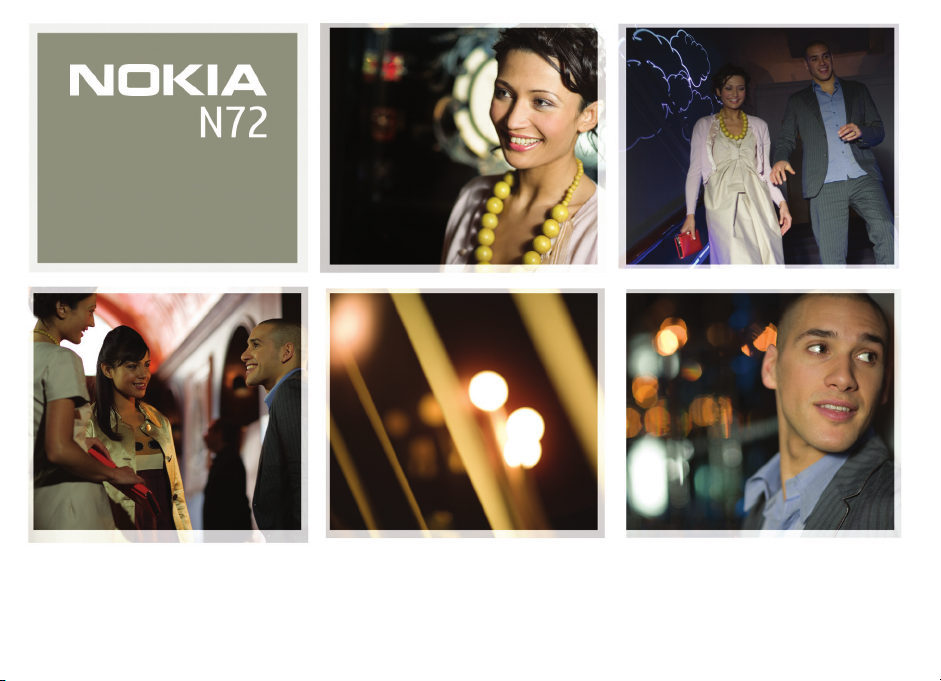
Nokia N72-5
Page 2
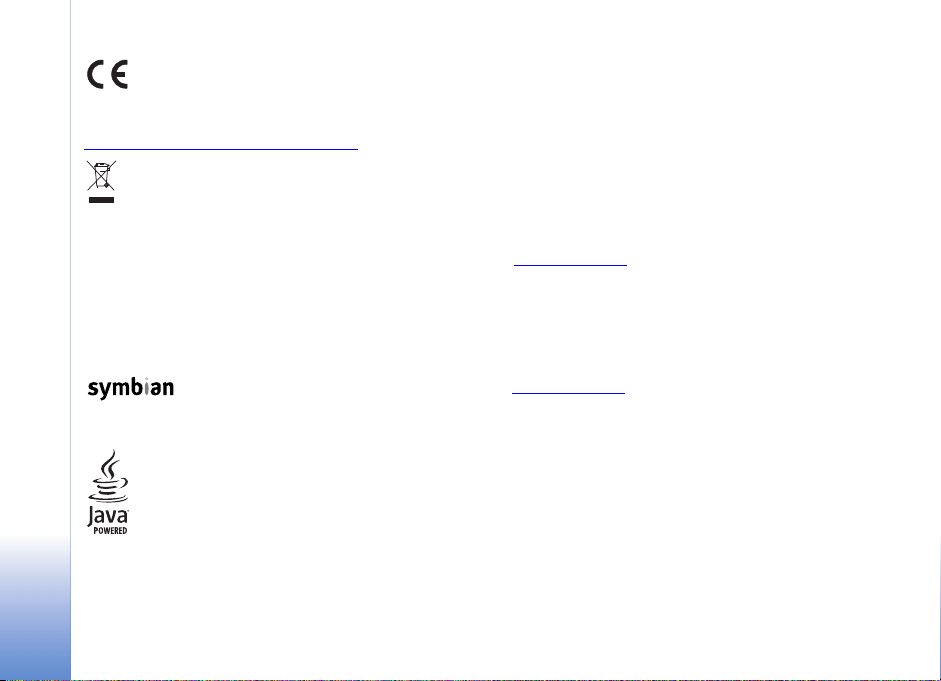
CONFORMITEITSVERKLARING Hierbij verklaart
0434
http://www.nokia.com/phones/declaration_of_conformity/
De doorgestreepte container wil zeggen dat het product binnen de
Europese gemeenschap voor gescheiden afvalverzameling moet worden
aangeboden aan het einde van de levensduur van het product. Dit geldt
voor het apparaat, maar ook voor alle toebehoren die van dit symbool zijn
voorzien. Bied deze producten niet aan bij het gewone huisvuil.
Copyright © 2006 Nokia. Alle rechten voorbehouden
Onrechtmatige reproductie, overdracht, distributie of opslag van dit document of
een gedeelte ervan in enige vorm zonder voorafgaande geschreven toestemming
van Nokia is verboden.
Nokia, Nokia Connecting People, Pop-Port en Visual Radio zijn handelsmerken
of gedeponeerde handelsmerken van Nokia Corporation. Namen van andere
producten en bedrijven kunnen handelsmerken of handelsnamen van de
respectievelijke eigenaren zijn.
Nokia tune is een geluidsmerk van Nokia Corporation.
This product includes software licensed from Symbian Software Ltd
© 1998-200(6). Symbian and Symbian OS are trademarks of Symbian Ltd.
Java™ and all Java-based marks are trademarks or registered trademarks
of Sun Microsystems, Inc.
Stac ®, LZS ®, ©1996, Stac, Inc., ©1994-996 Microsoft Corporation. Includes one or
more U.S. Patents: No. 4701745, 5016009, 5126739, 5146221, and 5414425.
Other patents pending.
NOKIA CORPORATION dat het toestel RM-180 in
overeenstemming is met de essentiële eisen en de
andere relevante bepalingen van richtlijn 1999/5/
EG. Een kopie van de conformiteitsverklaring kunt
u vinden op de volgende website:
Hi/fn ®, LZS ®,©1988-98, Hi/fn. Includes one or more U.S. Patents: No. 4701745,
5016009, 5126739, 5146221, and 5414425. Other patents pending.
Part of the software in this product is © Copyright ANT Ltd. 1998.
All rights reserved. US Patent No 5818437 and other pending patents. T9 text input
software
Copyright © 1997-2006. Tegic Communications, Inc.
All rights reserved.
This product is licensed under the MPEG-4 Visual Patent Portfolio License (i)
for personal and noncommercial use in connection with information which has
been encoded in compliance with the MPEG-4 Visual Standard by a consumer
engaged in a personal and noncommercial activity and (ii) for use in connection
with MPEG-4 video provided by a licensed video provider. No license is granted
or shall be implied for any other use. Additional information includ ing that relating
to promotional, internal and commercial uses may be obtained from MPEG LA, LLC.
See <http://www.mpegla.com>.
Dit product is gelicentieerd onder de MPEG-4 Visual Patent Portfolio License (i)
voor privé- en niet-commercieel gebruik in verband met informatie die is
geëncodeerd volgens de visuele norm MPEG-4 door een consument in het kader
van een privé- en niet-commerciële activiteit en (ii) voor gebruik in verband met
MPEG-4-videomateriaal dat door een gelicentieerde videoaanbieder is verstrekt.
Voor ieder ander gebruik is of wordt expliciet noch impliciet een licentie verstrekt.
Aanvullende informatie, waaronder informatie over het gebruik voor promotionele
doeleinden, intern gebruik en commercieel gebruik, is verkrijgbaar bij MPEG LA, LLC.
Zie <http://www.mpegla.com>.
Nokia voert een beleid dat gericht is op continue ontwikkeling. Nokia behoudt zich
het recht voor zonder voorafgaande kennisgeving wijzigingen en verbeteringen aan
te brengen in de producten die in dit document worden beschreven.
In geen geval is Nokia aansprakelijk voor enig verlies van gegevens of inkomsten
of voor enige bijzondere, incidentele, onrechtstreekse of indirecte schade.
De inhoud van dit document wordt zonder enige vorm van garantie verstrekt.
Tenzij vereist krachtens het toepasselijke recht, wordt geen enkele garantie
gegeven betreffende de nauwkeurigheid, betrouwbaarheid of inhoud van dit
document, hetzij uitdrukkelijk hetzij impliciet, daaronder mede begrepen maar
niet beperkt tot impliciete garanties betreffende de verkoopbaarheid en
de geschiktheid voor een bepaald doel. Nokia behoudt zich te allen tijde het recht
voor zonder voorafgaande kennisgeving dit document te wijzigen of te herroepen.
De beschikbaarheid van bepaalde producten kan per regio verschillen.
Neem hiervoor contact op met de dichtstbijzijnde Nokia-leverancier.
Copyright © 2005 Nokia. All rights reserved.
Page 3
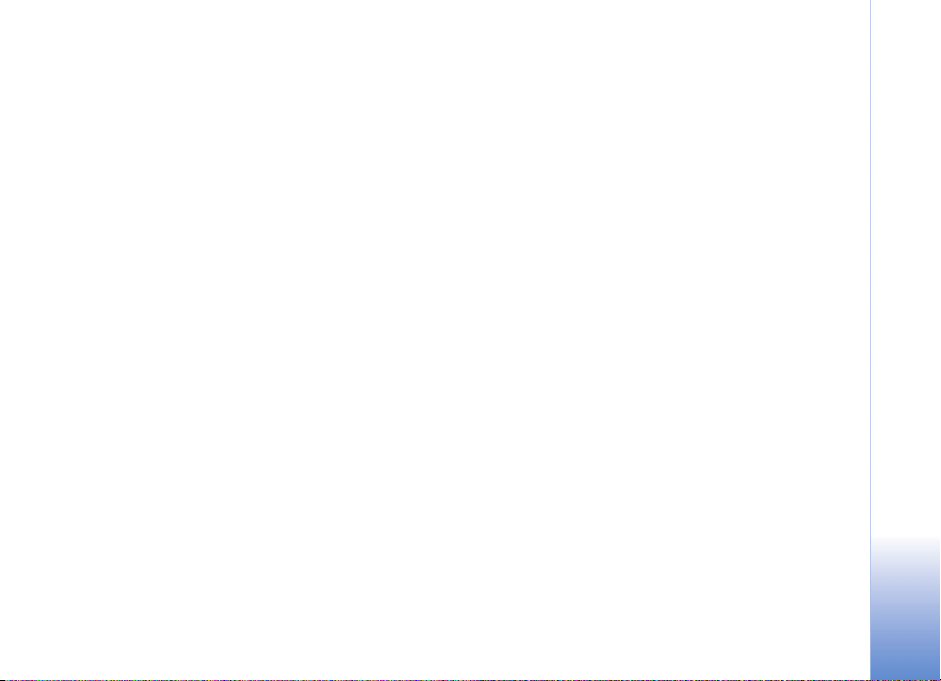
Dit apparaat bevat mogelijk onderdelen, technologie of software die onderhevig
zijn aan wet- en regelgeving betreffende export van de V.S. en andere landen.
Omleiding in strijd met de wetgeving is verboden.
FCC-/INDUSTRY CANADA-KENNISGEVING
Het apparaat kan storing veroorzaken bij tv's of radio's (bijvoorbeeld als u een
telefoon gebruikt in de directe omgeving van ontvangstapparatuur). Mogelijk
kan door de FCC of Industry Canada worden vereist dat u de telefoon niet langer
gebruikt als dergelijke storing niet kan worden weggenomen. Als u hulp nodig hebt,
kunt u contact opnemen met uw lokale elektriciteitsbedrijf. Dit apparaat voldoet
aan deel 15 van de FCC-regels. De werking is onderhevig aan de volgende twee
voorwaarden: (1) Dit apparaat mag geen schadelijke storing veroorzaken, en (2) dit
apparaat moet ontvangen storing accepteren, inclusief storing die ongewenste
werking tot gevolg kan hebben.
ISSUE 1 NL, 9247429
Copyright © 2005 Nokia. All rights reserved.
Page 4
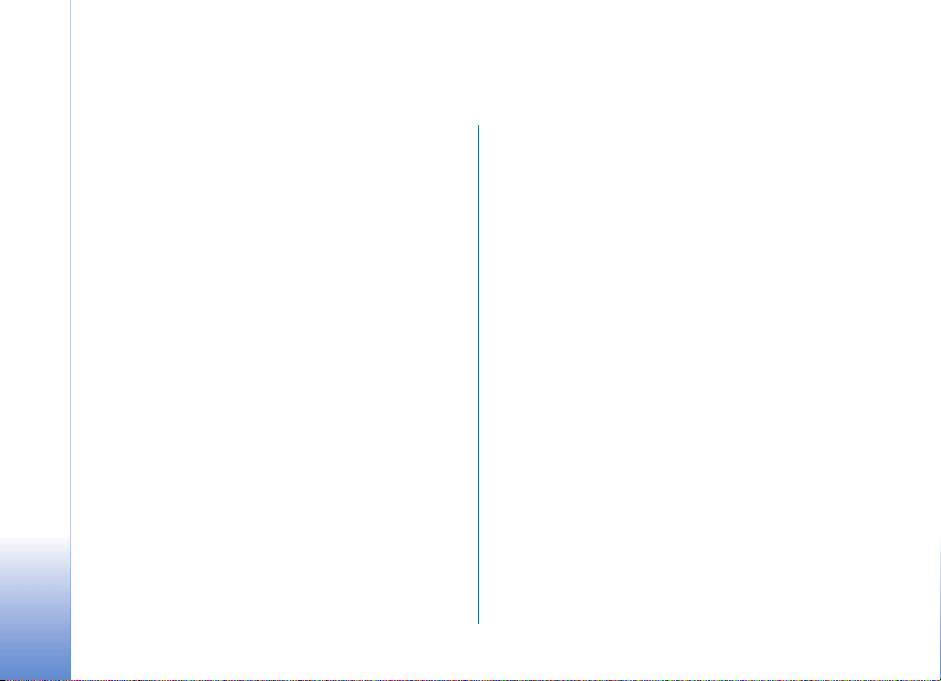
Inhoudsopgave
Voor uw veiligheid..................................... 9
De Nokia N72 ..........................................12
Help.........................................................................................12
Zelfstudie...............................................................................12
Handige sneltoetsen...........................................................12
Klok ......................................................................................... 14
Klokinstellingen ...........................................................14
Wereldklok ....................................................................15
Volume- en luidsprekerregeling...................................... 15
Bestandsbeheer ................................................................... 15
Geheugengebruik weergeven................................... 16
Geheugen raakt vol - ruimte vrijmaken................ 16
Geheugenkaart.....................................................................17
Een geheugenkaart formatteren.............................18
Het apparaat aanpassen..........................19
Profielen - Tonen instellen...............................................20
Het profiel Offline.......................................................20
Inhoud van een ander apparaat overdragen............... 21
Het uiterlijk van het apparaat wijzigen........................ 22
Actieve standby-modus.....................................................22
Copyright © 2005 Nokia. All rights reserved.
Bellen........................................................24
Oproepen ...............................................................................24
Een conferentiegesprek voeren...............................24
Bellen met een snelkeuzetoets................................25
Spraakgestuurd bellen ...............................................25
Een oproep beantwoorden of weigeren........................26
Oproep in wachtrij (netwerkdienst).......................26
Opties tijdens een spraakoproep............................. 27
Logboek.................................................................................. 27
Recente oproepen ......................................................27
Duur oproep ..................................................................28
Packet-ggvns................................................................28
Alle communicatiegebeurtenissen controleren .. 28
Contacten (adresboek)............................30
Namen en nummers opslaan...........................................30
Standaardnummers en - adressen..........................30
Contactgegevens kopiëren ............................................... 31
SIM-telefoonb. en andere SIM-diensten.............. 31
Beltonen toevoegen voor contactpersonen.................32
Contactgroepen maken.....................................................32
Leden uit een groep verwijderen ............................33
Page 5
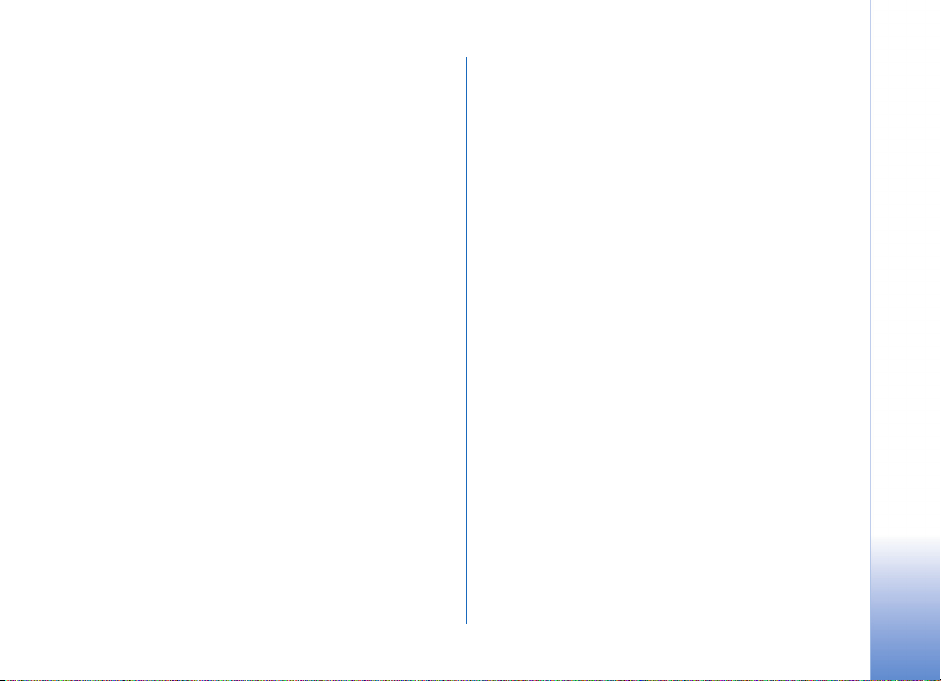
Camera en Galerij ................................... 34
Camera ...................................................................................34
Foto's maken.................................................................34
Foto's nemen in een reeks.........................................36
Zelf op de foto -Zelfontspanner..............................36
De flitser.........................................................................36
Instellingen van fotocamera aanpassen................36
Kleur en belichting aanpassen.................................37
Opnamemodi.................................................................38
Afbeeldingen bewerken .............................................39
Video's opnemen..........................................................39
Videoclips bewerken ...................................................41
Galerij......................................................................................44
Afbeeldingen en videoclips bekijken......................45
Diavoorstelling..............................................................46
Albums............................................................................46
Online afdrukken..........................................................46
Online delen ..................................................................48
Beeldbewerking....................................... 51
Afbeeldingen afdrukken.....................................................51
Printer selecteren.........................................................51
Afdrukvoorbeeld...........................................................51
Afdrukinstellingen .......................................................51
RealPlayer..............................................................................52
Videoclips of geluidsfragmenten afspelen ...........52
Een speellijst maken...................................................52
Live streaming-inhoud afspelen..............................53
RealPlayer-instellingen ontvangen ........................53
Movie Director .....................................................................54
Een snelle muvee maken...........................................55
Een aangepaste muvee maken................................55
Berichten ..................................................57
Tekst invoeren......................................................................58
Gewone tekstinvoer....................................................58
Tekstinvoer met
woordenlijst - Woordenboek ...................................58
Tekst naar het klembord kopiëren ..........................60
Berichten invoeren en verzenden...................................61
MMS - en e-mailinstellingen ontvangen............. 63
Inbox - berichten ontvangen...........................................63
Multimediaberichten..................................................64
Gegevens en instellingen ..........................................64
Webdienstberichten....................................................65
Mijn mappen .......................................................................65
Mailbox ..................................................................................65
De mailbox openen .....................................................65
E-mailberichten ophalen...........................................66
E-mailberichten verwijderen....................................67
De verbinding met de mailbox verbreken.............67
Copyright © 2006 Nokia. All rights reserved.
Page 6
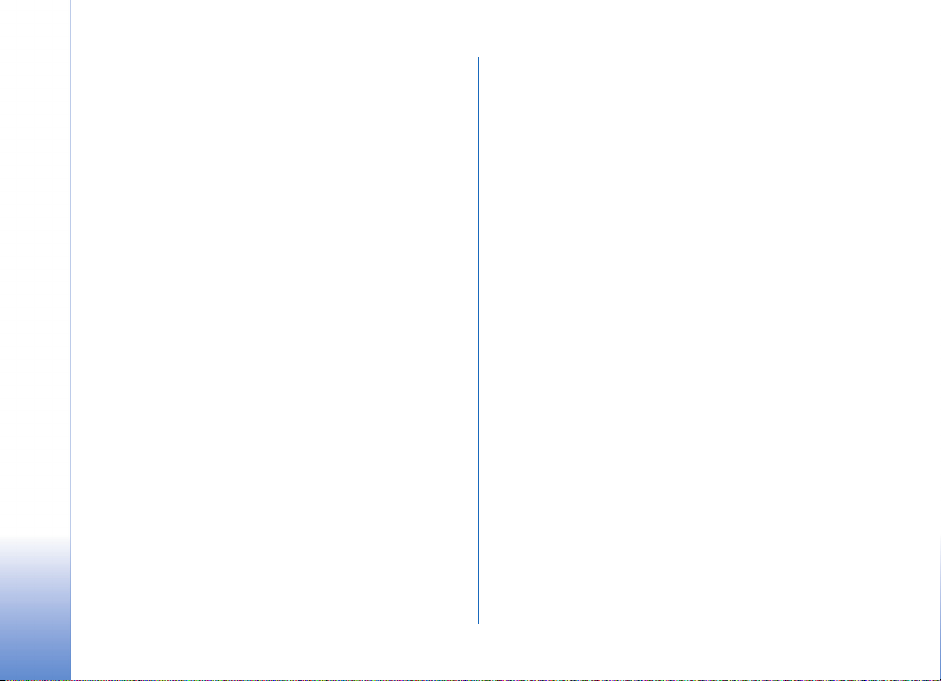
Outbox - berichten die nog niet zijn verzonden........ 68
Berichten op een SIM-kaart bekijken ........................... 68
Berichtinstellingen..............................................................69
SMS-berichten.............................................................69
Multimediaberichten..................................................69
E-mail ............................................................................. 71
Webdienstberichten ...................................................73
Infodienst ...................................................................... 73
Overige-instellingen................................................... 73
Radio.........................................................74
Naar de radio luisteren...................................................... 74
Visuele inhoud weergeven................................................75
Opgeslagen stations........................................................... 76
Instellingen...........................................................................76
Agenda......................................................77
Agenda-items maken.........................................................77
Een agendasignaal instellen.....................................78
Agendaweergaven...............................................................78
Agenda-items verwijderen ............................................... 78
Agenda-instellingen...........................................................79
Web...........................................................80
Toegang tot het web..........................................................80
Browserinstellingen ontvangen............................... 80
Instellingen handmatig opgeven ............................80
De weergave Bookmarks...................................................81
Bookmarks handmatig toevoegen..........................81
Bookmarks verzenden ................................................81
Verbinding maken...............................................................81
Beveiliging van de verbinding.................................. 82
Browsen .................................................................................82
Opgeslagen pagina's weergeven.............................83
Items downloaden en aanschaffen................................83
Een verbinding verbreken .................................................84
De cache leegmaken...................................................84
Webinstellingen................................................................... 84
Persoonlijk................................................86
Spelletjes ...............................................................................86
Muziekspeler ........................................................................86
Muziek afspelen...........................................................86
Afspeellijsten ................................................................ 87
Favorieten - Snel-
koppelingen toevoegen .....................................................87
Een snelkoppeling verwijderen................................ 88
Chatten - Instant messaging........................................... 88
Chatinstellingen ontvangen..................................... 88
Verbinding maken met een chatserver ................. 88
Chatinstellingen aanpassen .....................................89
Chatgroepen en -gebruikers zoeken...................... 89
Copyright © 2006 Nokia. All rights reserved.
Page 7
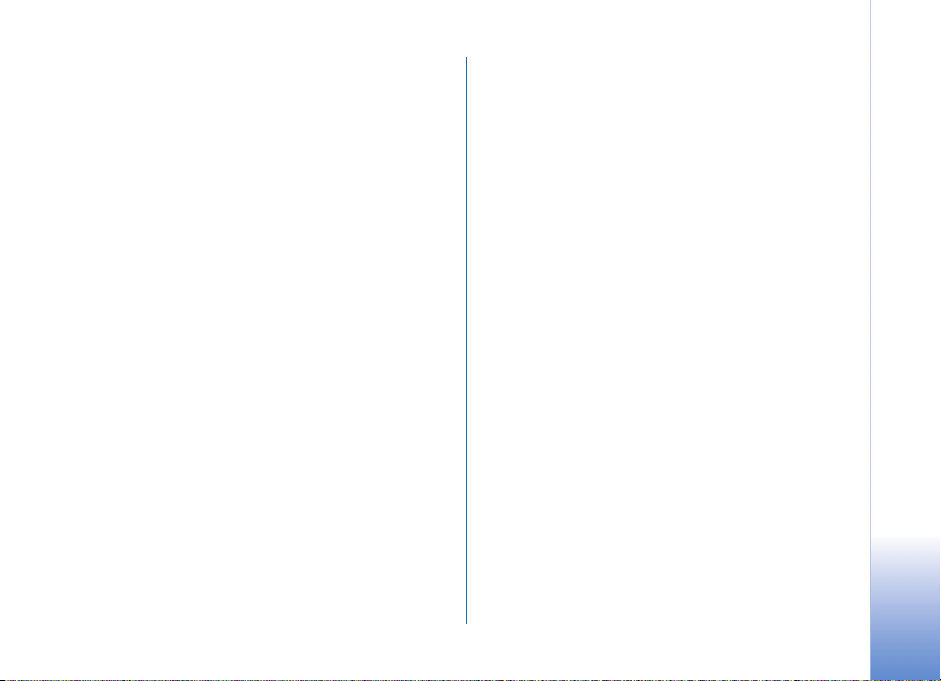
Aanmelden bij een chatgroep of
een chatgroep verlaten..............................................90
Chatten...........................................................................90
Gesprekken bekijken en starten...............................90
Chatcontacten..............................................................91
Chatgroepen beheren.................................................91
Instellingen van de chatserver.................................91
Connectiviteit.......................................... 93
Bluetooth-connectiviteit...................................................93
Instellingen voor Bluetooth-connectiviteit..........94
Gegevens verzenden via
een Bluetooth-verbinding.........................................94
Apparaten paren ..........................................................95
Gegevens ontvangen via
een Bluetooth-verbinding.........................................96
Bluetooth uitschakelen..............................................96
Pc-verbindingen...................................................................97
Cd-rom............................................................................97
Het apparaat als modem gebruiken .......................97
Verbindingsbeheer...............................................................97
Gegevensverbindingsdetails bekijken.....................98
Externe synchronisatie.......................................................98
Een nieuw synchronisatieprofiel maken ...............99
Gegevens synchroniseren.......................................100
s
Apparaatbeheer .................................................................100
Serverprofielinstellingen .........................................100
Kantoor.................................................. 102
Rekenmachine....................................................................102
Omrekenen..........................................................................102
Basisvaluta en wisselkoersen instellen ...............103
Taak.......................................................................................103
Notities.................................................................................103
Opname-eenheid...............................................................104
Instrumenten......................................... 105
Instellingen .........................................................................105
Telefoon-instellingen ...............................................105
Oproepinstellingen....................................................106
Instellingen verbinding ............................................107
Datum en tijd..............................................................110
Beveiliging...................................................................110
Oproepen doorschakelen.........................................113
Oproepblokkering ......................................................114
Netwerk........................................................................114
Instellingen toebehoren...........................................114
Spraakopdrachten.............................................................115
Toepassingsbeheer............................................................115
Toepassingen en software installeren.................116
Toepassingen en software verwijderen ...............117
Copyright © 2006 Nokia. All rights reserved.
Page 8
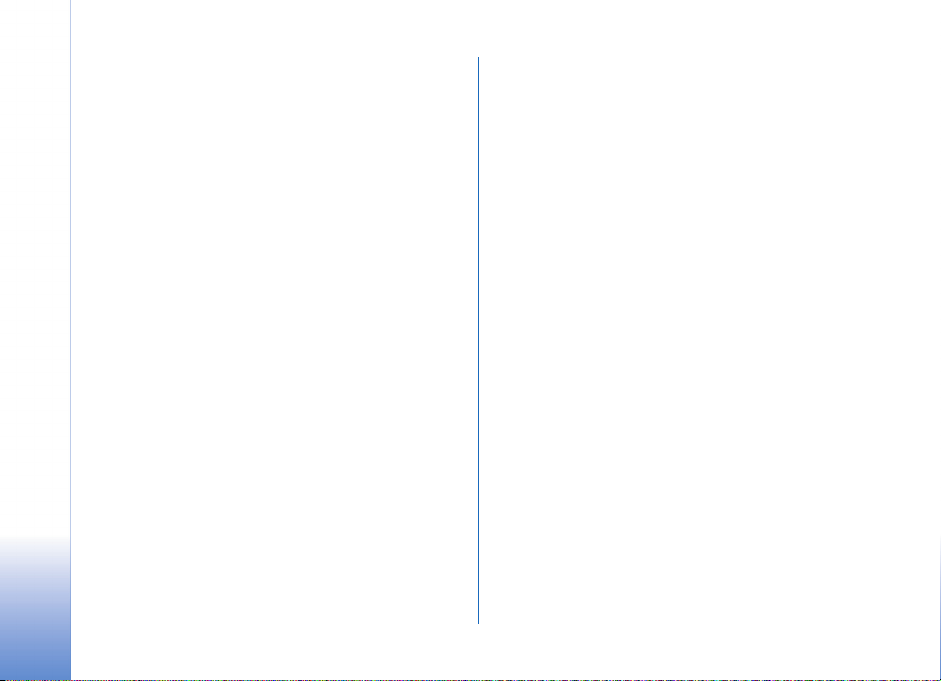
Toepassingsinstellingen...........................................117
Activeringssleutels -Auteursrechtelijk beschermde
bestanden verwerken.......................................................118
Problemen oplossen.............................. 119
Vraag en antwoord...........................................................119
Informatie over de batterij.................. 122
Opladen en ontladen........................................................122
Richtlijnen voor het controleren van de echtheid van
Nokia-batterijen................................................................123
Verzorging en onderhoud .................... 125
Aanvullende veiligheidsinformatie...... 127
Index ...................................................... 131
Copyright © 2006 Nokia. All rights reserved.
Page 9
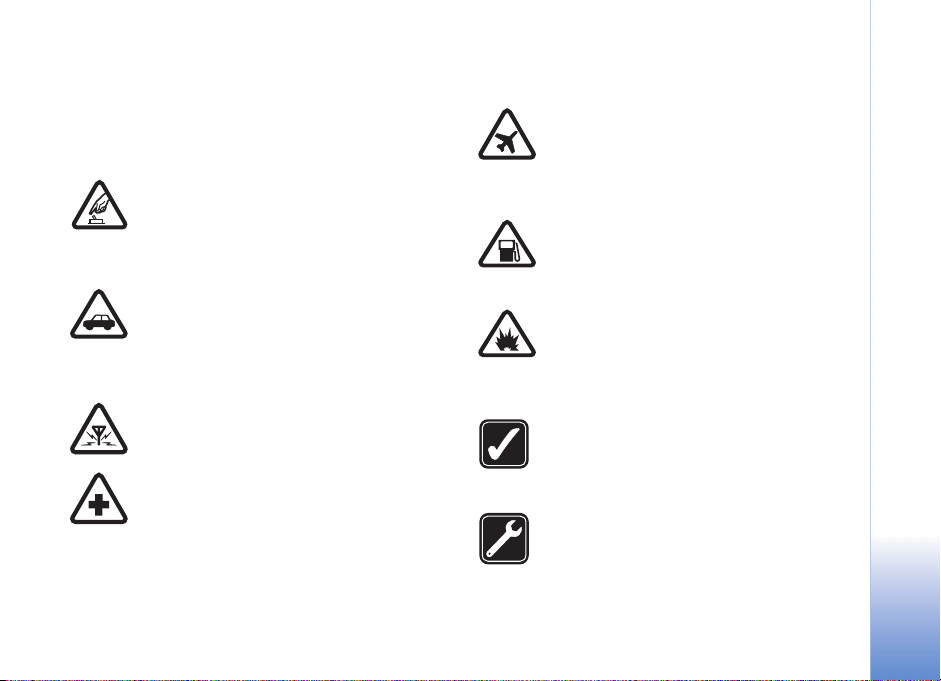
Voor uw veiligheid
Lees deze eenvoudige richtlijnen. Het niet opvolgen van de
richtlijnen kan gevaarlijk of onwettig zijn. Lees de volledige
gebruikershandleiding voor meer informatie.
SCHAKEL HET APPARAAT ALLEEN IN ALS
HET VEILIG IS Schakel het apparaat niet in als
het gebruik van mobiele telefoons verboden is
of als dit storing of gevaar zou kunnen
opleveren.
VERKEERSVEILIGHEID HEEFT VOORRANG
Houd u aan de lokale wetgeving. Houd terwijl
u rijdt uw handen vrij om uw voertuig te
besturen. De verkeersveiligheid dient uw
eerste prioriteit te hebben terwijl u rijdt.
STORING Alle draadloze apparaten kunnen
gevoelig zijn voor storing. Dit kan de werking
van het apparaat negatief beïnvloeden.
SCHAKEL HET APPARAAT UIT IN
ZIEKENHUIZEN Houd u aan alle mogelijke
beperkende maatregelen. Schakel het apparaat
uit in de nabijheid van medische apparatuur.
SCHAKEL HET APPARAAT UIT IN
VLIEGTUIGEN Houd u aan alle mogelijke
beperkende maatregelen. Draadloze
apparatuur kan storingen veroorzaken
in vliegtuigen.
SCHAKEL HET APPARAAT UIT TIJDENS HET
TANKEN Gebruik het apparaat niet in een
benzinestation. Gebruik het apparaat niet
in de nabijheid van brandstof of chemicaliën.
SCHAKEL HET APPARAAT UIT IN DE BUURT
VAN EXPLOSIEVEN Houd u aan alle
mogelijke beperkende maatregelen. Gebruik
het apparaat niet waar explosieven worden
gebruikt.
GEBRUIK HET APPARAAT VERSTANDIG
Gebruik het apparaat alleen in de normale
positie zoals in de productdocumentatie wordt
uitgelegd. Raak de antenne niet onnodig aan.
DESKUNDIG ONDERHOUD Dit product mag
alleen door deskundigen worden geïnstalleerd
of gerepareerd.
Copyright © 2006 Nokia. All rights reserved.
9
Page 10
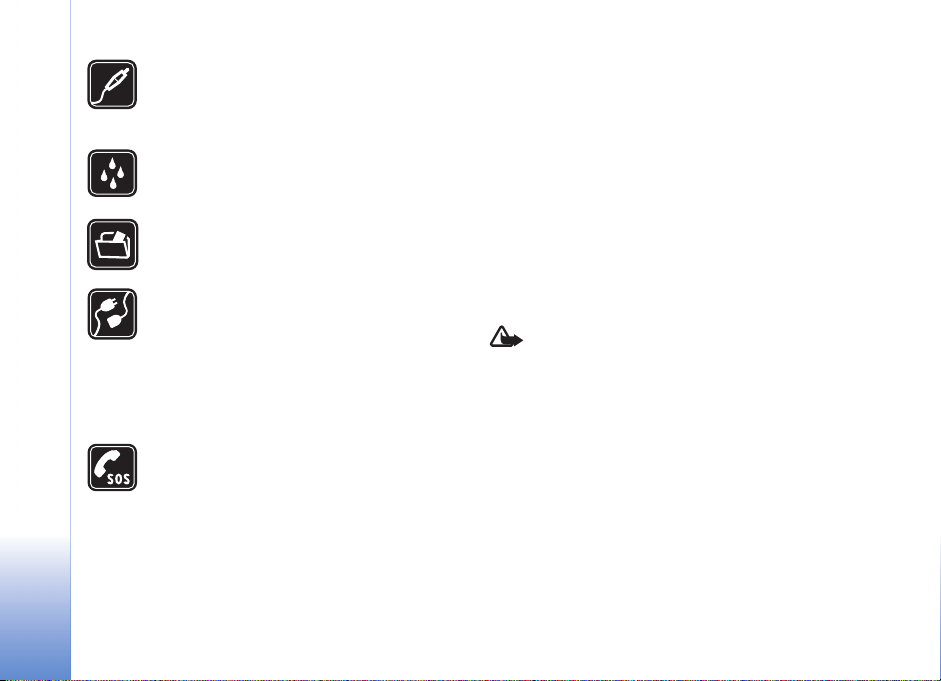
TOEBEHOREN EN BATTERIJEN Gebruik
alleen goedgekeurde toebehoren en
batterijen. Sluit geen incompatibele
producten aan.
WATERBESTENDIGHEID Het apparaat is niet
waterbestendig. Houd het apparaat droog.
MAAK BACK-UPS Maak een back-up of een
gedrukte kopie van alle belangrijke gegevens.
AANSLUITEN OP ANDERE APPARATEN
Wanneer u het apparaat op een ander
apparaat aansluit, dient u eerst de handleiding
van het desbetreffende apparaat te
raadplegen voor uitgebreide
veiligheidsinstructies. Sluit geen
incompatibele producten aan.
ALARMNUMMER KIEZEN Controleer
of de telefoonfunctie van het apparaat
ingeschakeld en operationeel is. Druk zo vaak
als nodig is op de beëindigingstoets om het
scherm leeg te maken en terug te keren naar
het startscherm. Toets het alarmnummer in
en druk op de beltoets. Geef op waar u zich
bevindt. Beëindig het gesprek pas wanneer
u daarvoor toestemming hebt gekregen.
Informatie over het apparaat
Het draadloze apparaat dat in deze handleiding
wordt beschreven, is goedgekeurd voor gebruik in
het EGSM 900/1800/1900-netwerk. Neem contact op met
uw serviceprovider voor meer informatie over netwerken.
Houd u bij het gebruik van de functies van dit apparaat
aan alle regelgeving en eerbiedig de privacy en legitieme
rechten van anderen.
Houd u, wanneer u beelden of video-opnamen maakt
of gebruikt, aan alle regelgeving en eerbiedig de lokale
gewoonten, privacy en legitieme rechten van anderen.
Waarschuwing:
apparaat wilt gebruiken dan de alarmklok, moet
het apparaat zijn ingeschakeld. Schakel het
apparaat niet in wanneer het gebruik van
draadloze apparatuur storingen of gevaar
kan veroorzaken.
als u andere functies van dit
Netwerkdiensten
Om de telefoon te kunnen gebruiken, moet u zijn
aangemeld bij een aanbieder van draadloze diensten.
Veel van de functies van dit apparaat zijn afhankelijk van
de functies die beschikbaar zijn in het draadloze netwerk.
Deze netwerkdiensten zijn mogelijk niet in alle netwerken
10
Copyright © 2006 Nokia. All rights reserved.
Page 11
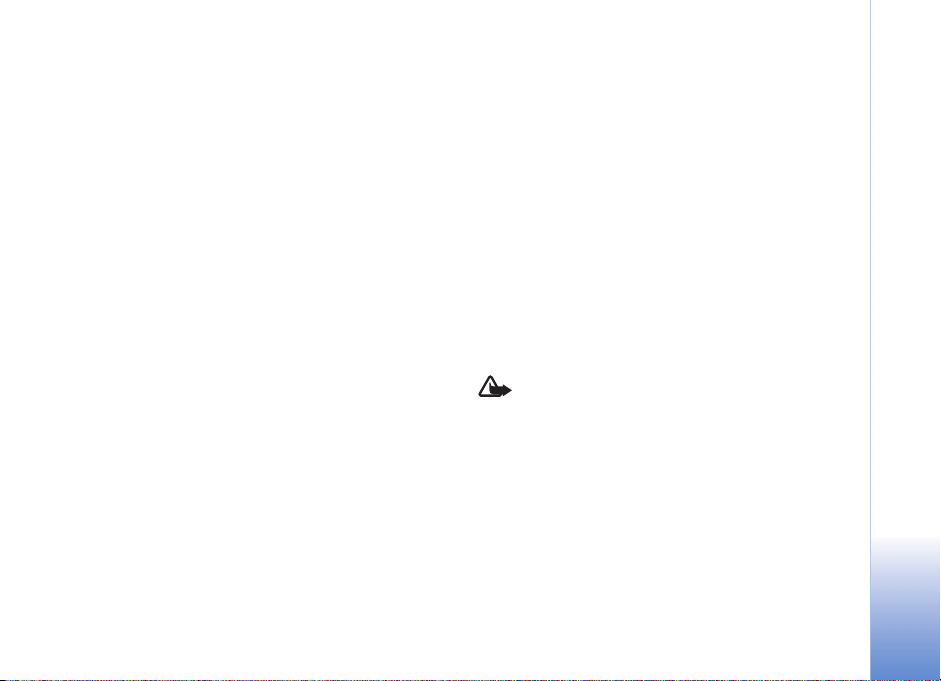
beschikbaar. Het kan ook zijn dat u specifieke regelingen
moet treffen met uw serviceprovider voordat u de
netwerkdiensten kunt gebruiken. Mogelijk krijgt u van
uw serviceprovider extra instructies voor het gebruik van
de diensten en informatie over de bijbehorende kosten.
Bij sommige netwerken gelden beperkingen die het
gebruik van netwerkdiensten negatief kunnen beïnvloeden.
Zo bieden sommige netwerken geen ondersteuning voor
bepaalde taalafhankelijke tekens en diensten.
Het kan zijn dat uw serviceprovider verzocht heeft om
bepaalde functies uit te schakelen of niet te activeren in
uw apparaat. In dat geval worden deze functies niet in het
menu van uw apparaat weergegeven. Uw apparaat kan
ook speciaal geconfigureerd zijn. Deze configuratie kan
menunamen, de menuvolgorde en symbolen betreffen.
Neem voor meer informatie contact op met uw
serviceprovider.
Dit apparaat ondersteunt WAP 2.0-protocollen (HTTP en
SSL) die werken met TCP/IP-protocollen. Voor een aantal
functies van dit apparaat, zoals MMS, browsen, e-mail
en het downloaden van inhoud via een browser of MMS,
is mogelijk netwerkondersteuning nodig voor deze
technologieën.
Raadpleeg de leverancier van uw SIM-kaart voor
informatie over het gebruik van SIM-diensten. Dit kan
de serviceprovider, netwerkoperator of een andere
leverancier zijn.
Uitbreidingen, batterijen
en opladers
Schakel het apparaat altijd uit en ontkoppel de lader voordat
u de batterij verwijdert.
Controleer het modelnummer van uw lader voordat u
deze bij dit apparaat gebruikt. Dit apparaat is bedoeld voor
gebruik met de volgende voedingsbronnen: DC-4-,
AC-3-en AC-4-lader of een AC-1-, ACP-8-, ACP-9-,
ACP-12-, LCH-8-, LCH-9- of LCH-12-lader indien gebruikt
met de CA-44-adapter die bij het apparaat wordt
geleverd.
De batterij die bestemd is voor gebruik met dit apparaat
is de BL-5C.
Waarschuwing:
en toebehoren die door Nokia zijn goedgekeurd
voor gebruik met dit model. Het gebruik van alle
andere types kan de goedkeuring of garantie doen
vervallen en kan gevaarlijk zijn.
Vraag uw leverancier naar de beschikbaarheid van
goedgekeurde toebehoren. Trek altijd aan de stekker
en niet aan het snoer als u toebehoren losmaakt.
gebruik alleen batterijen, laders
Copyright © 2006 Nokia. All rights reserved.
11
Page 12

De Nokia N72
Modelnummer: Nokia N72-5
Hierna aangeduid als de Nokia N72.
De Nokia N72
Het apparaat beschikt over contextgevoelige Help. U hebt
vanuit elke toepassing of vanuit het hoofdmenu toegang
tot de Help.
Als u vanuit een geopende toepassing de Help voor de
huidige weergave wilt openen, selecteert u Opties > Help.
Tijdens het lezen van de instructies kunt u teruggaan naar
de toepassing die op de achtergrond geopend is door
ingedrukt te houden.
Als u Help wilt openen vanuit het hoofdmenu selecteert u
Instrum. > Help. Selecteer de gewenste toepassing om
een lijst met Help-onderwerpen weer te geven. Als u
Help-onderwerpen wilt zoeken met behulp van
trefwoorden, selecteert u Opties > Zoeken op trefw..
12
Copyright © 2006 Nokia. All rights reserved.
Help
Voorbeeld: als u instructies wilt bekijken over het
maken van een contactkaart, maakt u een
contactkaart en selecteert u Opties > Help.
Wanneer u een Help-onderwerp leest, kunt u op of
drukken als u andere verwante onderwerpen wilt bekijken.
Zelfstudie
De zelfstudie bevat informatie over enkele functies van het
apparaat.
Als u de zelfstudie wilt openen via het menu, drukt u op
en selecteert u Persoonlijk > Zelfstudie en de sectie die u
wilt bekijken. Plaats de geheugenkaart die bij het apparaat
is geleverd in het apparaat om ervoor te zorgen dat u
beschikt over alle zelfstudieonderwerpen.
Handige sneltoetsen
Gebruik sneltoetsen om het apparaat snel optimaal
te kunnen gebruiken. Raadpleeg de desbetreffende
hoofdstukken in deze gebruikershandleiding voor
meer informatie over de functies.
Foto's maken
• Druk op om de beeldinstellingen aan te passen
voordat u een foto maakt.
Page 13
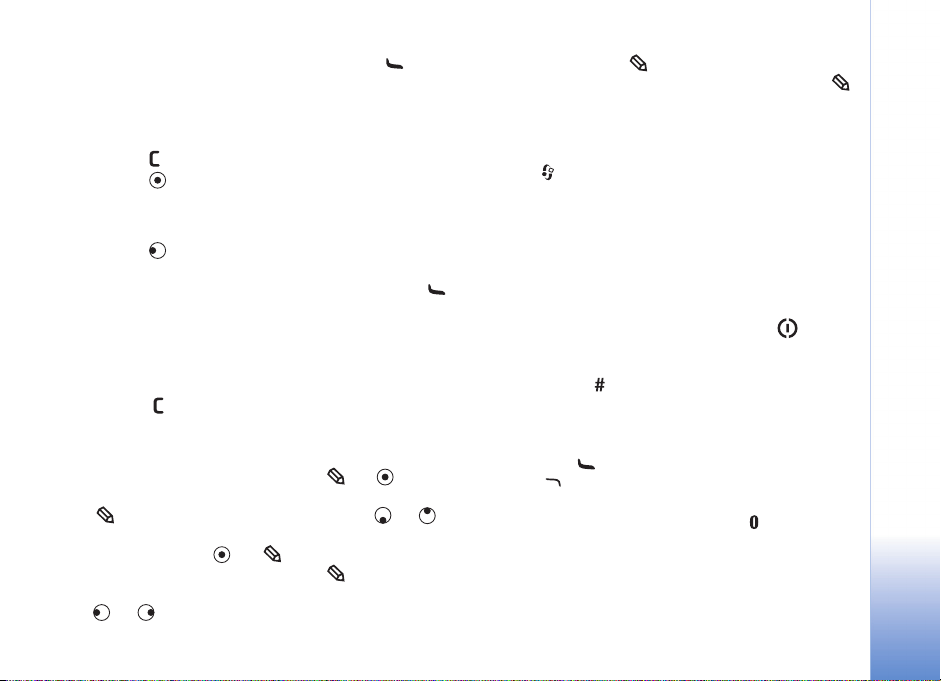
• Nadat u een foto hebt gemaakt, drukt u op om
deze te verzenden Via multimedia, Via e-mail of
Via Bluetooth. Zie ‘Berichten’ op pag. 57 en
‘Bluetooth-connectiviteit’ op pag. 93 voor meer
informatie.
• Druk op om een afbeelding te verwijderen.
• Druk op of op de sluitertoets van de camera
om een nieuwe foto te maken.
Videoclips opnemen
• Druk op om de video-instellingen aan te passen
voordat u een video opneemt.
• Nadat u een videoclip hebt opgenomen, drukt u op
om deze te verzenden Via multimedia, Via e-mail of
Via Bluetooth. Videoclips in een. MP4-indeling kunnen
niet als multimediabericht worden verzonden. Zie
‘Berichten’ op pag. 57 en ‘Bluetooth-connectiviteit’
op pag. 93 voor meer informatie.
• Druk op als u een videoclip wilt verwijderen.
Tekst en lijsten bewerken
• Als u een item in een lijst wilt markeren, gaat u
erheen en drukt u tegelijkertijd op en .
• Als u meerdere items in een lijst wilt markeren, houdt u
ingedrukt en drukt u tegelijkertijd op of .
Als u de selectie wilt beëindigen, laat u
achtereenvolgens en los.
• Zo kopieert en plakt u tekst: Houd ingedrukt om
letters en woorden te selecteren. Druk tegelijkertijd op
of . Alle tekst die u zo selecteert, wordt
gemarkeerd. Houd ingedrukt en kies Kopiëren
om de tekst naar het klembord te kopiëren. Houd
ingedrukt en kies Plakken om de tekst in een
document in te voegen.
Standby-modus
• Houd ingedrukt om te schakelen tussen geopende
toepassingen. Als er onvoldoende geheugen is, is het
mogelijk dat toepassingen automatisch worden
gesloten. Voordat een toepassing wordt gesloten,
worden niet-opgeslagen gegevens opgeslagen.
Als toepassingen op de achtergrond worden
uitgevoerd, vergt dit extra batterijcapaciteit en
neemt de gebruiksduur van de batterij af.
• Als u het profiel wilt wijzigen, drukt u op en
selecteert u een profiel.
• Als u wilt schakelen tussen de profielen Algemeen en
Stil, houdt u ingedrukt. Als u twee telefoonlijnen
hebt, wordt met deze actie geschakeld tussen de twee
lijnen.
• Als u de lijst met laatst gekozen nummers wilt openen,
drukt u op .
• Houd ingedrukt om spraakopdrachten te
gebruiken.
• Als u een Web wilt starten, houdt u ingedrukt.
Zie ‘Web’ op pag. 80.
Raadpleeg ‘Actieve standby-modus’, p. 22 voor meer
sneltoetsen die beschikbaar zijn in de standby-modus.
Copyright © 2006 Nokia. All rights reserved.
De Nokia N72
13
Page 14
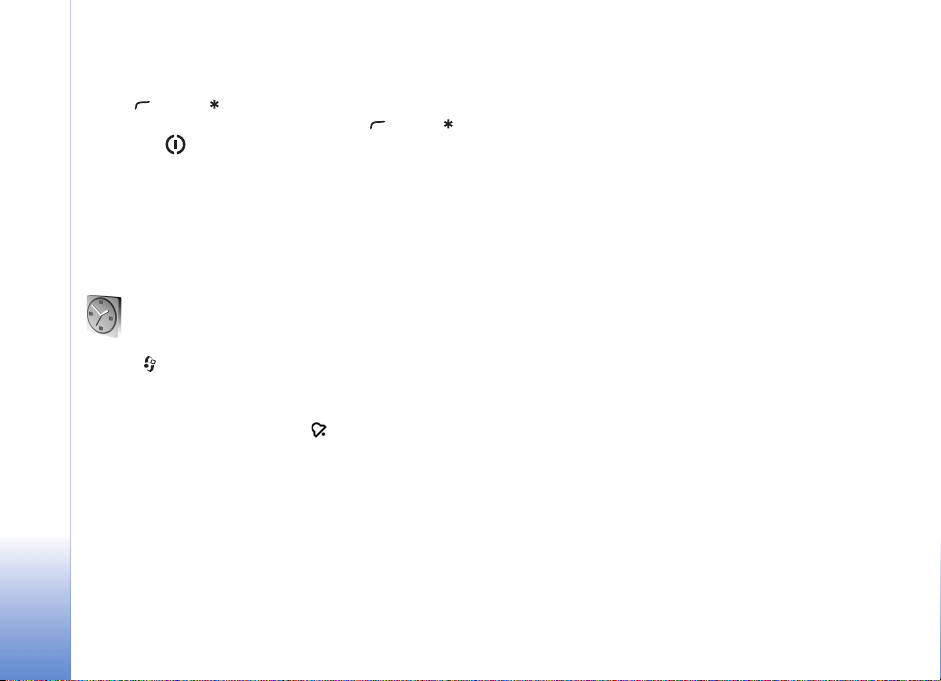
Toetsenbordvergrendeling
• Zo vergrendelt u de toetsen: druk in de standby-modus
op en op .
• Zo heft u de vergrendeling op: druk op en op .
• Druk op als u de verlichting van het display wilt
inschakelen wanneer de toetsenbordvergrendeling is
De Nokia N72
ingeschakeld.
Wanneer de toetsenbordvergrendeling is ingeschakeld,
kunt u mogelijk nog wel het geprogrammeerde
alarmnummer bellen.
Klok
Druk op en selecteer Klok.
Selecteer Opties > Alarm instellen om een nieuw
alarm in te stellen. Voer de alarmtijd in en selecteer
OK. Als het alarm actief is, wordt weergegeven.
Als u het alarm wilt uitschakelen, selecteert u Stop.
Als het alarm afgaat, kunt u het gedurende vijf minuten
uitschakelen door Snooze te selecteren. Daarna gaat het
alarm weer af. U kunt dit maximaal vijf keer doen.
Als het tijdstip voor het alarmsignaal is aangebroken
terwijl het apparaat is uitgeschakeld, schakelt het
apparaat zichzelf in en wordt het waarschuwingssignaal
afgespeeld. Als u Stop selecteert, wordt u gevraagd of het
apparaat moet worden geactiveerd voor oproepen.
Selecteer Nee als u het apparaat wilt uitschakelen of Ja
als u het apparaat wilt gebruiken om te bellen en gebeld
te worden. Selecteer Ja niet wanneer het gebruik van
draadloze telefoons storingen of gevaar kan opleveren.
Als u een alarm wilt annuleren, selecteert u Klok >
Opties > Alarm uitschakelen.
Klokinstellingen
Als u de klokinstellingen wilt wijzigen, selecteert u
Opties > Instellingen in de klok. Als u de tijd of de
datum wilt wijzigen, selecteert u Tijd of Datum.
Als u de klok wilt wijzigen die wordt weergegeven
in standby-modus, bladert u omlaag en selecteert u
Type klok > Analoog of Digitaal.
Als u wilt toestaan dat de tijd-, datum-en
tijdzonegegevens op het apparaat worden bijgewerkt
door het netwerk van de mobiele telefoon (netwerkdienst),
bladert u omlaag en selecteert u Autom. tijd aanp..
De instelling Autom. tijd aanp. wordt pas actief als u
het apparaat opnieuw hebt ingeschakeld.
Als u de alarmtoon wilt wijzigen, bladert u omlaag en
selecteert u Alarmtoon klok.
Als u de status van de zomertijd wilt aanpassen, bladert u
omlaag en selecteert u Zomertijd. Selecteer Aan om één
uur toe te voegen aan de tijd van Mijn huidige stad. Zie
14
Copyright © 2006 Nokia. All rights reserved.
Page 15
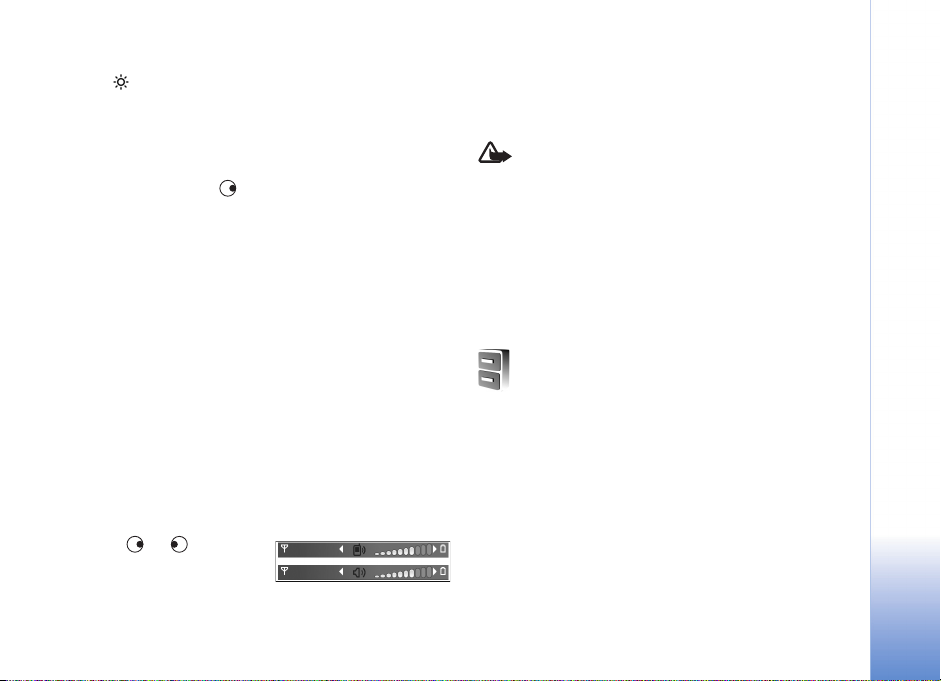
‘Wereldklok’ op pag. 15. Wanneer de zomertijd actief is,
wordt weergegeven in de beginweergave van de klok.
Deze instelling wordt niet weergegeven als Autom. tijd
aanp. is ingeschakeld.
Wereldklok
Open Klok en druk op om de weergave Wereldklok
te openen. In de weergave Wereldklok kunt u de tijd in
verschillende steden zien.
Als u steden aan de lijst wilt toevoegen, selecteert u
Opties > Stad toevoegen. Voer de eerste letters van de
naam van de stad in. Het zoekveld verschijnt automatisch
en de overeenkomende steden worden weergegeven.
Selecteer een stad. U kunt maximaal 15 steden aan de
lijst toevoegen.
Als u de huidige stad wilt instellen, gaat u naar de
gewenste stad en selecteert u Opties > Mijn huidige stad.
De stad wordt weergegeven in de beginweergave van de
klok en de tijd op het apparaat wordt aangepast aan de
geselecteerde stad. Controleer of de tijd juist is
en overeenkomt met de tijdzone.
Volume- en luidsprekerregeling
Druk op of als u het
volume wilt verhogen of
verlagen tijdens een actieve
oproep of wanneer u naar een geluid luistert.
Door de ingebouwde luidspreker kunt u vanaf een korte
afstand spreken en luisteren zonder dat u het apparaat
aan uw oor moet houden. Geluidstoepassingen maken
standaard gebruik van de luidspreker.
Waarschuwing: houd het apparaat niet dicht bij
uw oor wanneer de luidspreker wordt gebruikt,
aangezien het volume erg luid kan zijn.
Als u de luidspreker wilt gebruiken tijdens een oproep,
start u een oproep en drukt u op Opties > Luidspreker
insch..
Als u de luidspreker wilt uitschakelen tijdens een actieve
oproep of wanneer u naar een geluid luistert, selecteert u
Opties > Telefoon insch..
Bestandsbeheer
Voor veel functies van het apparaat wordt geheugen
gebruikt voor het opslaan van gegevens. Het gaat
hierbij om functies voor contactpersonen, berichten,
afbeeldingen, beltonen, agenda en taken, documenten en
gedownloade toepassingen. De hoeveelheid beschikbaar
geheugen is afhankelijk van de hoeveelheid gegevens die
al in het geheugen van het apparaat is opgeslagen.
U kunt een compatibele geheugenkaart gebruiken als
extra opslagruimte. Geheugenkaarten zijn herschrijfbaar,
zodat u gegevens erop kunt opslaan en verwijderen.
De Nokia N72
Copyright © 2006 Nokia. All rights reserved.
15
Page 16
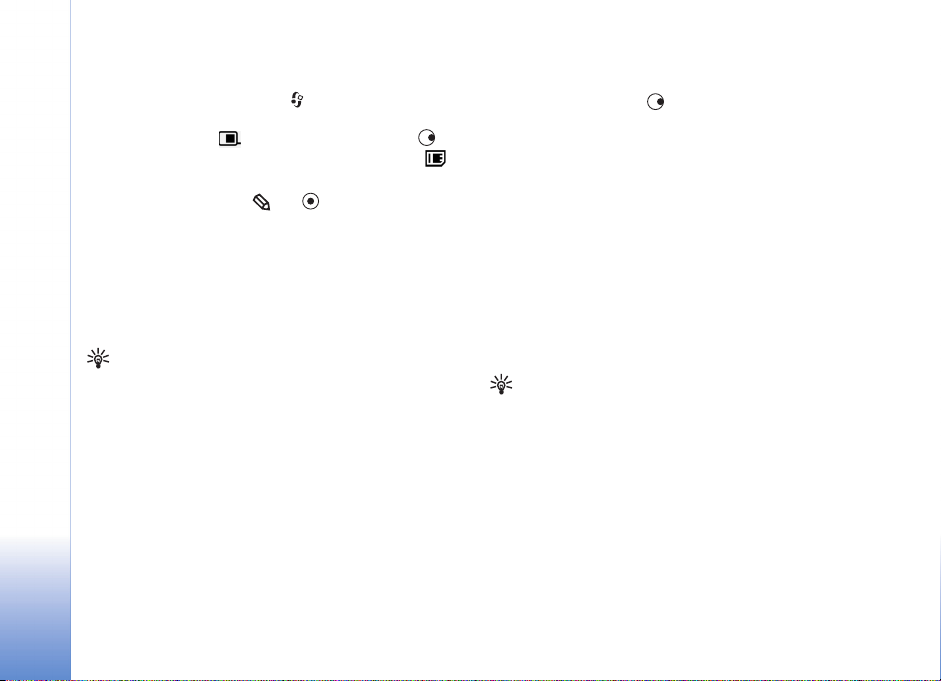
Als u wilt bladeren in bestanden en mappen in het
geheugen van het apparaat of op een geheugenkaart
(indien ingevoegd), drukt u op en selecteert
u Instrum. > Best.beh. De weergave van het
apparaatgeheugen ( ) wordt geopend. Druk op
om de weergave van de geheugenkaart te openen ( ).
Als u bestanden wilt verplaatsen of kopiëren naar een
De Nokia N72
map, drukt u tegelijk op en om een bestand te
markeren en selecteert u Opties > Verplaats naar map of
Kopiëren naar map.
Als u naar een bestand wilt zoeken, selecteert u Opties >
Zoeken en het geheugen waarin u wilt zoeken. Voer
vervolgens een zoektekst in die overeenkomt met de
bestandsnaam.
Tip! Met Nokia Phone Browser in Nokia PC Suite
kunt u de verschillende geheugens in het apparaat
bekijken. Zie de cd-rom die bij het apparaat is
geleverd.
Geheugengebruik weergeven
Als u wilt bekijken welke typen gegevens het apparaat
bevat en hoeveel geheugen wordt gebruikt door de
verschillende gegevenstypen, selecteert u Opties >
Gegevens geheugen. Ga naar Vrij geheug. om de
hoeveelheid beschikbaar geheugen in het apparaat
te bekijken.
Als u de hoeveelheid beschikbaar geheugen op de
geheugenkaart wilt bekijken wanneer deze in het apparaat
is geplaatst, drukt u op om de weergave van de
geheugenkaart te openen en selecteert u Opties >
Gegevens geheugen.
Geheugen raakt vol - ruimte vrijmaken
U ontvangt een melding op het apparaat als het geheugen
op het apparaat of het geheugen van de geheugenkaart
bijna vol raakt.
Als u geheugen wilt vrijmaken, kopieert u via
bestandsbeheer gegevens naar een geheugenkaart.
Markeer de bestanden die u wilt verplaatsen en selecteer
Opties > Verplaats naar map > Geheugenkaart en
een map.
Tip! Als u geheugen op het apparaat of op de
geheugenkaart wilt vrijmaken, gebruikt u Image
Store in Nokia PC Suite om foto's en videoclips over
te brengen naar een compatibele pc. Zie de cd-rom
die bij het apparaat is geleverd.
Als u gegevens wilt verwijderen om geheugen vrij
te maken, gebruikt u Best.beh. of gaat u naar de
desbetreffende toepassing. U kunt bijvoorbeeld de
volgende items verwijderen:
• Berichten in de mappen Inbox, Ontwerpen en
Verzonden in Berichten
16
Copyright © 2006 Nokia. All rights reserved.
Page 17
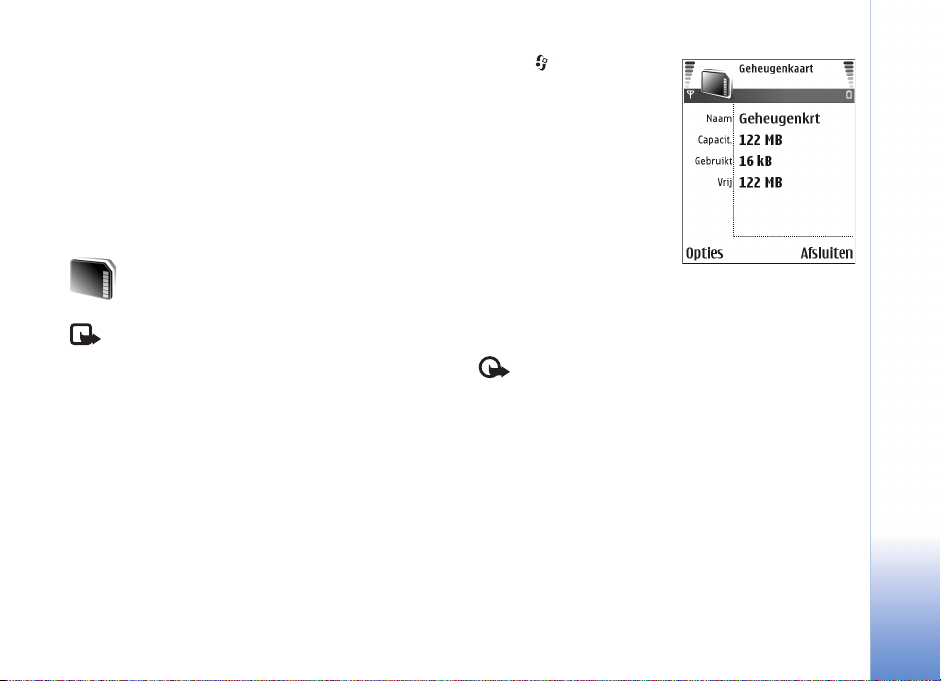
• Opgehaalde e-mailberichten in het geheugen van
het apparaat.
• Opgeslagen webpagina's.
• Opgeslagen afbeeldingen, video's of geluidsbestanden.
• Contactgegevens.
•Agendanotities.
• Gedownloade toepassingen. Zie ook
‘Toepassingsbeheer’ op pag. 115.
• Andere gegevens die u niet meer nodig hebt.
Geheugenkaart
Opmerking: in dit apparaat wordt een
multimediakaart (RS-MMC-kaart) gebruikt van het
type Reduced Size Dual Voltage (1,8 of 3V). Gebruik
alleen RS-MMC-kaarten met tweevoudig voltage
als u verzekerd wilt zijn van compatibiliteit tussen
de onderdelen. Informeer bij de fabrikant of
leverancier van de RS-MMC-kaart naar de
compatibiliteit van de geheugenkaart.
Gebruik alleen door Nokia goedgekeurde
RS-MMC-apparaat. Nokia volgt de goedgekeurde
industrienormen voor geheugenkaarten, maar mogelijk
werken niet alle andere merken met dit apparaat of zijn
deze compatibel met dit apparaat.
Houd alle geheugenkaarten buiten bereik van kleine
kinderen.
Druk op en selecteer
Instrum. > Geheugen.
U kunt een geheugenkaart
gebruiken als extra
opslagruimte. Het
is bovendien verstandig
de gegevens in het
apparaatgeheugen
regelmatig naar de
geheugenkaart te kopiëren.
U kunt de gegevens later op
het apparaat herstellen.
U kunt de geheugenkaart niet gebruiken als het klepje van
de geheugenkaartsleuf is geopend.
Belangrijk: verwijder de geheugenkaart nooit
tijdens een bewerking waarbij de kaart wordt
gebruikt. Wanneer u de kaart tijdens een dergelijke
bewerking verwijdert, kan schade ontstaan aan de
geheugenkaart en het apparaat en kunnen de
gegevens die op de kaart zijn opgeslagen,
beschadigd raken.
Als u een back-up van het apparaatgeheugen wilt
maken op een geheugenkaart, selecteert u Opties >
Reservekopie.
Copyright © 2006 Nokia. All rights reserved.
De Nokia N72
17
Page 18
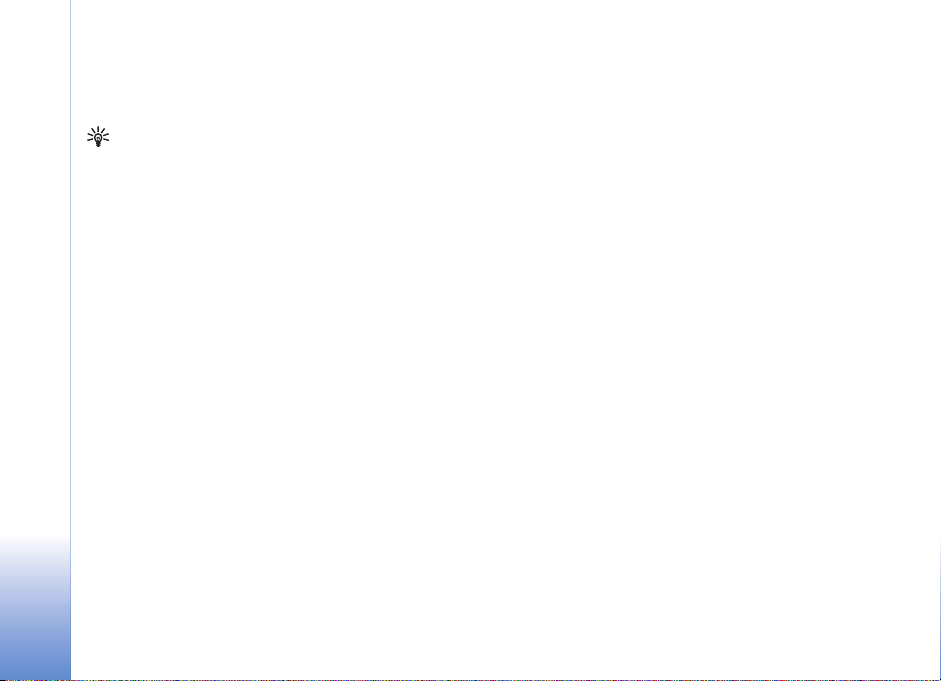
Als u de informatie van de geheugenkaart wilt terugzetten
in het apparaatgeheugen, selecteert u Opties > Herst.
vanaf kaart.
Tip! Als u de naam van een geheugenkaart wilt
wijzigen, selecteert u Opties > Naam geh.kaart.
De Nokia N72
Een geheugenkaart formatteren
Wanneer een geheugenkaart wordt geformatteerd,
gaan alle gegevens op de kaart definitief verloren.
Sommige geheugenkaarten zijn voorgeformatteerd.
Andere kaarten moet u zelf eerst formatteren. Raadpleeg
uw leverancier om te achterhalen of u de geheugenkaart
moet formatteren voor het eerste gebruik.
U formatteert een geheugenkaart door Opties >
Geh.kaart formatt. te selecteren. Selecteer Ja ter
bevestiging. Voer na het formatteren een naam in voor de
geheugenkaart en selecteer OK.
18
Copyright © 2006 Nokia. All rights reserved.
Page 19
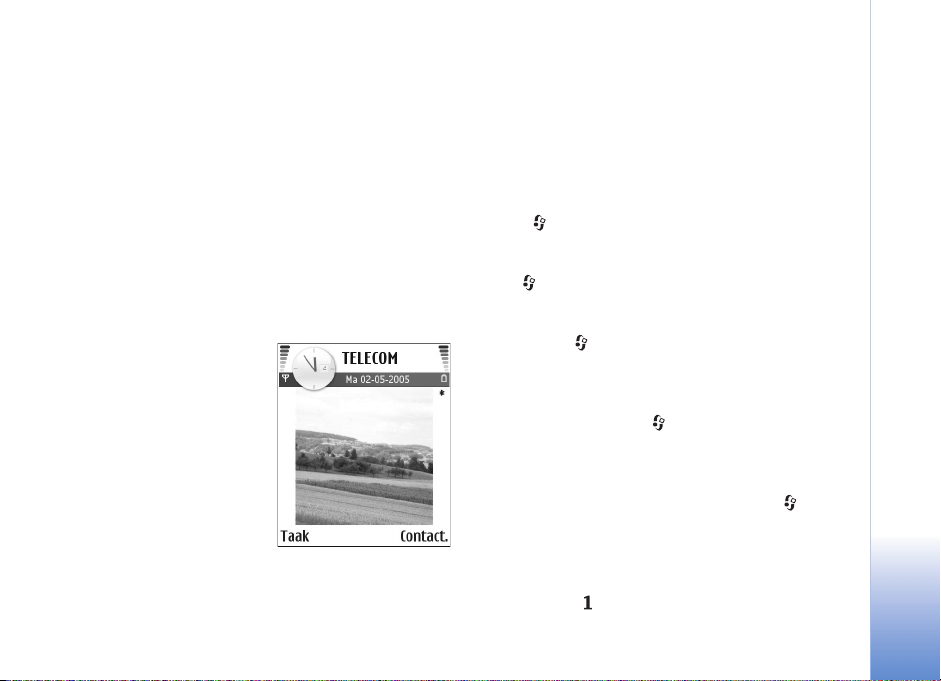
Het apparaat aanpassen
Het kan zijn dat uw serviceprovider verzocht heeft om
bepaalde functies uit te schakelen of niet te activeren in
uw apparaat. In dat geval worden deze functies niet in het
menu van uw apparaat weergegeven. Het kan ook zijn dat
het apparaat speciaal voor uw netwerkprovider is
geconfigureerd. Deze configuratie kan menunamen, de
menuvolgorde en symbolen betreffen. Neem voor meer
informatie contact op met uw serviceprovider.
• Zie ‘Actieve standby-modus’ op pag. 22 als u het
standby-display wilt gebruiken voor snelle toegang
tot de toepassingen die u vaak gebruikt.
• Zie ‘Het uiterlijk van het
apparaat wijzigen’ op
pag. 22 en als u de
achtergrondafbeelding of
de weergave tijdens de
energiebesparing voor
de standby-modus wilt
wijzigen.
• Zie ‘Profielen - Tonen
instellen’ op pag. 20 als
u de beltonen wilt
aanpassen.
• Zie ‘Standby-modus’ op pag. 105 als u de sneltoetsen
wilt wijzigen voor de verschillende toetsaanslagen van
de bladertoets en de linker- en rechterselectietoetsen
in de standby-modus. De snelkoppelingen voor de
bladertoets zijn niet beschikbaar als de actieve
standby-modus is ingeschakeld.
• Als u de klok in de standby-modus wilt wijzigen, drukt
u op en selecteert u Klok > Opties > Instellingen >
Type klok > Analoog of Digitaal.
• Als u de alarmtoon van de klok wilt wijzigen, drukt u
op en selecteert u Klok > Opties > Instellingen >
Alarmtoon klok en selecteert u een toon.
• Als u de signaaltoon van de agenda wilt wijzigen,
drukt u op en selecteert u Agenda > Opties >
Instellingen > Agenda-alarmtoon en selecteert u
een toon.
• Als u de welkomsttekst wilt wijzigen in een tekst of
afbeelding, drukt u op en selecteert u Instrum. >
Instellingen > Telefoon > Algemeen >
Welkomstnotitie / logo.
• Als u een afzonderlijke beltoon aan een
contactpersoon wilt toewijzen, drukt u op en
selecteert u Contacten. Zie ‘Beltonen toevoegen voor
contactpersonen’ op pag. 32.
• Als u een snelkeuzetoets aan een contactpersoon
wilt toewijzen, drukt u in de standby-modus op een
cijfertoets ( is gereserveerd voor de voicemailbox)
Copyright © 2006 Nokia. All rights reserved.
Het apparaat aanpassen
19
Page 20
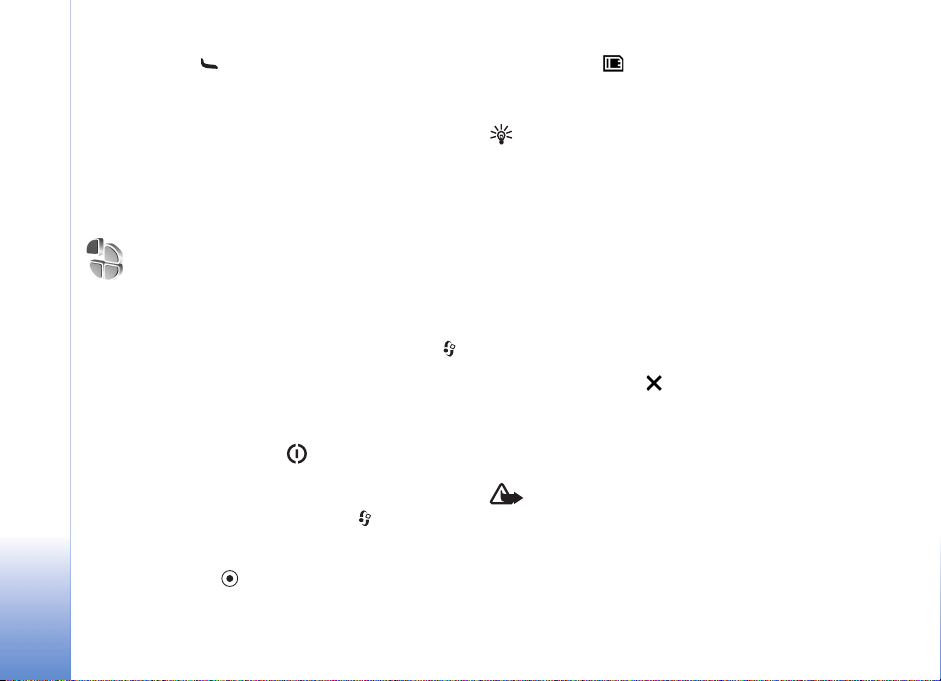
en drukt u op . Selecteer Ja en selecteer vervolgens
een contactpersoon.
• Als u het hoofdmenu opnieuw wilt indelen, selecteert
u in het hoofdmenu Opties > Verplaatsen, Verplaats
naar map of Nieuwe map. Weinig gebruikte
toepassingen kunt u in mappen plaatsen en
veelgebruikte toepassingen kunt u van een map
naar het hoofdmenu verplaatsen.
Profielen - Tonen instellen
Het apparaat aanpassen
Als u de beltonen, berichtensignaaltonen en andere
tonen voor verschillende gebeurtenissen, situaties of
bellergroepen wilt instellen en aanpassen, drukt u op
en selecteert u Instrum. > Profielen. Als het
geselecteerde profiel niet het profiel Algemeen is,
wordt de profielnaam in de standby-modus boven in
de weergave vermeld.
Druk in de standby-modus op om het profiel te
wijzigen. Ga naar het profiel dat u wilt activeren en
selecteer OK.
Als u een profiel wilt wijzigen, drukt u op en selecteert u Instrum. > Profielen. Ga naar het profiel en selecteer
Opties > Aanpassen. Ga naar de instelling die u wilt
wijzigen en druk op om de opties te openen. Tonen
die zijn opgeslagen op de geheugenkaart, worden
aangegeven met . U kunt elke beltoon in de lijst
beluisteren voordat u een toon kiest. Druk op een
willekeurige toets om het geluid te stoppen.
Tip! In de lijst met tonen kunt u met Beltoondownl.
een lijst met bookmarks openen. U kunt een
bookmark selecteren en verbinding maken met een
webpagina om tonen te downloaden.
Als u een nieuw profiel wilt maken, selecteert u Opties >
Nieuw maken.
Het profiel Offline
Met het profiel Offline kunt u het apparaat gebruiken
zonder verbinding te maken met het draadloze netwerk.
Wanneer u het profiel Offline activeert, wordt de
verbinding met het draadloze netwerk verbroken, zoals
wordt aangegeven met in het symbool voor de
signaalsterkte. Er zijn geen draadloze telefoonsignalen
naar en van het apparaat mogelijk. Berichten die u wilt
verzenden worden in de Outbox geplaatst, zodat u deze
later kunt verzenden.
Waarschuwing: in het off line profiel kunt u
geen gesprekken voeren of ontvangen, behalve
oproepen naar bepaalde alarmnummers, of andere
functies gebruiken waarvoor netwerkdekking is
vereist. Als u wilt bellen, moet u de telefoonfunctie
20
Copyright © 2006 Nokia. All rights reserved.
Page 21
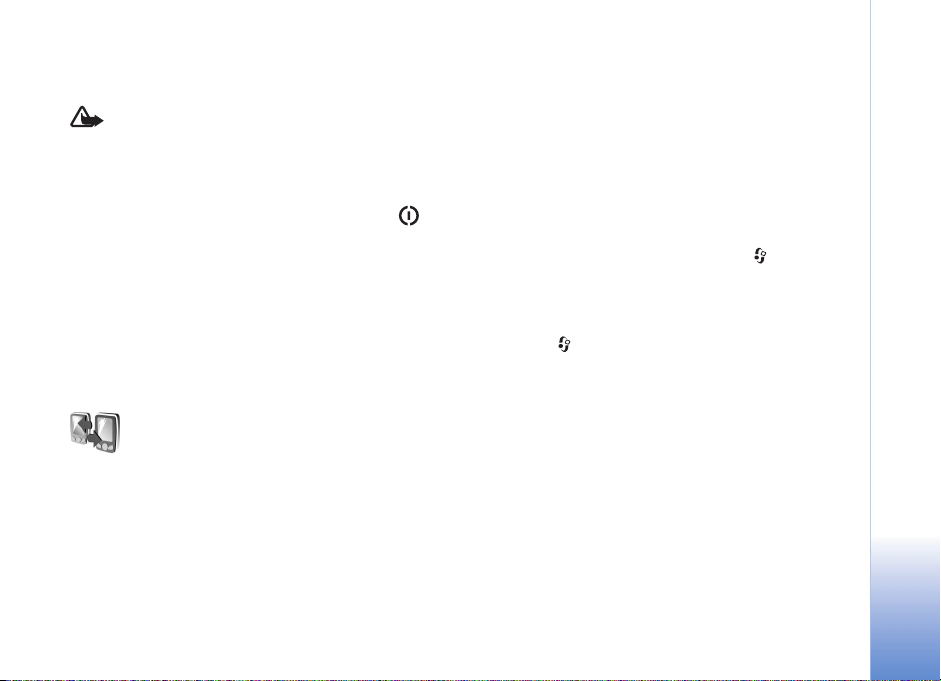
eerst activeren door een ander profiel te kiezen. Als het
toestel is vergrendeld, voert u de blokkeringscode in.
Waarschuwing: u kunt het profiel Offline alleen
gebruiken als het apparaat is ingeschakeld. Schakel
het apparaat niet in als het gebruik van mobiele
apparaten verboden is of als dit storing of gevaar
zou kunnen opleveren.
Als u het profiel Offline wilt verlaten, drukt u op en
selecteert u een ander profiel. Via het apparaat wordt de
draadloze overdracht opnieuw ingeschakeld (mits het
signaal sterk genoeg is). Als er een Bluetooth-verbinding
actief was toen u het profiel Offline inschakelde, wordt
Bluetooth weer gedeactiveerd. De Bluetooth-verbinding
wordt automatisch opnieuw geactiveerd zodra u het
profiel Offline verlaat. Zie ‘Instellingen voor
Bluetooth-connectiviteit’ op pag. 94.
Inhoud van een ander apparaat overdragen
U kunt contactpersonen, agendagegevens, afbeeldingen,
videoclips en geluidsfragmenten via Bluetooth kopiëren
vanaf een compatibel Serie 60-apparaat van Nokia.
Vanwege copyrightbescherming kan het voorkomen dat
bepaalde afbeeldingen, muziek (waaronder beltonen) en
andere items niet kunnen worden gekopieerd, gewijzigd,
overgebracht of doorgestuurd.
U kunt de Nokia N72 zonder SIM-kaart gebruiken.
Als u het apparaat inschakelt zonder SIM-kaart, wordt
automatisch het profiel Offline geactiveerd. Hierdoor
kunt u de SIM-kaart gebruiken in een ander apparaat.
Ter voorkoming van dubbele items kunt u gegevens van
hetzelfde type (bijvoorbeeld contactpersonen) slechts
eenmaal overbrengen van het andere apparaat naar de
Nokia N72.
Activeer Bluetooth op beide apparaten voordat u de
overdracht start. Druk op elk apparaat op en selecteer
Connect. > Bluetooth. Selecteer Bluetooth > Aan. Geef
een naam op voor elk apparaat.
Ga als volgt te werk om inhoud over te brengen:
1 Druk op en selecteer Instrum. > Transfer op
de Nokia N72. Volg de instructies op het scherm.
2 Het apparaat zoekt naar andere apparaten met
Bluetooth-connectiviteit. Wanneer de zoekactie is
voltooid, selecteert u het andere apparaat in de lijst.
3 U wordt gevraagd een code in te voeren op de
Nokia N72. Voer een code in (1-16 cijfers) en selecteer
OK. Voer dezelfde code ook in op het andere apparaat
en selecteer OK.
4 De toepassing Transfer wordt als bericht verzonden
naar het andere apparaat.
5 Open het bericht om Transfer te installeren op het
andere apparaat en volg de instructies op het scherm.
Het apparaat aanpassen
Copyright © 2006 Nokia. All rights reserved.
21
Page 22
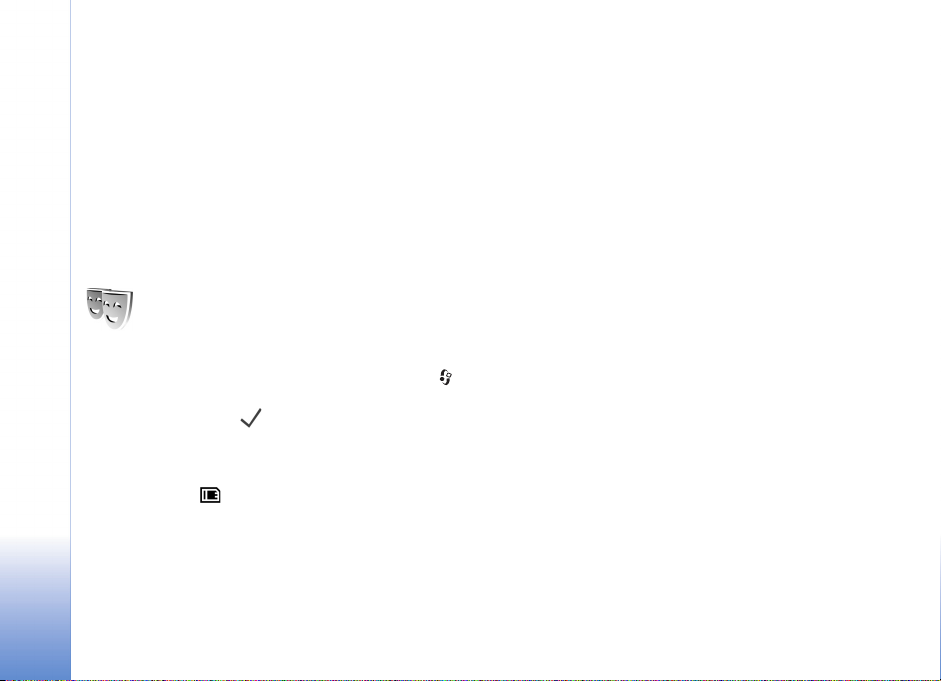
6 Selecteer vanaf de Nokia N72 de inhoud die u van het
andere apparaat wilt kopiëren.
De inhoud wordt gekopieerd vanuit het geheugen en
de geheugenkaart van het andere apparaat naar de
Nokia N72 en de bijbehorende geheugenkaart. De tijd
die hiervoor nodig is, is afhankelijk van de hoeveelheid
gegevens die moet worden overgedragen. U kunt het
kopiëren annuleren en later doorgaan. De toepassing
Transfer wordt toegevoegd aan het hoofdmenu van het
andere apparaat.
Het apparaat aanpassen
Het uiterlijk van het apparaat wijzigen
Als u het uiterlijk van het display wilt wijzigen, zoals de
achtergrondafbeelding en pictogrammen, drukt u op
en selecteert u Instrum. > Thema's. Het actieve thema
wordt aangegeven met . In Thema's kunt u elementen
van andere thema's groeperen of afbeeldingen uit de
Galerij selecteren om thema's verder aan te passen.
Thema's die zijn opgeslagen op de geheugenkaart, worden
aangegeven met . De thema's op de geheugenkaart
zijn niet beschikbaar als de geheugenkaart zich niet
in het apparaat bevindt. Als u de thema's die op de
geheugenkaart zijn opgeslagen zonder de geheugenkaart
wilt gebruiken, moet u de thema's eerst opslaan in het
geheugen van het apparaat.
Als u een browserverbinding wilt openen en meer thema's
wilt downloaden, selecteert u Themadownloads.
Als u een thema wilt activeren, selecteert u dit en kiest u
Opties > Toepassen.
Als u een voorbeeld van een thema wilt bekijken, selecteert
u dit en kiest u Opties > Bekijken.
Als u thema's wilt bewerken, selecteert u een thema en
kiest u Opties > Bewerken om de volgende opties te
wijzigen:
Achtergrond - De afbeelding die u wilt weergeven als
achtergrondafbeelding in de standby-modus.
Energiespaarstand - Het type energiebesparing op het
display: datum en tijd of een tekst die u zelf hebt getypt.
Zie ook ‘Weergave’ op pag. 106.
Afb. in Favorieten - De achtergrondafbeelding voor de
toepassing Favorieten.
Als u bij het bewerken van een thema voor het
geselecteerde thema de oorspronkelijke instellingen wilt
herstellen, selecteert u Opties > Oorspr. th. herst..
Actieve standby-modus
Via het standby-display hebt u snel toegang tot de
toepassingen die u regelmatig gebruikt. Standaard
is de actieve standby-modus ingeschakeld.
22
Copyright © 2006 Nokia. All rights reserved.
Page 23
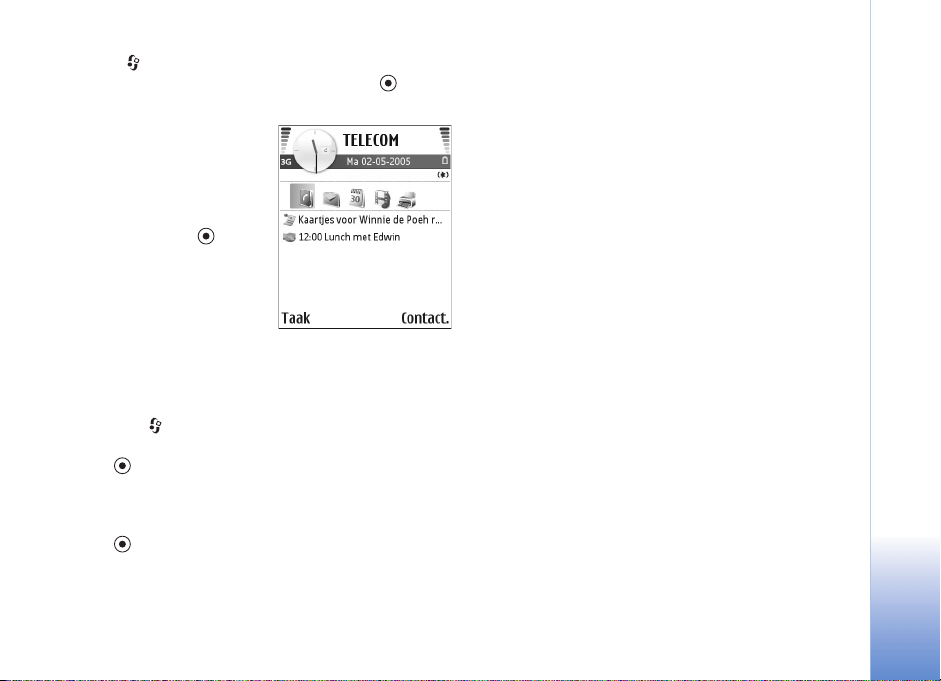
Druk op , selecteer Instrum. > Instell. > Telefoon >
Standby-modus > Actief standby en druk op om
de actieve standby-modus in of uit te schakelen.
Boven aan de actieve standbydisplay worden
de standaardtoepassingen
weergegeven.
Ga naar een toepassing
of item en druk op .
Als de actieve standby-modus
is ingeschakeld, kunt u niet
gebruikmaken van de
standaardsnelkoppelingen
voor de bladertoets die
beschikbaar zijn in de standby-modus.
Ga als volgt te werk om standaardsnelkoppelingen van
de toepassing te wijzigen:
1 Druk op , selecteer Instrum. > Instell. > Telefoon >
Standby-modus > Toep. actief standby en druk
op .
2 Markeer een snelkoppeling voor een toepassing en
selecteer Opties > Wijzigen.
3 Selecteer een nieuwe toepassing in de lijst en druk
op .
Sommige snelkoppelingen zijn vaste koppelingen die u niet
kunt wijzigen.
Het apparaat aanpassen
Copyright © 2006 Nokia. All rights reserved.
23
Page 24
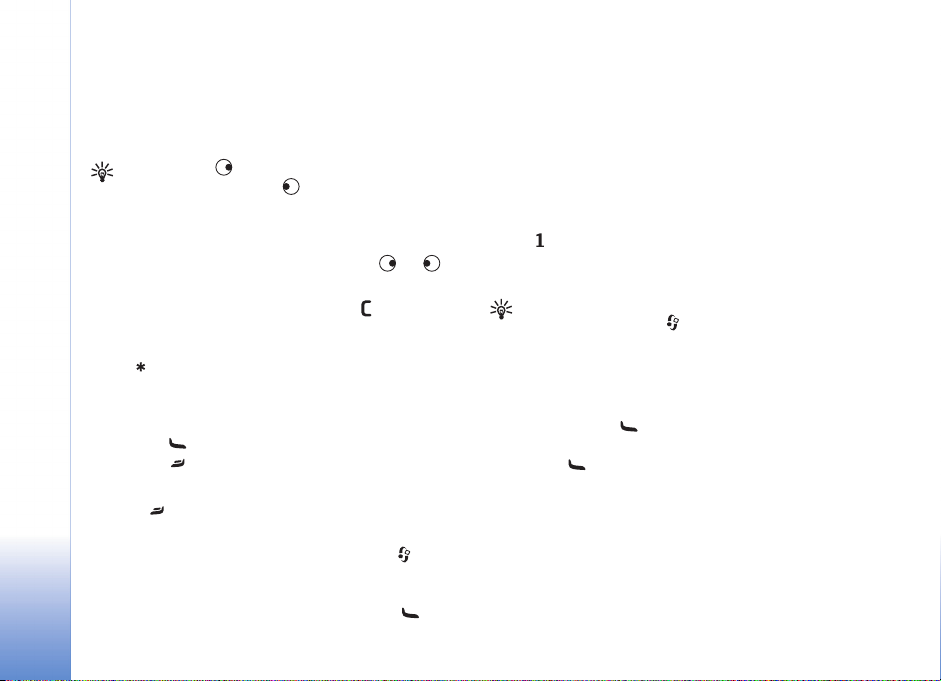
Bellen
24
Bellen
Oproepen
Tip! Druk op om het volume tijdens een gesprek
harder te zetten of op om het volume zachter
te zetten. Als u het volume hebt ingesteld op
Dempen, kunt u het volume niet aanpassen met de
bladertoets. Als u het volume wilt aanpassen,
selecteert u Dmp oph. en drukt u op of .
1 Voer in de standby-modus het telefoonnummer,
inclusief het netnummer, in. Druk op om een
nummer te verwijderen.
Voor internationale gesprekken drukt u tweemaal
op voor het teken + (duidt de internationale
toegangscode aan), kiest u vervolgens het
landnummer, het netnummer (eventueel zonder
voorloopnul) en het abonneenummer.
2 Druk op om het nummer te bellen.
3 Druk op om het gesprek te beëindigen
(of de oproep te annuleren).
Als u op drukt, wordt een gesprek altijd beëindigd,
ook als een andere toepassing actief is.
Als u wilt bellen vanuit Contacten, drukt u op en
selecteert u Contacten. Ga naar de gewenste naam of
voer in het zoekveld de eerste letters van de naam in.
De gevonden namen worden getoond. Druk op
Copyright © 2006 Nokia. All rights reserved.
om een nummer te kiezen. Selecteer het oproeptype
Spraakoproep.
U moet de contactpersonen kopiëren van de SIM-kaart
naar Contacten voordat u op deze manier kunt bellen.
Zie ‘Contactgegevens kopiëren’ op pag. 31.
Houd ingedrukt in de standby-modus als u uw
voicemailbox (netwerkdienst) wilt bellen. Zie ook
‘Oproepen doorschakelen’ op pag. 113.
Tip! Als u het nummer van uw voicemailbox wilt
wijzigen, drukt u op en selecteert u Instrum. >
Voicemail > Opties > Nummer wijzigen. Voer het
nummer in (dit krijgt u van de serviceprovider)
en selecteer OK.
Als u een recent gekozen nummer wilt bellen, drukt u in de
standby-modus op om een lijst weer te geven met de
20 laatstgekozen nummers. Ga naar het gewenste nummer
en druk op om het nummer te bellen.
Een conferentiegesprek voeren
1 Bel de eerste deelnemer.
2 Als u de volgende deelnemer wilt bellen, selecteert
u Opties > Nieuwe oproep. Het eerste gesprek wordt
automatisch in de wachtstand geplaatst.
Page 25
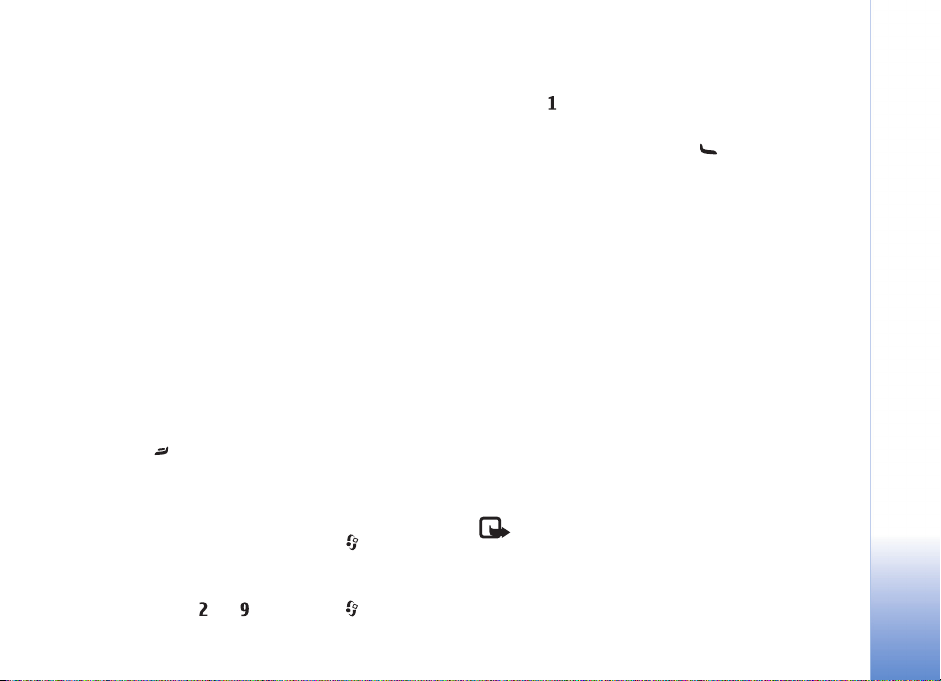
3 Als de nieuwe oproep wordt beantwoord, kunt u de
eerste deelnemer in het conferentiegesprek opnemen.
Hiervoor selecteert u Opties > Conferentie.
Herhaal stap 2 om de volgende deelnemer aan
het gesprek toe te voegen en selecteer Opties >
Conferentie > Toev. aan confer..
Conferentiegesprekken tussen maximaal zes
deelnemers (inclusief uzelf) worden ondersteund.
Als u een privé-gesprek wilt voeren met een van
de deelnemers, selecteert u Opties > Conferentie >
Privé. Selecteer een deelnemer en selecteer Privé. Het
conferentiegesprek wordt in de wachtstand geplaatst.
De andere deelnemers kunnen ondertussen met elkaar
doorpraten. Als u het privé-gesprek hebt beëindigd,
selecteert u Opties > Toev. aan confer. om terug
te keren naar het conferentiegesprek.
Als u een deelnemer uit het conferentiegesprek
wilt verwijderen, selecteert u Opties > Conferentie >
Deelnemer verwijd.. Blader vervolgens naar de
desbetreffende deelnemer en selecteer Verwijd..
4 Druk op om het actieve conferentiegesprek te
beëindigen.
Bellen met een snelkeuzetoets
Als u snelkeuze wilt activeren, drukt u op en selecteert
u Instrum. > Instell. > Bellen > Snelkeuze > Aan.
Als u een telefoonnummer wilt toewijzen aan een van de
snelkeuzetoetsen ( - ), drukt u op en selecteert
u Instrum. > Snelkeuze. Ga naar de toets waaraan u het
telefoonnummer wilt toewijzen en selecteer Opties >
Toewijz.. is gereserveerd voor de voicemailbox.
Als u wilt bellen in de standby-modus, drukt u op de
snelkeuzetoets en vervolgens op .
Spraakgestuurd bellen
Het apparaat ondersteunt uitgebreide spraakopdrachten.
Uitgebreide spraakopdrachten zijn niet afhankelijk van
de stem van de spreker. De gebruiker hoeft dus niet
op voorhand spraaklabels op te nemen. In plaats
daarvan maakt het apparaat een spraaklabel voor de
contactgegevens en vergelijkt het ingesproken spraaklabel
daarmee. De spraakherkenning in het apparaat past zich
aan de stem van de hoofdgebruiker aan, zodat de
spraakopdrachten beter worden herkend.
Het spraaklabel voor een contactpersoon is de naam of
bijnaam die op de contactkaart is opgeslagen. Als u het
samengestelde spraaklabel wilt beluisteren, opent u een
contactkaart en selecteert u Opties > Sprklabel afspelen.
Bellen via een spraaklabel
Opmerking: het gebruik van spraaklabels kan
moeilijkheden opleveren in een drukke omgeving
of tijdens een noodgeval. Voorkom dus onder alle
omstandigheden dat u uitsluitend van
spraaklabels afhankelijk bent.
Bellen
Copyright © 2006 Nokia. All rights reserved.
25
Page 26
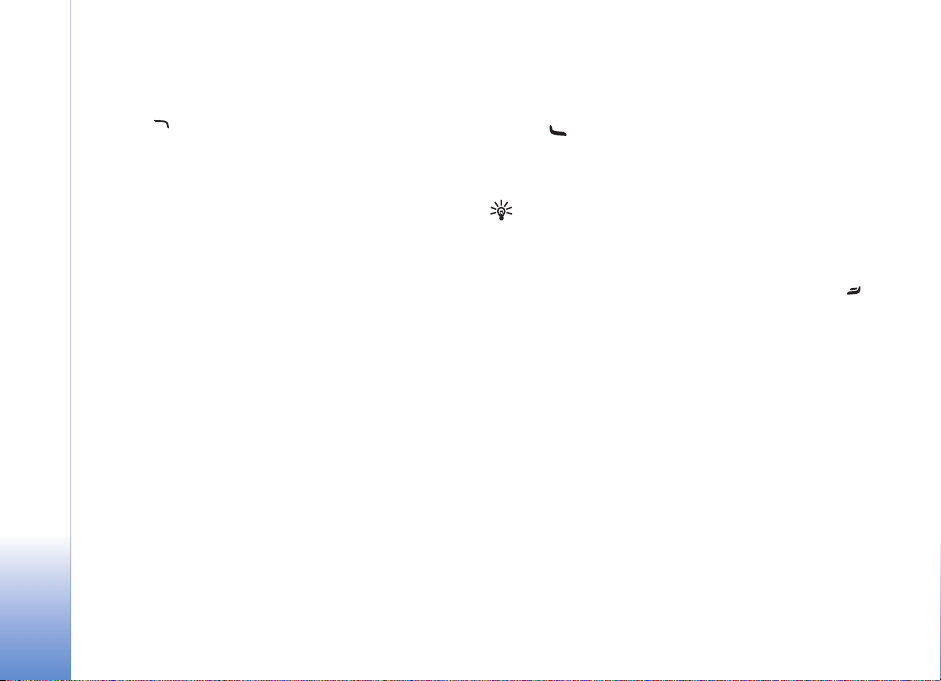
Wanneer u spraakgestuurd bellen gebruikt, wordt de
luidspreker gebruikt. Houd het apparaat op een korte
afstand als u het spraaklabel inspreekt.
Bellen
1 Houd ingedrukt om het spraakgestuurd bellen te
starten. Als u een compatibele hoofdtelefoon gebruikt
met de toets voor de hoofdtelefoon, houdt u de toets
voor de hoofdtelefoon ingedrukt als u spraakgestuurd
bellen wilt starten.
2 U hoort een korte toon en de tekst Spreek nu wordt
weergegeven. Spreek duidelijk de naam of bijnaam
uit van de persoon zoals deze op de contactkaart is
opgeslagen.
3 Het apparaat speelt een samengesteld spraaklabel af
voor de herkende contactpersoon in de geselecteerde
apparaattaal en geeft de naam en het nummer weer.
Na een time-out van 1,5 seconde wordt het nummer
gekozen.
Als de herkende contactpersoon niet correct is,
selecteert u Volgende als u een lijst met andere
overeenkomsten wilt bekijken of Stoppen als
u spraakgestuurd bellen wilt annuleren.
Als onder één naam meerdere nummers zijn opgeslagen,
wordt het standaardnummer geselecteerd als dit is
ingesteld. Anders wordt het eerste beschikbare nummer
uit de volgende nummers geselecteerd: Mobiel, Mobiel
(thuis), Mobiel (werk), Telefoon, Telefoon (thuis) en Tel.
(werk).
Een oproep beantwoorden
of weigeren
Druk op om de oproep te beantwoorden.
Als u bij een inkomende oproep de beltoon wilt
uitschakelen, selecteert u Stil.
Tip! Als er een compatibele hoofdtelefoon is
aangesloten op het apparaat, kunt u een oproep
beantwoorden en beëindigen door op de toets voor
de hoofdtelefoon te drukken.
Als u een oproep niet wilt beantwoorden, drukt u op
om deze te weigeren. De beller hoort een bezettoon. Als
ude functie Doorschakel-instellingen > Indien bezet
hebt geactiveerd om oproepen door te schakelen, worden
geweigerde oproepen ook doorgeschakeld. Zie ‘Oproepen
doorschakelen’, op pag. 113.
Wanneer u een inkomende oproep weigert, kunt u ook een
SMS-bericht naar de beller verzenden, waarin u aangeeft
waarom u de oproep niet hebt beantwoord. Selecteer
Opties > SMS verzenden. U kunt de tekst bewerken
voordat u deze verzendt. Zie ook Opr. weig. met SMS
op pag. 106.
Oproep in wachtrij (netwerkdienst)
U kunt een oproep beantwoorden terwijl u al een gesprek voert als u de functie Oproep in wachtrij (netwerkdienst)
26
Copyright © 2006 Nokia. All rights reserved.
Page 27
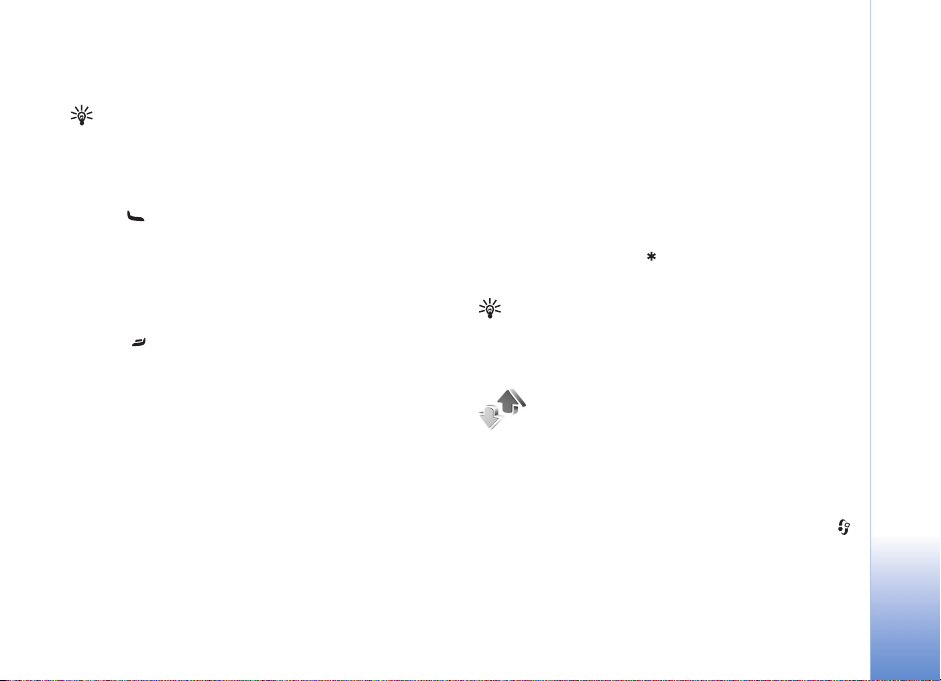
hebt geactiveerd via Instrum. > Instellingen > Bellen >
Oproep in wachtrij.
Tip! Zie ‘Profielen - Tonen instellen’ op pag. 20 voor
meer informatie over het aanpassen van beltonen
aan omstandigheden en gebeurtenissen (als u
bijvoorbeeld wilt dat het apparaat niet hoorbaar
overgaat).
Druk op om de oproep in de wachtrij te beantwoorden.
Het eerste gesprek wordt in de wachtstand gezet.
Als u tussen de twee gesprekken wilt schakelen, selecteert
u Wisselen Selecteer Opties > Doorverbinden om het
actieve gesprek en het gesprek in de wachtstand met
elkaar te verbinden en zelf de verbinding te verbreken.
Druk op om het actieve gesprek te beëindigen.
Als u beide oproepen wilt beëindigen, selecteert
u Opties > Alle oproep. beëind.
Opties tijdens een spraakoproep
Veel van de opties die beschikbaar zijn tijdens een
spraakoproep, zijn netwerkdiensten. Via Opties kunt
u tijdens een gesprek de volgende functies activeren:
Dempen of Dmp oph., Aannemen, Weigeren, Wisselen,
Standby of Oproep activeren, Telefoon insch.,
Luidspreker insch. of Handsfree insch. (als er een
compatibele hoofdtelefoon met Bluetooth-technologie
is aangesloten), Actieve opr. beëind. of Alle oproep.
beëind., Nieuwe oproep, Conferentie en Doorverbinden.
Selecteer een van de volgende opties:
Vervangen - Hiermee beëindigt u een actieve oproep
en vervangt u deze door de oproep in de wachtstand te
beantwoorden.
DTMF verzenden - Hiermee kunt u DTMF-tonen
verzenden (bijvoorbeeld een wachtwoord). Voer de
DTMF-reeks in of zoek ernaar in Contacten. Als u een
wachtteken (w) of een pauzeteken (p) wilt invoeren,
drukt u herhaaldelijk op . Selecteer OK om de toon
te verzenden.
Tip! U kunt DTMF-tonen toevoegen aan de velden
Telefoonnummer of DTMF op een contactkaart.
Logboek
Recente oproepen
Als u de telefoonnummers wilt bijhouden van gemiste en
ontvangen oproepen en gekozen nummers drukt u op
en selecteert u Persoonlijk > Logboek > Recente opr..
Gemiste en ontvangen oproepen worden alleen
geregistreerd als het netwerk deze functies ondersteunt,
Bellen
Copyright © 2006 Nokia. All rights reserved.
27
Page 28

het apparaat aan staat en zich binnen het bereik van
de netwerkdienst bevindt.
Bellen
Tip! Als in de standby-modus wordt gemeld dat
u oproepen hebt gemist, selecteert u Tonen om de
gemiste oproepen weer te geven. U kunt terugbellen
door naar het nummer of de naam te gaan en op
te drukken.
Als u alle lijsten met recente oproepen wilt wissen,
selecteert u Opties > Wis recente oproep. in de
weergave Recente oproepen. Als u een van de lijsten met
oproepen wilt wissen, opent u de betreffende lijst en
selecteert u Opties > Lijst wissen. Als u een afzonderlijk
item wilt wissen, opent u de lijst, gaat u naar het
gewenste item en drukt u op .
Duur oproep
Als u de duur van inkomende en uitgaande oproepen wilt
bijhouden, drukt u op en selecteert u Persoonlijk >
Logboek > Duur oproep.
Opmerking: de uiteindelijke gespreksduur die
door de serviceprovider in rekening wordt
gebracht kan variëren, afhankelijk van de
netwerkfuncties, afrondingen, belastingen,
enzovoort.
Als u gespreksduurgegevens wilt wissen, selecteert
u Opties > Timers op nul. U hebt hiervoor de
blokkeringscode nodig. Zie ‘Beveiliging’, ‘Telefoon en SIM’
op pag. 110.
Packet-ggvns
Als u wilt controleren hoeveel gegevens er zijn verzonden
en ontvangen tijdens pakketgegevensverbindingen, drukt
u op en selecteert u Persoonlijk > Logboek >
Packet-ggvns. De kosten van
pakketgegevensverbindingen worden bijvoorbeeld
mogelijk gebaseerd op de hoeveelheid verzonden /
ontvangen gegevens.
Alle communicatiegebeurtenissen controleren
Pictogrammen in Logboek:
Inkomend
Uitgaand
Gemiste communicatiegebeurtenissen
28
Copyright © 2006 Nokia. All rights reserved.
Page 29
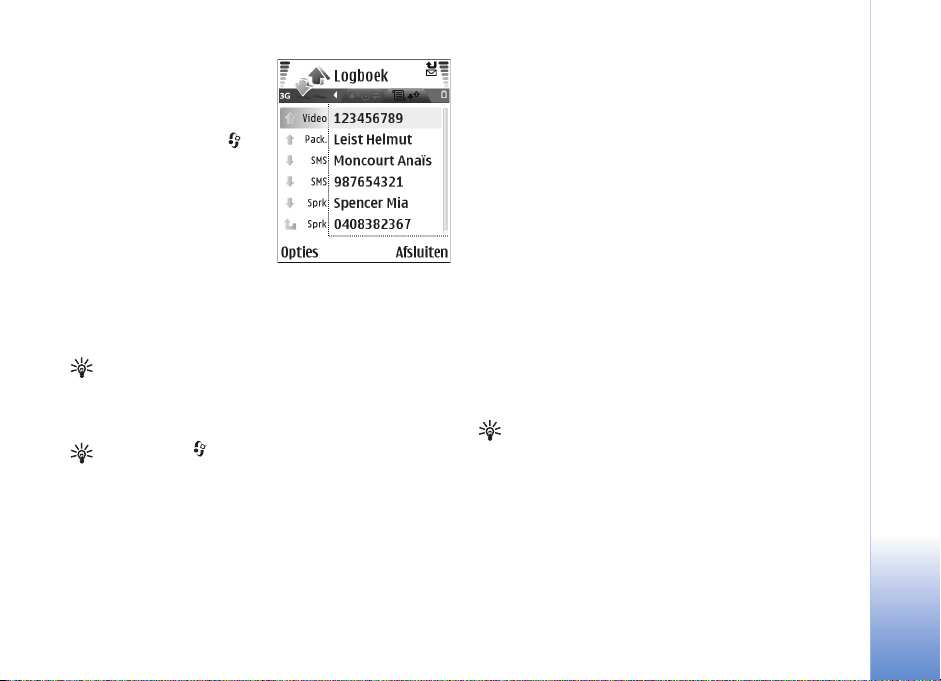
Als u alle geregistreerde
spraak- en video-oproepen,
SMS-berichten of
gegevensverbindingen wilt
controleren, drukt u op ,
selecteert u Persoonlijk >
Logboek en drukt u op de
bladertoets naar rechts
om het algemene logboek
te openen. U kunt per
communicatiegebeurtenis de
afzender of ontvanger, het telefoonnummer, de
serviceprovider of het toegangspunt bekijken. Via een
filter kunt u specifieke gegevens bekijken en op basis
van de logboekgegevens nieuwe contactkaarten maken.
Tip! Als u tijdens een actieve oproep de duur van
de spraakoproep wilt weergeven op het
hoofddisplay, selecteert u Opties > Instellingen >
Duur oproep tonen > Ja.
Tip! Druk op en selecteer Berichten > Verzonden
om een lijst met verzonden berichten te bekijken.
Subgebeurtenissen, zoals een SMS-bericht dat in delen
wordt verzonden via een pakketgegevensverbinding,
gelden als één communicatiegebeurtenis. Verbindingen
met uw mailbox, de multimediaberichtencentrale
of webpagina's worden weergegeven als
pakketgegevensverbindingen.
Als u het logboek wilt filteren, selecteert u Opties > Filter
en een filter.
Als u de inhoud van het logboek, de lijst met recente
oproepen en de leveringsrapporten definitief wilt wissen,
selecteert u Opties > Logboek wissen. Selecteer Ja
ter bevestiging.
Als u de optie Duur vermelding log wilt instellen,
selecteert u Opties > Instellingen > Duur vermelding
log. De gebeurtenissen worden een bepaald aantal dagen
bewaard, waarna ze automatisch worden gewist om
geheugen vrij te maken. Als u Geen logboek selecteert,
worden de lijst met recente oproepen, de
leveringsrapporten van berichten en de volledige
inhoud van het logboek definitief verwijderd.
Als u de details van een communicatiegebeurtenis wilt
bekijken, bladert u in de algemene logboekweergave
naar een gebeurtenis en drukt u op de bladertoets.
Tip! In de detailweergave kunt u een
telefoonnummer naar het klembord kopiëren
en het bijvoorbeeld in een SMS-bericht plakken.
Selecteer Opties > Nummer kopiëren.
Pakketgegevensteller en timer voor verbinding: Als u
wilt bekijken hoeveel gegevens, gemeten in kilobytes, zijn
overgebracht en hoelang een pakketgegevensverbinding
heeft geduurd, gaat u naar een inkomende of uitgaande
gebeurtenis die wordt aangegeven met Pack. en selecteert
u Opties > Gegevens bekijken.
Bellen
Copyright © 2006 Nokia. All rights reserved.
29
Page 30

Contacten (adresboek)
Druk op en selecteer Contacten. In Contacten kunt
u een persoonlijke beltoon of miniatuurafbeelding
toevoegen aan een contactkaart. Ook kunt u
contactgroepen maken, zodat u een SMS of e-mail kunt
verzenden naar meerdere ontvangers tegelijk. U kunt
ontvangen contactgegevens (visitekaartjes) opslaan in
Contacten. Zie ‘Gegevens en instellingen’ op pag. 64.
Contactgegevens kunnen alleen worden verzonden
Contacten (adresboek)
naar of ontvangen van compatibele apparaten.
Namen en nummers opslaan
1 Selecteer Opties > Nieuw contact.
2 Vul de gewenste velden in en selecteer Gereed.
Als u contactkaarten wilt bewerken in Contacten, gaat u
naar de contactkaart die u wilt bewerken en selecteert u
Opties > Bewerken.
30
Copyright © 2006 Nokia. All rights reserved.
Tip! Maak regelmatig een back-up van de
apparaatgegevens op de geheugenkaart. U kunt de
gegevens, zoals contactpersonen, later zo nodig
weer terugzetten op het apparaat. Zie
‘Geheugenkaart’ op pag. 17. U kunt ook Nokia PC
Suite gebruiken om een back-up van de
contactpersonen op te slaan op een compatibele pc.
Zie de cd-rom die bij het apparaat is geleverd.
Als u een contactkaart wilt verwijderen uit Contacten,
selecteert u een kaart en drukt u op . Als u meerdere
contactkaarten tegelijk wilt verwijderen, drukt u op en
om de contactpersonen te markeren en drukt u op
om ze te verwijderen.
Tip! Als u contactkaarten wilt toevoegen en
bewerken, gebruikt u Nokia Contacts Editor in
Nokia PC Suite. Zie de cd-rom die bij het apparaat is
geleverd.
Als u een miniatuurafbeelding aan een contactkaart
wilt toevoegen, opent u het visitekaartje en selecteert
u Opties > Bewerken > Opties > Thumbnail toevoeg.
De miniatuur wordt weergegeven zodra de bijbehorende
contactpersoon belt.
Tip! Als u contactgegevens wilt verzenden,
selecteert u het kaartje dat u wilt verzenden.
Selecteer Opties > Zenden > Via SMS, Via
multimedia, Via e-mail of Via Bluetooth. Zie
‘Berichten’ op pag. 57 en ‘Gegevens verzenden via
een Bluetooth-verbinding’ op pag. 94.
Standaardnummers en - adressen
U kunt standaardnummers of -adressen toewijzen aan
een contactkaart. Op deze manier kunt u eenvoudig de
Page 31

contactpersoon bellen of een bericht naar hem of haar
verzenden via een bepaald nummer of adres als een
contactpersoon meerdere nummers of adressen heeft.
Het standaardnummer wordt ook gebruikt als u belt met
spraaklabels.
1 Selecteer een contactpersoon in Contacten en druk
op .
2 Selecteer Opties > Standaardnummers.
3 Selecteer een standaardnummer waaraan u een
nummer of adres wilt toevoegen en selecteer Toewijz..
4 Selecteer het nummer of adres dat u als standaard wilt
instellen.
Contactgegevens kopiëren
Als u telefoonnummers hebt opgeslagen op de SIM-kaart,
kopieert u deze naar Contacten. Items die alleen op de
SIM-kaart zijn opgeslagen, worden niet weergegeven in
de map met contactpersonen. Voor inkomende oproepen
en berichten kan het nummer niet aan de naam worden
gekoppeld.
Wanneer u een nieuwe SIM-kaart in het apparaat hebt
geplaatst en u Contacten de eerste keer opent, wordt u
gevraagd of u de contactgegevens op de SIM-kaart naar
het geheugen van het apparaat wilt kopiëren. Selecteer
Ja om de gegevens naar de map met contactpersonen te
kopiëren.
Als u afzonderlijke namen en nummers van een SIM-kaart
naar het apparaat wilt kopiëren, drukt u op en
selecteert u Contacten > Opties > SIM-contacten >
SIM-telefoonboek. Selecteer de namen die u wilt
kopiëren en kies vervolgens Opties > Kopie naar Contact.
Als u contactpersonen naar de SIM-kaart wilt kopiëren,
drukt u op en selecteert u Contacten. Selecteer de
namen die u wilt kopiëren en selecteer Opties > Kopieer
naar SIM of Opties > Kopiëren > Naar SIM-telef.boek.
Alleen de velden van de contactkaart die door de
SIM-kaart worden ondersteund, worden gekopieerd.
Tip! U kunt uw contactpersonen synchroniseren
met een compatibele pc waarop Nokia PC Suite is
geïnstalleerd. Zie de cd-rom die bij het apparaat
is geleverd.
SIM-telefoonboek en andere SIM-diensten
Raadpleeg de leverancier van uw SIM-kaart voor
informatie over het gebruik van SIM-diensten.
Dit kan de serviceprovider, netwerkoperator of
een andere leverancier zijn.
Druk op en selecteer Contacten > Opties >
SIM-contacten > SIM-telefoonb. om de namen en
nummers te bekijken die op de SIM-kaart zijn opgeslagen.
In het SIM-telefoonboek kunt u nummers toevoegen,
Contacten (adresboek)
Copyright © 2006 Nokia. All rights reserved.
31
Page 32

bewerken of kopiëren naar Contacten en kunt u
oproepen doen.
Als u de lijst met vaste nummers wilt bekijken, selecteert
u Opties > SIM-contacten > Nrs. vaste contacten.
Deze instelling wordt alleen weergegeven als deze
wordt ondersteund door de SIM-kaart.
Als u de oproepen vanaf het apparaat wilt beperken tot
geselecteerde telefoonnummers, selecteert u Opties >
Vaste nrs. activeren. Als u nieuwe telefoonnummers wilt
toevoegen aan de lijst met vaste nummers, selecteert u
Contacten (adresboek)
Opties > Nieuw SIM-contact. Voor deze functies hebt
u de PIN2-code nodig.
Wanneer u Vaste nummers gebruikt, zijn
pakketgegevensverbindingen niet mogelijk, behalve
wanneer u SMS-berichten verzendt via een
pakketgegevensverbinding. In dit geval moeten het
nummer van de berichtencentrale en het telefoonnummer
van de ontvanger worden opgenomen in de lijst met vaste
nummers.
Wanneer de functie Vaste nummers is ingeschakeld, kunt
u soms wel het geprogrammeerde alarmnummer kiezen.
Beltonen toevoegen voor contactpersonen
Als een contactpersoon of groepslid u belt, wordt de
beltoon voor die persoon afgespeeld als het nummer van
de beller wordt meegezonden met de oproep en door het
apparaat wordt herkend.
1 Druk op om een contactkaart te openen of ga
naar de groepenlijst en selecteer een contactgroep.
2 Selecteer Opties > Beltoon. Er wordt een lijst met
beltonen weergegeven.
3 Selecteer de beltoon die u wilt gebruiken voor de
afzonderlijke contactpersoon of de gehele groep.
U verwijdert de beltoon door Standaard beltoon te
selecteren in de lijst met beltonen.
Contactgroepen maken
1 Druk in Contacten op om de groepenlijst te openen.
2 Selecteer Opties > Nieuwe groep.
3 U kunt de standaardnaam Groep ... gebruiken of zelf
een naam typen. Selecteer vervolgens OK.
4 Open de groep en selecteer Opties > Leden toevoegen.
5 Ga naar een contactpersoon en druk op om deze te
markeren. Herhaal dit voor alle contactpersonen die u
wilt toevoegen.
6 Selecteer OK om de contactpersonen aan de groep toe
te voegen.
Als u de naam van een groep wilt wijzigen, selecteert u
Opties > Naam wijzigen. Voer vervolgens de nieuwe naam
in en selecteer OK.
32
Copyright © 2006 Nokia. All rights reserved.
Page 33

Leden uit een groep verwijderen
1 Open in de groepenlijst de groep die u wilt wijzigen.
2 Ga naar de gewenste contactpersoon en selecteer
Opties > Verwijder uit groep.
3 Selecteer Ja om de contactpersoon uit de groep te
verwijderen.
Tip! Als u wilt controleren tot welke groep
een contactpersoon behoort, gaat u naar die
contactpersoon en selecteert u Opties > Hoort
bij groepen.
Contacten (adresboek)
Copyright © 2006 Nokia. All rights reserved.
33
Page 34

Camera en Galerij
Camera
De Nokia N72 heeft een camera met een hoge resolutie
achter op het apparaat waarmee u foto's kunt maken en
Camera en Galerij
video's kunt opnemen.
Open het klepje van de cameralens achter op het apparaat om de camera te activeren. De toepassing Camera wordt gestart wanneer u de camera activeert. Het opnamebeeld is nu zichtbaar.
In Camera kunt u foto's nemen en video's opnemen.
Selecteer Opties > Afbeeldingsmodus of Videomodus
als u wilt schakelen tussen het vastleggen van foto's
en video's.
De foto's en videoclips worden automatisch opgeslagen in
de Galerij. De foto's die u met de camera neemt, hebben
de JPEG-indeling en de videoclips worden opgenomen in
de bestandsindeling 3GPP met de bestandsextensie .3gp
(videokwaliteitsmodus Normaal) of in de
MP4-bestandsindeling (videokwaliteitsmodus Hoog). Zie
‘Video-instellingen’ op pag. 40. U kunt afbeeldingen en
video's ook verzenden via een multimediabericht, als
e-mailbijlage of via Bluetooth-verbinding.
34
Copyright © 2006 Nokia. All rights reserved.
Tip! U kunt een afbeelding invoegen in een
contactkaart. Zie ‘Namen en nummers opslaan’
op pag. 30.
De Nokia N72 ondersteunt een beeldresolutie van
maximaal 1600 x 1200 pixels met de camera achter op
het apparaat. De beeldresolutie kan in deze documentatie
anders worden weergegeven.
Foto's maken
Als u de instellingen voor belichting en kleur wilt
wijzigen voordat u een foto neemt, selecteert u Opties >
Afbeeldingsinstell. > Opnamemodus, Flits, Witbalans of
Kleurtoon. Zie ‘Kleur en belichting aanpassen’ op pag. 37
en ‘Opnamemodi’ op pag. 38.
Tip! Druk op de toets of gebruik de sluitertoets
van de camera (rechts op het apparaat) om een foto
te nemen.
Symbolen voor de camera:
• De symbolen voor het apparaatgeheugen ( ) en de
geheugenkaart ( ) (1) geven aan waar afbeeldingen
worden opgeslagen.
• Het afbeeldingssymbool (2) geeft aan hoeveel
afbeeldingen, afhankelijk van de geselecteerde
Page 35

beeldkwaliteit, er in het resterende geheugen
van het apparaat of op de geheugenkaart passen.
• Het modussymbool (3) geeft de huidige modus aan.
Zie ‘Opnamemodi’ op pag. 38.
• Het flitssymbool (4) geeft
aan of de flits is ingesteld
op Automatisch (),
Geforceerd () of
Uit ().
• Het resolutiesymbool (5)
geeft de geselecteerde
afbeeldingskwaliteit aan.
Zie ‘Instellingen van
fotocamera aanpassen’ op
pag. 36.
• Het reeksmodussymbool (6) geeft aan dat de
reeksmodus actief is. Zie ‘Foto's nemen in een reeks’ op
pag. 36.
• Het zelfontspannersymbool (7) geeft aan dat de
zelfontspanner is geactiveerd. Zie ‘Zelf op de foto
-Zelfontspanner’ op pag. 36.
Het opslaan van een vastgelegde afbeelding kan langer
duren als u de instellingen voor zoomen, belichting of kleur
hebt gewijzigd.
Houd rekening met het volgende wanneer u een foto
neemt:
• Het is raadzaam beide handen te gebruiken, zodat de
camera niet beweegt.
• Gebruik de juiste modus voor elke omgeving als u
foto-of video-opnamen maakt in een wisselende
omgeving. Zie ‘Opnamemodi’ op pag. 38.
• De kwaliteit van een ingezoomde foto is lager dan die
van een niet-ingezoomde foto.
• Als u binnen een minuut niet op een toets drukt, wordt
de batterijspaarstand geactiveerd. Druk op om door
te gaan met het nemen van foto's.
Houd rekening met het volgende wanneer u een foto hebt
gemaakt:
• Druk op als u de foto niet wilt bewaren.
• Als u de afbeelding wilt verzenden Via multimedia,
Via e-mail of Via Bluetooth, selecteert u . Zie
‘Berichten’ op pag. 57 en ‘Bluetooth-connectiviteit’
op pag. 93 voor meer informatie. Deze optie is niet
beschikbaar tijdens een actief gesprek.
• Als u tijdens een actief gesprek een afbeelding wilt
verzenden, selecteert u Opties > Verz. naar beller.
• Als u de foto wilt bewerken, selecteert u Opties >
Bewerken. Zie ‘Afbeeldingen bewerken’ op pag. 39.
• Als u de foto wilt afdrukken, selecteert u Opties >
Afdrukken. Zie ‘Afbeeldingen afdrukken’ op pag. 51.
Copyright © 2006 Nokia. All rights reserved.
Camera en Galerij
35
Page 36

Foto's nemen in een reeks
Als u wilt instellen dat er een reeks foto's wordt genomen
met één druk op de toets of op de sluitertoets van de
camera, selecteert u Opties > Reeksmodus. Als u de toets
of de sluitertoets ingedrukt houdt, worden er foto's
genomen totdat u de knop loslaat. U kunt maximaal
100 foto's maken, afhankelijk van het beschikbare
geheugen.
Camera en Galerij
U kunt de reeksmodus ook gebruiken in combinatie met de
Zelfontsp. activeren. Zie ‘Zelf op de foto -Zelfontspanner’
op pag. 36. Als u de zelfontspanner hebt geactiveerd,
kunnen er maximaal zes foto's worden genomen.
De foto's worden automatisch opgeslagen in de Galerij.
Zelf op de foto -Zelfontspanner
Met de zelfontspanner kunt u het nemen van een foto
uitstellen, zodat u zelf ook op de foto komt te staan.
U schakelt de zelfontspanner in door Opties > Zelfontsp.
activeren > 10 seconden, 20 seconden of 30 seconden
te selecteren. Selecteer Activeren om de zelfontspanner
te activeren. Wanneer de zelfontspanner is geactiveerd,
knippert het zelfontspannersymbool ( ) en hoort u
een geluidssignaal. De foto wordt genomen wanneer
de geselecteerde vertraging is verstreken. U kunt de
reeksmodus ook gebruiken in combinatie met de
Zelfontsp. activeren. Zie ‘Foto's nemen in een reeks’
op pag. 36.
De flitser
Houd een veilige afstand aan wanneer u de flitser gebruikt.
Richt de flitser niet van dichtbij op mensen of dieren. Dek
de flitser niet af wanneer u een foto maakt.
De camera heeft een LED-flitser voor omstandigheden met
weinig licht. Beschikbare flitsermodi: Automatisch (),
Geforceerd () en Uit ().
Selecteer Opties > Afbeeldingsinstell. > Flits >
Geforceerd als u de flitser wilt gebruiken.
Als de flitser in een situatie met veel licht is ingesteld op
Uit of Automatisch, wordt een zwak flitslicht gebruikt bij
het nemen van de foto. Zo kan de persoon van wie u een
foto neemt, zien wanneer de foto wordt genomen. Dit
zwakke flitslicht heeft geen effect op de belichting van
de foto.
Instellingen van fotocamera aanpassen
U kunt twee soorten instellingen gebruiken voor de
fotocamera: de Afbeeldingsinstell.-instellingen en de
begininstellingen. Zie ‘Kleur en belichting aanpassen’
op pag. 37 als u de instellingen van Afbeeldingsinstell.
wilt wijzigen. Als u de camera sluit, worden de
standaardinstellingen voor video's weer hersteld, terwijl de
begininstellingen gehandhaafd blijven tot u deze weer
wijzigt. Als u de begininstellingen wilt wijzigen, selecteert
u Opties > Instellingen en maakt u een keuze uit de
volgende opties:
36
Copyright © 2006 Nokia. All rights reserved.
Page 37

Afbeeldingskwaliteit - Hoog - Afdrukken, Normaal
-E-mail of Laag - MMS. Hoe hoger de kwaliteit, hoe meer
geheugenruimte de afbeelding inneemt. De kwaliteit
van een ingezoomde foto is lager dan die van een
niet-ingezoomde foto. Selecteer Hoog - Afdrukken
(resolutie 1600x1200) als u de afbeelding wilt afdrukken.
Selecteer Normaal - E-mail (resolutie 1024x768) als u
de afbeelding via e-mail wilt verzenden. Selecteer Laag
-MMS (resolutie 640x480) als u de afbeelding via MMS
wilt verzenden.
Uitleg: resolutie is een maateenheid voor de
scherpte en helderheid van een afbeelding. Resolutie
verwijst naar het aantal pixels in een afbeelding. Hoe
meer pixels, des te gedetailleerder de afbeelding en
des te meer geheugen wordt verbruikt.
Naar album - Hiermee kunt u de afbeelding opslaan in een
bepaald album in de galerij. Als u Ja kiest, wordt een lijst
met beschikbare albums geopend.
Digitale zoom - Selecteer Aan als u maximaal wilt
inzoomen, maar genoegen neemt met een lagere
beeldresolutie.
Opgen. afb. tonen - Selecteer Ja als u de vastgelegde
afbeelding wilt bekijken nadat deze is gemaakt, of
selecteer Nee als u direct wilt doorgaan met het nemen
van foto's.
Stand.naam afbeeld. - Stel een standaardnaam in voor de
foto's die u neemt. U kunt de datum vervangen door uw
eigen tekst (bijvoorbeeld 'Vakantie_2006').
Gebruikt geheugen - Hiermee selecteert u de
opslaglocatie voor afbeeldingen.
Kleur en belichting aanpassen
Als u de kleuren en belichting van de camera
nauwkeuriger wilt instellen of als u effecten wilt
toevoegen aan uw foto's of video's, selecteert u Opties >
Afbeeldingsinstell. of Video-instellingen en selecteert u
een van de volgende opties:
Opnamemodus - Hiermee selecteert u een modus voor
de omgeving waarin u fotografeert. Zie ‘Opnamemodi’ op
pag. 38. Elke modus heeft eigen belichtingsinstellingen
die zijn afgestemd op een specifieke omgeving.
Flits (alleen foto's en de camera) - Hiermee stelt u de
flitser in op Automatisch, Geforceerd of Uit. Zie ‘De
flitser’ op pag. 36.
Witbalans - Hiermee selecteert u de huidige
belichtingssituatie in de lijst. Met behulp van deze optie
kunt u de kleuren van de camera nauwkeuriger instellen.
Kleurtoon - Hiermee selecteert u een kleureffect in de
lijst.
Camera en Galerij
Copyright © 2006 Nokia. All rights reserved.
37
Page 38

Het display wordt aangepast aan de nieuwe instellingen
en u ziet hoe de foto's of video's er uit zullen zien.
Wanneer u de camera sluit, worden de
standaardinstellingen weer actief. Als u een nieuwe modus
selecteert, worden de instellingen vervangen door die van de
geselecteerde modus. Zie ‘Opnamemodi’ op pag. 38. U kunt
de beeldinstellingen ook wijzigen nadat u een modus hebt
geselecteerd.
Camera en Galerij
Opnamemodi
Met opnamemodi krijgt u automatisch de juiste
instellingen voor kleur en belichting voor de huidige
omgeving. U selecteert een modus voor de foto- of
filmsessie in een lijst met modi. Elke modus heeft
specifieke instellingen die zijn afgestemd op de omgeving
waarin de opnamen worden gemaakt. Selecteer Opties >
Afbeeldingsinstell. / Video-instellingen >
Opnamemodus:
Videomodi
Normaal ( ) (standaard) - Deze modus is geschikt voor
elke omgeving.
Nacht ( ) - Deze modus is geschikt voor een omgeving
met weinig licht.
Afbeeldingsmodi
Automatisch ( ) (standaard) - Deze modus is geschikt
voor elke omgeving.
Gebruiker gedef. ( ) - Gebruik deze modus om een
aangepaste scène samen te stellen met uw eigen
instellingen voor flits, witbalans en kleurtoon.
Portret ( ) - Gebruik deze modus om portretfoto's te
maken en bijvoorbeeld iemand vanaf borsthoogte of in een
zittende positie te fotograferen.
Landschap ( ) - Gebruik deze modus als u foto's wilt
nemen van onderwerpen op grotere afstand.
Nacht ( ) - Deze modus is geschikt voor een omgeving
met weinig licht.
Sport ( ) - Gebruik deze modus als u onderwerpen wilt
fotograferen die snel bewegen. Met deze modus wordt de
beeldresolutie verlaagd van 1600x1200 tot 800x600.
Zie Afbeeldingskwaliteit, op pag. 36.
Als u fotografeert, wordt standaard de modus
Automatisch gebruikt. Als u echter de modus
Gebruiker gedef. selecteert, wordt deze ingesteld
als standaardmodus.
Als u een eigen modus geschikt wilt maken voor een
bepaalde omgeving, selecteert u de modus Gebruiker
gedef.. In een door de gebruiker gedefinieerde modus kunt
u de volgende opties aanpassen: Gebaseerd op modus,
Flits, Witbalans, Kleurtoon, and Gebr.modus herstellen.
Als u de instellingen van een andere modus wilt kopiëren,
selecteert u Gebaseerd op modus en vervolgens de
gewenste modus.
38
Copyright © 2006 Nokia. All rights reserved.
Page 39

Afbeeldingen bewerken
Als u een nieuwe foto of de foto's in de Galerij wilt
bewerken, selecteert u Opties > Bewerken.
Selecteer Effect toepassen als u de foto wilt bijsnijden
en draaien, kenmerken zoals helderheid, kleur, contrast,
compressie en resolutie wilt aanpassen of een effect, tekst,
illustratie of kader aan de foto wilt toevoegen.
Als u een afbeelding wilt bijsnijden, selecteert u Opties >
Effect toepassen > Snijden. Selecteer Handmatig als u de
afbeelding handmatig wilt bijsnijden of selecteer een
vooraf gedefinieerde hoogte- en breedteverhouding uit de
lijst. Als u Handmatig selecteert, verschijnt er linksboven
in de afbeelding een kruis weergegeven. Als u het kruis wilt
verplaatsen en het gebied wilt selecteren dat moet worden
bijgesneden, beweegt u de bladertoets. Selecteer Instellen.
Er verschijnt een tweede kruis in de rechterbenedenhoek.
Selecteer opnieuw het gebied dat moet worden
bijgesneden en selecteer Snijden.
Als u een illustratie wilt toevoegen aan een afbeelding,
selecteert u Opties > Effect toepassen > Pictogram.
Selecteer het gewenste item in de lijst en druk op . Als u
het item wilt verplaatsen, draaien, vergroten of verkleinen,
selecteert u Opties > Verplaatsen, Formaat wijzigen
of Roteren.
Als u tekst wilt toevoegen aan een afbeelding, selecteert
u Opties > Effect toepassen > Tekst. Voer de tekst in en
selecteer OK. Als u de tekst wilt bewerken, selecteert u
Opties > Verplaatsen, Formaat wijzigen, Roteren of
Kleur selecteren.
Sneltoetsen in de afbeeldingseditor:
• Als u een afbeelding wilt bekijken op het volledige
scherm, drukt u op . Druk nogmaals op om
terug te keren naar de normale weergave.
• Als u wilt in- of uitzoomen, drukt u op of .
Video's opnemen
Selecteer Opties > Afbeeldingsmodus of Videomodus
als u wilt schakelen tussen het vastleggen van foto's en
video's. Open de Videomodus.
Als u de instellingen voor belichting en kleur wilt wijzigen
voordat u gaat filmen, selecteert u Opties >
Video-instellingen > Opnamemodus, Witbalans of
Kleurtoon. Zie ‘Kleur en belichting aanpassen’ op pag. 37.
Als u een modus wilt selecteren, selecteert u Opties >
Video-instellingen > Opnamemodus. Zie ‘Opnamemodi’
op pag. 38.
1 Druk op om de opname te starten. Het
opnamepictogram wordt weergegeven. De
LED-indicator begint te branden en u hoort een geluid
ten teken dat de opname is gestart. Dit heeft geen
effect op de belichting van de video.
Camera en Galerij
Copyright © 2006 Nokia. All rights reserved.
39
Page 40

2 U kunt de opname op elk gewenst moment
onderbreken door op Pauze te drukken. Het
pauzepictogram ( ) knippert op het display. De
video-opname wordt automatisch gestopt als u de
opname onderbreekt en gedurende één minuut niet op
een toets drukt.
3 Selecteer Doorgaan om de opname te hervatten.
4 Selecteer Stop om de opname te stoppen. De videoclip
Camera en Galerij
40
wordt automatisch opgeslagen in de map
Afbeeldingen en video van Galerij. Zie ‘Galerij’
op pag. 44.
Symbolen voor de videorecorder:
• De symbolen voor het
apparaatgeheugen ( )
en de geheugenkaart ( )
(1) geven aan waar de
video wordt opgeslagen.
• Het symbool voor de
huidige videolengte (2)
geeft de verstreken en
resterende tijd aan.
• Het modussymbool (3)
geeft de huidige modus
aan. Zie ‘Opnamemodi’ op pag. 38.
• Het microfoonsymbool (4) geeft aan dat de microfoon
wordt gedempt.
Copyright © 2006 Nokia. All rights reserved.
• Het videokwaliteitsymbool (5) geeft de geselecteerde
videokwaliteit aan.
Nadat u een videoclip hebt opgenomen:
• Als u de zojuist opgenomen videoclip direct wilt
afspelen, selecteert u Opties > Afspelen.
• Druk op als u de video niet wilt bewaren.
• Als u wilt teruggaan naar de zoeker om een nieuwe
videoclip op te nemen, drukt u op .
• Als u de video wilt verzenden Via multimedia,
Via e-mail of Via Bluetooth, selecteert u . Zie
‘Berichten’ op pag. 57 en ‘Bluetooth-connectiviteit’
op pag. 93 voor meer informatie. Deze optie is niet
beschikbaar tijdens een actief gesprek.
• Als u tijdens een actief gesprek een videoclip wilt
verzenden, selecteert u Opties > Verz. naar beller.
• Als u de videoclip wilt bewerken, selecteert u Opties >
Bewerken. Zie ‘Videoclips bewerken’ op pag. 41.
Video-instellingen
U kunt twee soorten instellingen gebruiken voor de
videorecorder: de Video-instellingen-instellingen en de
begininstellingen. Zie ‘Kleur en belichting aanpassen’ op
pag. 37 als u de instellingen van Video-instellingen wilt
wijzigen. Als u de camera sluit, worden de
standaardinstellingen voor video's weer hersteld, terwijl de
begininstellingen gehandhaafd blijven tot u deze weer
Page 41

wijzigt. Als u de begininstellingen wilt wijzigen, selecteert
u Opties > Instellingen en maakt u een keuze uit de
volgende opties:
Geluidsopname - Selecteer Aan om zowel beeld als geluid
op te nemen.
Videokwaliteit - Stel de kwaliteit van de videoclip in
op Hoog, Normaal of Delen. Als u Hoog of Normaal
selecteert, wordt de lengte van de video-opname beperkt
tot de beschikbare ruimte op de geheugenkaart en tot
maximaal één uur per clip. Als u de videofilm op een
compatibele tv of pc wilt bekijken, selecteert u de
videokwaliteit Hoog. U hebt dan een CIF-resolutie
(352x288) en de bestandsindeling .mp4.
Videoclips in een .MP4-indeling kunnen niet als
multimediabericht worden verzonden. Als u de videoclip
op een mobiele telefoon wilt bekijken, selecteert u de
kwaliteit Normaal, zodat u een QCIF-resolutie (176x144)
en de bestandsindeling .3gpp hebt. Als u de videoclip via
MMS wilt verzenden, selecteert u Delen (QCIF-resolutie,
bestandsindeling .3gpp).
Videoclips met de kwaliteit Normaal kunnen maximaal
300 kB groot zijn (een lengte van ongeveer 20 seconden).
U kunt deze dan eenvoudig als multimediabericht
verzenden naar een compatibel apparaat. Het kan zijn
dat in een aantal netwerken alleen het verzenden van
multimediaberichten met een maximumformaat van
100 kB wordt ondersteund. Neem voor meer informatie
contact op met de serviceprovider of netwerkoperator.
Naar album - Hiermee kunt u de opgenomen videoclip
opslaan in een bepaald album in de Galerij. Selecteer
Ja om een lijst met beschikbare albums te openen.
Opgen. video tonen - Hier kunt u selecteren of de
videoclip automatisch moet worden afgespeeld zodra
de opname is voltooid.
Standrd.naam video - Definieer een naam of selecteer
de datum.
Gebruikt geheugen - Geef op welke geheugenopslag u
wilt gebruiken: apparaatgeheugen of geheugenkaart.
Videoclips bewerken
U kunt videoclips bewerken in Galerij.
Als u videoclips wilt bewerken of aangepaste videoclips
wilt maken, gaat u naar een videoclip en selecteert u
Opties > Bewerken. U kunt aangepaste videoclips
maken door videoclips te combineren en in te korten en
afbeeldingen, geluidsfragmenten, overgangen en effecten
toe te voegen. Overgangen zijn visuele effecten die u kunt
toevoegen aan het begin en het einde van de video of
tussen de videoclips.
In de video-editor zijn twee tijdbalken te zien: een voor de
videoclip en een voor het geluid. De afbeeldingen, tekst of
overgangen die u toevoegt aan een videoclip, worden
weergegeven op de tijdbalk van de videoclip. Schuif naar
links of naar rechts om een tijdbalk te doorlopen. Schuif
omhoog of omlaag om een andere tijdbalk te selecteren.
Copyright © 2006 Nokia. All rights reserved.
Camera en Galerij
41
Page 42

Video, geluid, afbeeldingen, tekst en
overgangen bewerken
Als u aangepaste videoclips wilt maken, selecteert u een
of meer videoclips en kiest u Opties > Bewerken.
Druk op en om tussen de videoclip en het
geluidsfragment te schakelen.
Als u de video wilt wijzigen, selecteert u een van de
volgende opties:
Camera en Galerij
Videoclip bewerken:
Knippen - Hiermee kort u de videoclip in de weergave
voor het knippen van videoclips in.
Voeg kleureffect toe - Hiermee voegt u een kleureffect
toe aan de videoclip.
Vertraagd afspelen - Hiermee vertraagt u de snelheid van
de videoclip.
Dempen / Geluid aan - Hiermee dempt u het
oorspronkelijke geluid van de videoclip of geeft u het vrij.
Verplaatsen - Hiermee verplaatst u de videoclip naar de
geselecteerde locatie.
Verwijderen - Hiermee verwijdert u de videoclip uit
de video.
Dupliceren - Hiermee maakt u een kopie van de
geselecteerde videoclip.
Tekst bewerken (alleen beschikbaar als u tekst hebt
toegevoegd) - Hiermee kunt u tekst verplaatsen,
verwijderen of dupliceren, de kleur en stijl van de tekst
wijzigen, bepalen hoe lang de tekst in beeld is en effecten
toepassen op de tekst.
Afbeeld. bewerken (alleen beschikbaar als u een
afbeelding hebt toegevoegd) - Hiermee kunt u een
afbeelding verplaatsen, verwijderen of dupliceren, bepalen
hoe lang de afbeelding in beeld is en een achtergrond en
kleureffect toepassen op de afbeelding.
Bewerk geluidsclip:
Knippen - Hiermee kort u het geluidsfragment in de
weergave voor het knippen van geluidsfragmenten in.
Verplaatsen - Hiermee verplaatst u het geluidsfragment
naar de geselecteerde locatie.
Verwijderen - Hiermee verwijdert u het geluidsfragment
uit de video.
Dupliceren - Hiermee maakt u een kopie van het
geselecteerde geluidsfragment.
Duur instellen - Hiermee wijzigt u de lengte van het
geluidsfragment.
42
Copyright © 2006 Nokia. All rights reserved.
Page 43

Overgang bewerken - Er zijn
drie typen overgangen: aan
het begin van een video, aan
het einde van een video en
tussen videoclips in. U kunt
een beginovergang selecteren
wanneer de eerste overgang
van de video actief is.
Invoegen:
Videoclip - Hiermee voegt u
de geselecteerde videoclip in.
Er wordt een miniatuur van de videoclip weergegeven in de
beginweergave. Een miniatuur bestaat uit het eerste
niet-zwarte beeld van de videoclip. De naam en lengte van
de geselecteerde videoclip worden ook weergegeven.
Afbeelding - Hiermee voegt u de geselecteerde afbeelding
in. Er wordt een miniatuur van de afbeelding weergegeven
in de beginweergave.
Tekst - Hiermee voegt u tekst in de videoclip in. U kunt een
titel, ondertitel of aftiteling toevoegen.
Geluidsclip - Hiermee voegt u het geselecteerde
geluidsfragment in. De naam en lengte van het
geselecteerde geluidsfragment worden weergegeven
in de beginweergave.
Nieuwe geluidsclip - Hiermee neemt u een nieuw
geluidsfragment op de geselecteerde locatie op.
Film - Hiermee kunt u een voorbeeld van de film bekijken
in een volledig scherm of als een miniatuur, de film
opslaan of verzenden of de film inkorten zodat deze als
multimediabericht kan worden verzonden.
Tip! Als u een screenshot wilt maken van een
videoclip, selecteert u Opties > Snapshot maken in
het miniatuurvoorbeeld of in de weergave voor het
knippen van video.
Als u de videoclip wilt opslaan, selecteert u Opties >
Film > Opslaan. Als u Gebruikt geheugen wilt definiëren,
selecteert u Opties > Instellingen. Standaard wordt het
apparaatgeheugen gebruikt.
Tip! U kunt in de weergave Instellingen de volgende
items definiëren: Standrd.naam video, Stand.naam
afbeeld., Resolutie en Gebruikt geheugen.
Selecteer Zenden > Via multimedia, Via e-mail of Via
Bluetooth als u de video wilt verzenden. Neem contact
op met uw serviceprovider of netwerkoperator voor
meer informatie over de maximale grootte van de
multimediaberichten die u kunt verzenden. Als de video te
groot is om in een multimediabericht te verzenden, wordt
weergegeven.
Camera en Galerij
Copyright © 2006 Nokia. All rights reserved.
43
Page 44
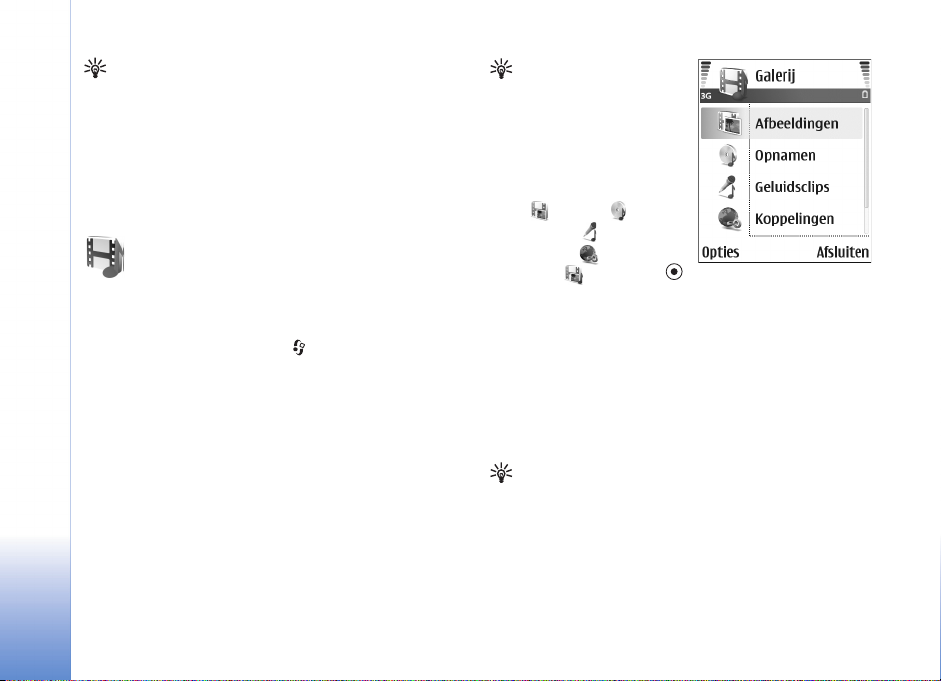
Tip! Als u een videoclip wilt verzenden die groter
is dan de maximaal toegestane grootte voor
multimediaberichten, kunt u de clip verzenden
via Bluetooth. Zie ‘Gegevens verzenden via een
Bluetooth-verbinding’ op pag. 94. U kunt de video's
ook naar de pc verzenden via de draadloze
Bluetooth-technologie of via een
geheugenkaartlezer (toebehoren).
Camera en Galerij
Galerij
Als u de afbeeldingen, videoclips, geluidsfragmenten,
speellijsten en koppelingen naar streaming-media wilt
opslaan en ordenen, drukt u op en selecteert u Galerij.
Als u de galerij wilt openen vanuit de toepassing Camera,
selecteert u Opties > Ga naar Galerij. In Camera is alleen
de map Afbeeldingen en video beschikbaar.
Tip! Als u vanuit Galerij
wilt overschakelen naar
de camera, selecteert
Opties > Naar camera >
Camera in de map
Afbeeldingen en video.
Selecteer Afbeeldingen en
video , Tracks ,
Geluidsfragn ,
Koppelingen of Alle
bestanden en druk op
om deze map te openen.
U kunt mappen openen en hierin bladeren. Daarnaast kunt
u items markeren, kopiëren en naar mappen verplaatsen. U
kunt videoclips, .RAM-bestanden en koppelingen naar
streaming-media openen en afspelen in de toepassing
RealPlayer. Zie ‘RealPlayer’ op pag. 52. U kunt
muzieknummers afspelen en beheren in de toepassing
Muziekspeler. Zie ‘Muziekspeler’ op pag. 86.
Tip! U kunt afbeeldingen overbrengen van het
apparaat naar een compatibele pc waarop Nokia
Phone Browser beschikbaar is in Nokia PC Suite.
Zie de cd-rom die bij het apparaat is geleverd.
Als u bestanden wilt kopiëren of verplaatsen naar de
geheugenkaart of het geheugen van het apparaat,
selecteert u een bestand en vervolgens Opties >
44
Copyright © 2006 Nokia. All rights reserved.
Page 45

Organiseren > Kop. naar geh.kaart / Verpl. naar
geh.kaart of Kop. naar telef.geh. / Verpl. naar telef.geh..
Bestanden die zijn opgeslagen op de geheugenkaart,
worden aangegeven met .
Als u via de browser bestanden wilt downloaden naar
de Galerij in een van de hoofdmappen, selecteert u
Graf. dwnloads of Videodownlds, Trackdownlds of
Geluidsdownlds. De browser wordt geopend, waarna u een
bookmark kunt selecteren voor de website waarvan u wilt
downloaden.
Afbeeldingen en videoclips bekijken
De foto's en videoclips die u met de camera hebt gemaakt,
worden opgeslagen in de map Afbeeldingen en video
in de Galerij. De kwaliteit van een videoclip wordt
aangeduid met een van de volgende pictogrammen:
(Hoog), (Normaal) en (Delen). Afbeeldingen en
videoclips kunnen ook naar u worden verzonden in een
multimediabericht, als e-mailbijlage of via een
Bluetooth-verbinding. Als u een ontvangen afbeelding of
videoclip in de galerij of de mediaspeler wilt bekijken, moet
u deze opslaan in het geheugen van het apparaat of op een
geheugenkaart.
Open de map Afbeeldingen en video in de Galerij.
De bestanden met afbeeldingen en videoclips worden
opeenvolgend op datum weergegeven. Het aantal
bestanden is te zien op het display. Ga naar links of naar
rechts om door de bestanden te bladeren. Houd of
ingedrukt om cyclisch door de bestanden te bladeren.
Als u een afbeelding of videoclip wilt bewerken, selecteert
u Opties > Bewerken. Er verschijnt een editor voor
afbeeldingen of video's.
Selecteer Opties > Verkleinen als u geheugenruimte
wilt besparen nadat u de afbeeldingen hebt afgedrukt
of geüpload en u toch een kleine versie van de afbeelding
op het apparaat wilt bewaren.
Als u een afbeelding of een videoclip wilt toevoegen aan
een album in de galerij, selecteert u Opties > Naar album.
Zie ‘Albums’ op pag. 46.
Als u aangepaste videoclips wilt maken, selecteert u
een of meer videoclips in de galerij en kiest u Opties >
Bewerken. Zie ‘Videoclips bewerken’ op pag. 41.
Als u uw afbeeldingen wilt afdrukken op een printer die
op het apparaat is aangesloten of als afdrukbestand wilt
opslaan op de MMC-kaart, selecteert u Opties >
Afdrukken. Zie ‘Afbeeldingen afdrukken’ op pag. 51.
Als u een afbeelding wilt zoomen, selecteert u Opties >
Inzoomen. De zoomfactor verschijnt boven in het display.
De zoomfactor wordt niet permanent opgeslagen.
Als u een afbeelding of videoclip wilt verwijderen, drukt
u op .
Camera en Galerij
Copyright © 2006 Nokia. All rights reserved.
45
Page 46

Diavoorstelling
Met Diavoorstelling kunt u afbeeldingen en videoclips
bekijken op het volledige scherm. Selecteer een van de
volgende opties:
• Starten - Hiermee start u de diavoorstelling.
• Afspelen - Hiermee opent u de toepassing RealPlayer.
• Onderbreken - Hiermee onderbreekt u de
Camera en Galerij
diavoorstelling.
• Doorgaan - Hiermee hervat u de diavoorstelling.
• Einde - Hiermee sluit u de diavoorstelling.
Druk op (sneller) of (langzamer) om het Tempo
aan te passen. Druk op (vorige) of (volgende) om
door de miniaturen te bladeren.
Als u geluid wilt toevoegen aan de diavoorstelling,
selecteert u Opties > Diavoorstelling >
Muziekinstellingen en kiest u een van de volgende opties:
• Muziek - Selecteer Aan of Uit.
• Track - Selecteer een muziekbestand in de lijst.
• Volume - Druk op om het volume te verlagen
of druk op om het volume te verhogen.
Albums
U kunt afbeeldingen en videoclips eenvoudig beheren in
albums. Als u de lijst met albums wilt weergeven, gaat
u naar de map Afbeeldingen en video en selecteert u
Opties > Albums. De albums zijn alfabetisch gerangschikt.
Druk op als u de inhoud van een album wilt bekijken.
Als u een nieuw album wilt maken, selecteert u Opties >
Nieuw album. Voer de naam van het album in en
selecteer OK.
Als u een foto of videoclip wilt toevoegen aan een album in
de galerij, bladert u naar de foto of videoclip en selecteert
u Opties > Naar album. Er verschijnt een lijst met albums.
Selecteer het gewenste album en druk op om de foto
of videoclip aan het album toe te voegen.
Druk op om een bestand uit een album te verwijderen.
Het bestand wordt niet verwijderd uit de map
Afbeeldingen en video in de Galerij.
Online afdrukken
Opmerking: of deze dienst beschikbaar is, is
afhankelijk van het land of de regio waarin u zich
bevindt. De dienst is mogelijk slechts in een beperkt
aantal talen beschikbaar.
Met de toepassing On line afdr. kunt u foto's online
afdrukken en verschillende producten bestellen met de
door u gekozen foto, zoals mokken of muismatjes. Welke
46
Copyright © 2006 Nokia. All rights reserved.
Page 47

producten beschikbaar zijn, is afhankelijk van de
serviceprovider.
Om On line afdr. te kunnen gebruiken, moet u zich
abonneren op de service bij een serviceprovider die online
afdrukken ondersteunt en moet u ten minste één
configuratiebestand voor de afdrukservice hebben
geïnstalleerd. De bestanden zijn verkrijgbaar bij
afdrukserviceproviders die On line afdr. ondersteunen.
U kunt alleen afbeeldingen in de JPEG-indeling afdrukken.
Vanwege copyrightbescherming kan het voorkomen dat
bepaalde afbeeldingen, muziek (waaronder beltonen) en
andere items niet kunnen worden gekopieerd, gewijzigd,
overgebracht of doorgestuurd.
1 Druk op en selecteer Galerij > Afbeeldingen en
video. Selecteer een of meer foto's en vervolgens
Opties > Afdrukken > Afdrukken bestellen.
2 Selecteer een serviceprovider in de lijst.
3 Selecteer Opties en kies een van de volgende opties:
Openen - Hiermee maakt u verbinding met de
serviceprovider.
Verwijderen - Hiermee verwijdert u de serviceprovider
uit de lijst. Als u de laatste serviceprovider uit de lijst
verwijdert, is de optie Afdrukken bestellen niet
beschikbaar voordat u ten minste één
configuratiebestand hebt geïnstalleerd.
Logboek - Hiermee kunt de details van eerdere
bestellingen bekijken: de naam van de serviceprovider,
het totale bedrag en de status van de bestelling.
Wanneer u verbinding hebt met de server van de
serviceprovider wordt de afdrukweergave geopend en
worden de foto's weergegeven die u in Galerij hebt
geselecteerd.
4 Selecteer Opties en kies een van de volgende opties:
Voorbeeld - Hiermee kunt u de foto bekijken voordat
u een afdruk bestelt. Blader omhoog of omlaag om de
foto's te bekijken.
Nu bestellen - Hiermee plaatst u uw bestelling.
Productbest. wijzigen - Hiermee kunt u de
productdetails en het aantal exemplaren van de
geselecteerde foto wijzigen. In de
productorderweergave kunt u selecteren welk product
en welk type u wilt bestellen. Welke opties en
producten beschikbaar zijn, is afhankelijk van de
serviceprovider.
Blader naar links of naar rechts en wijzig de fotodetails
van de andere foto's in de bestelling.
Klantgegevens wijzigen - Hiermee wijzigt u de
klant-en bestellingsgegevens. U kunt de klantgegevens
kopiëren uit de lijst met contacten.
Camera en Galerij
Copyright © 2006 Nokia. All rights reserved.
47
Page 48

Afbeelding toevoegen - Hiermee voegt u meer foto's
toe aan de bestelling.
Afb. verwijderen - Hiermee verwijdert u foto's uit de
bestelling.
Logboek - Hiermee kunt de details van eerdere
bestellingen bekijken.
Camera en Galerij
Wanneer de bestelling is verzonden, wordt Bestelling
verzonden weergegeven.
Online delen
Opmerking: of deze dienst beschikbaar is, is
afhankelijk van het land of de regio waarin u zich
bevindt. De dienst is mogelijk slechts in een
beperkt aantal talen beschikbaar.
Met de toepassing Publiceren kunt u uw foto's en video's
delen in online albums, weblogs of andere sharingservices
op internet. U kunt content uploaden, nog niet voltooide
posts als concept opslaan en er later verder aan werken en
de content van de albums bekijken. Welke typen content
worden ondersteund, is afhankelijk van de serviceprovider.
Vanwege copyrightbescherming kan het voorkomen dat
bepaalde afbeeldingen, muziek (waaronder beltonen) en
andere items niet kunnen worden gekopieerd, gewijzigd,
overgebracht of doorgestuurd.
Aan de slag
Om Publiceren te kunnen gebruiken, moet u zich op de
service abonneren bij een serviceprovider die het online
delen van foto's aanbiedt. U kunt zich doorgaans op de
service abonneren op de internetpagina van de
serviceprovider. Neem contact op met uw serviceprovider
voor meer informatie over het abonneren op de service.
Zie www.nokia.com/support/phones/N72
informatie over compatibele serviceproviders.
Wanneer u de service voor de eerste keer opent in
de toepassing Publiceren wordt u gevraagd uw
gebruikersnaam en wachtwoord in te voeren. U kunt de
instellingen later openen via Opties > Instellingen in de
toepassing Publiceren. Zie ‘Instellingen voor Online delen’
op pag. 49.
voor meer
Bestanden uploaden
Druk op en selecteer Galerij > Afbeeldingen en video,
de bestanden die u wilt uploaden, en vervolgens Opties >
Zenden > Webupload. U kunt de toepassing Publiceren
ook openen vanuit de hoofdcamera.
De weergave Serviceselectie wordt geopend. Als u een
nieuwe account bij een service wilt maken, selecteert u
Opties > Nieuwe account toev. of het servicepictogram
met de tekst Account maken in de lijst met services. Als u
een nieuwe account offline hebt gemaakt of een account
of service-instellingen hebt gewijzigd via een
48
Copyright © 2006 Nokia. All rights reserved.
Page 49

internetbrowser op een compatibele pc, selecteert u
Opties > Services ophalen om de lijst met services in
uw apparaat bij te werken. Druk op de bladertoets om
een service te selecteren.
Wanneer u de service selecteert, worden de geselecteerde
foto's en video's weergegeven in de bewerkingsstatus.
U kunt de bestanden openen en bekijken, herindelen,
er tekst aan toevoegen of nieuwe bestanden toevoegen.
Als u het uploaden naar internet wilt annuleren en de
gemaakte post als een concept wilt opslaan, selecteert
u Terug > Opslaan als concept. Als het uploaden al is
gestart, selecteert u Annuleer > Opslaan als concept.
Als u verbinding wilt maken met de service en de
bestanden naar internet wilt uploaden, selecteert u
Opties > Uploaden of drukt u op .
De online service openen
Als u geüploade foto's en video's in de online service
wilt bekijken en items in uw apparaat wilt ontwerpen en
verzenden, selecteert u in de map Afbeeldingen en video
Opties > Online services. Als u een nieuwe account offline
hebt gemaakt of een account of service-instellingen hebt
gewijzigd via een internetbrowser op een compatibele pc,
selecteert u Opties > Services ophalen om de lijst met
services in uw apparaat bij te werken. Selecteer een service
in de lijst.
Selecteer nadat u een service hebt geopend een van de
volgende opties:
• Openen in webbrowser - Hiermee maakt u verbinding
met de geselecteerde service en kunt u de geüploade
en conceptalbums in de webbrowser bekijken. De
weergave is afhankelijk van de serviceprovider.
• Concepten - Hiermee kunt u de conceptitems bekijken
en bewerken en ze naar internet uploaden.
• Verzonden - Hiermee kunt u de laatste 20 items
bekijken die u met uw apparaat hebt gemaakt.
• Nieuwe post - Hiermee kunt u een nieuw item maken.
Welke opties beschikbaar zijn, is afhankelijk van de
serviceprovider.
Instellingen voor Online delen
Als u de instellingen voor Publiceren wilt bewerken,
selecteert u in de toepassing Publiceren Opties >
Instellingen.
Mijn accounts
In Mijn accounts kunt u nieuwe accounts maken of
bestaande accounts bewerken. Als u een nieuwe account
wilt maken, selecteert u Opties > Nieuwe account toev..
Als u een bestaande account wilt bewerken, selecteert u
een account en vervolgens Opties > Bewerken. Selecteer
een van de volgende opties:
Accountnaam - Hiermee kunt u een naam invoeren voor
de account.
Camera en Galerij
Copyright © 2006 Nokia. All rights reserved.
49
Page 50

Serviceprovider - Hiermee kunt u de serviceprovider
selecteren die u wilt gebruiken. U kunt de serviceprovider
niet wijzigen voor een bestaande account. In dit geval
moet u een nieuwe account maken voor de nieuwe
serviceprovider. Als u een account verwijdert in Mijn
accounts worden de aan de account gerelateerde services
ook van uw apparaat verwijderd, inclusief de items die
naar de service zijn verzonden.
Gebruikersnaam en Wachtwoord - Hier voert u de
Camera en Galerij
gebruikersnaam en het wachtwoord in die u voor uw
account hebt ingesteld toen u zich bij de online service
registreerde.
Grootte uploadafb. - Hiermee bepaalt u de grootte
waarin u de foto's naar de service wilt uploaden.
Toepassingsinstellingen
Grootte weerg.afb. - Hiermee bepaalt u de grootte
waarin de foto op het display van uw apparaat wordt
weergegeven. Deze instelling heeft geen invloed op
de grootte van de geüploade foto.
Grootte weerg.tekst - Hiermee bepaalt u de lettergrootte
waarin tekst in concept- en verzonden items wordt
weergegeven of wanneer u tekst toevoegt aan of bewerkt
in een nieuw item.
Geavanceerd
Serviceproviders - Hiermee bekijkt of bewerkt u
instellingen van serviceproviders, voegt u een
nieuwe serviceprovider toe of bekijkt u details van
een serviceprovider. Als u de serviceprovider verandert,
gaat alle informatie van Mijn accounts van de vorige
serviceprovider verloren. U kunt de instellingen van
vooraf gedefinieerde serviceproviders niet wijzigen.
Standaardtoeg.punt - Hiermee verandert u het
toegangspunt dat wordt gebruikt om verbinding te maken
met de online service en selecteert u het gewenste
toegangspunt.
50
Copyright © 2006 Nokia. All rights reserved.
Page 51

Beeldbewerking
Afbeeldingen afdrukken
Als u afbeeldingen wilt afdrukken met Afb. afdrukken,
selecteert u de afdrukoptie in de galerij, camera,
afbeeldingseditor of afbeeldingsviewer.
Met Afb. afdrukken kunt u afbeeldingen afdrukken
via een gegevenskabel, een Bluetooth-verbinding of
de geheugenkaart.
U kunt alleen afbeeldingen in de JPEG-indeling afdrukken.
De foto's die met de camera worden genomen, worden
automatisch opgeslagen in de .jpg-indeling.
Als u wilt afdrukken naar een printer die compatibel
is met PictBridge, moet u de afdrukoptie selecteren
voordat u de USB-kabel aansluit.
Selecteer de afbeelding die u wilt afdrukken en kies
Opties > Afdrukken.
Printer selecteren
Wanneer u Afb. afdrukken de eerste keer gebruikt, wordt
een lijst met beschikbare printers weergegeven nadat
u de afbeelding hebt geselecteerd. Selecteer de printer
die u wilt gebruiken. De printer wordt ingesteld als de
standaardprinter.
Als u een met PictBridge compatibele USB-printer hebt
aangesloten via de CA-53-datakabel die bij het apparaat
is geleverd, wordt de printer automatisch weergegeven.
Als de standaardprinter niet beschikbaar is, wordt een
lijst weergegeven met beschikbare afdrukapparaten.
Afdrukvoorbeeld
De afdrukweergave wordt alleen geopend als u het
afdrukken van een afbeelding start vanuit de galerij
of de actieve standby-modus.
De geselecteerde afbeeldingen worden weergegeven
met vooraf gedefinieerde indelingen. Als u de indeling
wilt wijzigen, schuift u naar links en naar rechts door
de beschikbare indelingen voor de geselecteerde printer.
Als de afbeeldingen niet op één pagina passen, bladert u
omhoog of omlaag om de aanvullende pagina's te bekijken.
Afdrukinstellingen
De beschikbare opties variëren, afhankelijk van de
mogelijkheden van de printer die u hebt geselecteerd.
Als u het papierformaat wilt selecteren, kiest u
Papierformaat, selecteert u het gewenste formaat in
de lijst en kiest u OK. Selecteer Annuleer om terug te
gaan naar de vorige weergave.
Copyright © 2006 Nokia. All rights reserved.
Beeldbewerking
51
Page 52

Druk op en selecteer Beeldbew. > RealPlayer.
U kunt met RealPlayer videoclips, geluidsfragmenten,
afspeellijsten en streaming-mediabestanden afspelen.
U kunt een koppeling naar streaming-media activeren
wanneer u webpagina's bekijkt. U kunt deze ook opslaan
Beeldbewerking
in het geheugen van het apparaat of op de geheugenkaart.
RealPlayer ondersteunt bestanden met extensies
zoals .aac, .awb, .m4a, .mid, .mp3, en .wav. RealPlayer
ondersteunt echter niet noodzakelijkerwijs alle
bestandsindelingen of alle variaties van
bestandsindelingen. In RealPlayer wordt bijvoorbeeld
geprobeerd alle MP4-bestanden te openen. Een aantal
MP4-bestanden kan echter inhoud bevatten die niet
compatibel is met 3GPP-standaarden en die daarom
niet wordt ondersteund door dit apparaat.
Tip! U kunt muziekbestanden van het apparaat naar
de geheugenkaart overbrengen met behulp van
Nokia Audio Manager, dat beschikbaar is in
Nokia PC Suite. Zie de cd-rom die bij het apparaat
is geleverd.
Videoclips of geluidsfragmenten afspelen
1 Als u een mediabestand wilt afspelen dat is opgeslagen
in het geheugen van het apparaat of op een
52
Copyright © 2006 Nokia. All rights reserved.
RealPlayer
geheugenkaart, selecteert u Opties > Openen
en kiest u een van de volgende opties:
Recente clips - Hiermee kunt u een van de zes
laatst afgespeelde bestanden afspelen in RealPlayer.
Opgeslagen clip - Hiermee kunt u een bestand
afspelen dat is opgeslagen in Galerij. Zie ‘Galerij’
op pag. 44.
2 Ga naar een bestand en druk op om het bestand
af te spelen.
Tip! Als u een videoclip wilt bekijken op het volledige
scherm, drukt u op . Druk nogmaals hierop om
terug te gaan naar de normale schermmodus.
Pictogrammen in RealPlayer: - Herhalen;
- Willekeurige volgorde; - Herhalen en
willekeurige volgorde; en - Luidspreker uit.
Een speellijst maken
Ga als volgt te werk als u een speellijst met
muzieknummers wilt maken in het geheugen
van het apparaat of op de geheugenkaart:
1 Selecteer Opties > Nieuwe tracklijst.
2 Selecteer het geheugen waaruit u de muzieknummers
wilt selecteren.
3 Voer een naam in voor de speellijst.
4 Selecteer de muzieknummers die u in de speellijst
wilt opnemen.
5 Selecteer Terug. Het afspelen van de speellijst
wordt automatisch gestart.
Page 53

Tip! Als u de toepassing open wilt houden en muziek
op de achtergrond wilt laten spelen, drukt u twee
keer op om terug te keren naar de standbymodus. Als u naar de toepassing wilt terugkeren,
drukt u op en selecteert u RealPlayer.
Sneltoetsen tijdens het afspelen:
• Als u vooruit wilt spoelen, houdt u ingedrukt.
• Als u het mediabestand wilt terugspoelen, houdt u
ingedrukt.
• Als u het geluid wilt dempen, drukt u op en houdt u
deze knop ingedrukt totdat wordt weergegeven.
Als u het geluid wilt inschakelen, drukt u op
totdat wordt weergegeven.
Live streaming-inhoud afspelen
Bij veel serviceproviders moet u een internettoegangspunt
(Internet Access Point of IAP) gebruiken als
standaardtoegangspunt. Er zijn echter ook serviceproviders
bij wie u een WAP-toegangspunt mag gebruiken.
De toegangspunten zijn mogelijk al geconfigureerd
wanneer u het apparaat voor het eerst inschakelt.
Neem voor meer informatie contact op met uw
serviceprovider.
Opmerking: in RealPlayer kunt u alleen URL's van
het type rtsp:// openen. RealPlayer herkent echter
wel een http-koppeling naar een .ram-bestand.
Als u live streaming-inhoud wilt afspelen, selecteert u
een koppeling naar streaming-media die is opgeslagen
in Galerij, op een webpagina of die u hebt ontvangen
in een SMS- of multimediabericht. Voordat de live
streaming-inhoud wordt afgespeeld, wordt verbinding
gemaakt met de site en wordt het laden van de inhoud
gestart. De inhoud wordt niet opgeslagen in het apparaat.
Beeldbewerking
RealPlayer-instellingen ontvangen
U kunt RealPlayer-instellingen ontvangen in een speciaal
SMS-bericht van uw netwerkoperator of serviceprovider.
Zie ‘Gegevens en instellingen’ op pag. 64. Neem contact
op met de netwerkoperator of serviceprovider voor meer
informatie.
De RealPlayer-instellingen wijzigen
Selecteer Opties > Instellingen en wijzig het volgende:
Video - Hiermee stelt u in dat in RealPlayer videoclips
automatisch worden herhaald wanneer deze zijn afgelopen.
Audio-instellingen - Hiermee geeft u aan of het
afspelen van speellijsten moet worden herhaald of dat
geluidsfragmenten in een speellijst in willekeurige
volgorde moeten worden afgespeeld.
Verbindings-instellingen - Hiermee kunt u aangeven of
u een proxyserver wilt gebruiken, kunt u het
standaardHtoegangspunt wijzigen en kunt u de time-outs
en het poortbereik instellen die worden gebruikt wanneer er
Copyright © 2006 Nokia. All rights reserved.
53
Page 54

verbinding wordt gemaakt. Neem contact op met uw
serviceprovider voor de juiste instellingen.
Proxyinstellingen:
Proxy gebruiken - Als u een proxy-server wilt gebruiken,
selecteert u Ja.
Proxy-serveradres - Voer het IP-adres van de proxy-server
Beeldbewerking
in.
Proxy-poortnummer - Voer het poortnummer van
de proxy-server in.
Uitleg: proxy-servers zijn tussenliggende servers
tussen mediaservers en gebruikers. Sommige
serviceproviders gebruiken deze servers voor extra
beveiliging of om de toegang tot browserpagina's
met geluidsfragmenten of videoclips te versnellen.
Netwerk-instellingen:
Stand. toegangspunt - Ga naar het toegangspunt dat
u wilt gebruiken om verbinding te maken met internet
en druk op .
Onlinetijd - Stel de tijd in waarop de verbinding met het
netwerk via RealPlayer moet worden verbroken wanneer
u een mediaclip onderbreekt die via een netwerk wordt
afgespeeld. Selecteer vervolgens Door gebr. gedef.
en druk op . Voer de tijd in en selecteer OK.
Laagste UDP-poort - Voer het laagste poortnummer in
het serverpoortbereik in. De minimumwaarde is 6970.
Hoogste UDP-poort - Voer het hoogste poortnummer in
het serverpoortbereik in. De maximumwaarde is 32000.
Selecteer Opties > Geavanceerde inst. om de
bandbreedtewaarden voor verschillende netwerken
te bewerken.
Movie Director
Als u muvees wilt maken, drukt u op en selecteert
u Beeldbew. > Regisseur. Muvees zijn korte, bewerkte
videoclips die video, muziek en tekst kunnen bevatten.
Snelle muvee wordt automatisch gemaakt door Movie
director nadat u de stijl van de muvee hebt geselecteerd.
In Movie Director worden de standaardmuziek en -tekst
gebruikt die zijn gekoppeld aan de gekozen stijl. Elke stijl
heeft een eigen lettertype, kleur, muziek en snelheid. In
een Aangep. muvee kunt u uw eigen video- en muziekclips,
afbeeldingen en stijl selecteren en een begin- en eindbericht
toevoegen. U kunt muvees verzenden via MMS.
Open Regisseur en druk op of om te schakelen
tussen de weergaven en . U kunt ook teruggaan
naar de beginweergave van de weergave door Gereed
te selecteren.
De weergave bevat een lijst met videoclips waarmee u
het volgende kunt doen: Afspelen, Zenden, Naam
wijzigen en Verwijderen.
54
Copyright © 2006 Nokia. All rights reserved.
Page 55

Een snelle muvee maken
1 Selecteer de optie Snelle muvee in de beginweergave
van Regisseur.
2 Selecteer in de stijllijst een stijl voor de muvee. De
gemaakte muvee wordt opgeslagen in de muveelijst
van de Movie director. De muvee wordt automatisch
afgespeeld nadat u deze hebt opgeslagen.
Tip! Als u nieuwe stijlen wilt downloaden naar
het apparaat, selecteert u Stijldownloads
(netwerkdienst) in de beginweergave van Movie
director.
Een aangepaste muvee maken
1 Selecteer in de beginweergave van Regisseur de
optie Aangep. muvee.
2 Selecteer de clips die u in de muvee wilt opnemen
in Video, Afbeelding, Stijl of Muziek.
Nadat u videoclips en afbeeldingen hebt geselecteerd,
selecteert u Opties > Geavancrde opties om de
volgorde te definiëren waarin de bestanden in de muvee
worden afgespeeld. Selecteer het bestand dat u wilt
verplaatsen door op de bladertoets te drukken. Schuif
vervolgens naar het bestand waaronder u het
gemarkeerde bestand wilt plaatsen en druk op de
bladertoets.
Als u de videoclips wilt knippen, selecteert u Opties >
Inhoud selecteren. Zie ‘Inhoud selecteren’ op pag. 55.
U kunt in Bericht een begin- en eindtekst toevoegen
aan de muvee.
3 Selecteer muvee maken en kies uit de volgende opties:
Multimediabericht - Hiermee optimaliseert u de
lengte van de muvee voor verzending als MMS.
Autom. selecteren - Hiermee worden alle
geselecteerde foto's en videoclips in de muvee
automatisch geselecteerd.
Gelijk aan muziek - Hiermee stelt u de duur van
de muvee in op de duur van de gekozen muziekclip.
Door gebr. gedef. - Hiermee bepaalt u de lengte
van de muvee.
4 Selecteer Opties > Opslaan.
Als u een voorbeeld van de aangepaste muvee wilt
bekijken voordat u deze opslaat, kiest u Opties > Afspelen
in de weergave muvee bekijken.
Als u een nieuwe aangepaste muvee wilt maken
met dezelfde stijlinstellingen, selecteert u Opties >
Opnieuw maken.
Inhoud selecteren
Wanneer u afbeeldingen en videoclips voor uw muvee
hebt geselecteerd, kunt u de geselecteerde videoclips
bewerken. Selecteer Opties > Geavancrde opties >
Opties > Inhoud selecteren. U kunt selecteren welke
delen van de videoclip u in de muvee wilt opnemen of wilt
uitsluiten. Een regelaar onder het videoscherm geeft de
opgenomen, uitgesloten en opgeheven delen met kleuren
Beeldbewerking
Copyright © 2006 Nokia. All rights reserved.
55
Page 56

aan: groen zijn de opgenomen delen, rood de uitgesloten
delen en grijs de geneutraliseerde delen.
Als u een deel van de videoclip in de muvee wilt opnemen,
schuift u naar het deel en selecteert u Opties > Opnemen.
Als u een deel van de videoclip in de muvee wilt uitsluiten,
schuift u naar het deel en selecteert u Opties >
Uitsluiten.
Beeldbewerking
Als u wilt dat Movie director een deel van de videoclip
naar willekeur opneemt of uitsluit, schuift u naar het
deel en selecteert u Opties > Mark. als neutraal.
Als u een foto uit de videoclip wilt uitsluiten, selecteert
u Opties > Opname uitsluiten.
Als u wilt dat Movie director delen van de videoclip naar
willekeur opneemt of uitsluit, selecteert u Opties > Alles
mrk. als neutr..
Instellingen
Selecteer Instellingen om de volgende opties te
bewerken:
Gebruikt geheugen - Hiermee selecteert u de
opslaglocatie van de muvees.
Resolutie - Hiermee selecteert u de resolutie van
de muvees.
Stand.naam muvee - Hiermee stelt u een standaardnaam
in voor de muvees.
56
Copyright © 2006 Nokia. All rights reserved.
Page 57
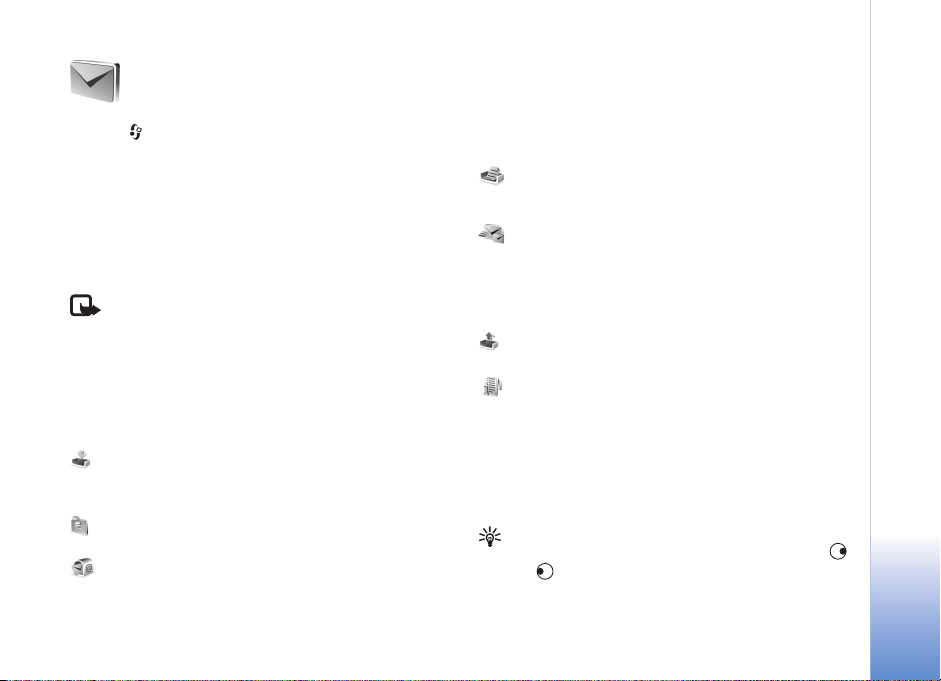
Berichten
Druk op en selecteer Berichten. In Berichten kunt u
SMS-berichten, multimediaberichten, e-mailberichten
en speciale SMS-berichten met gegevens maken,
verzenden, ontvangen, bekijken, bewerken en ordenen. Ook
kunt u berichten en gegevens ontvangen via een
Bluetooth-verbinding, webdienstberichten en
infodienstberichten ontvangen en dienstopdrachten
verzenden.
Opmerking: alleen compatibele apparaten die deze
functie ondersteunen, kunnen multimediaberichten
ontvangen en weergeven. De manier waarop een
bericht wordt weergegeven, kan verschillen,
afhankelijk van het ontvangende apparaat.
In de weergave Berichten ziet u de optie Nieuw
bericht en een lijst met mappen:
Inbox - Deze map bevat alle ontvangen berichten
behalve infodienst- en e-mailberichten.
E-mailberichten worden opgeslagen in de Mailbox.
Mijn mappen - Hierin kunt u berichten
onderbrengen.
Mailbox - In Mailbox kunt u verbinding maken met
de externe mailbox om nieuwe e-mailberichten op te
halen of eerder opgehaalde e-mailberichten off line
te bekijken. Zie ‘E-mail’ op pag. 71.
Ontwerpen - Deze map bevat conceptberichten die
nog niet zijn verzonden.
Verzonden - Deze map bevat de laatste 20
verzonden berichten, exclusief berichten die zijn
verzonden via een Bluetooth-verbinding. Zie
‘Overige-instellingen’ op pag. 73 als u meer of
minder verzonden berichten wilt opslaan.
Outbox - Deze map is een tijdelijke opslagplaats
voor voltooide berichten die nog niet zijn verzonden.
Rapporten - U kunt bij het netwerk een
leveringsrapport aanvragen voor de SMS-berichten
en multimediaberichten die u hebt verzonden
(netwerkdienst). Mogelijk kunt u geen
leveringsrapport ontvangen voor
multimediaberichten die naar een e-mailadres
zijn verzonden.
Tip! Wanneer een van de standaardmappen is
geopend, kunt u naar een andere map door op
of te drukken.
Copyright © 2006 Nokia. All rights reserved.
Berichten
57
Page 58

Als u bepaalde aanvragen (ook wel USSD-opdrachten
genoemd), zoals activeringsopdrachten voor
netwerkdiensten, wilt invoeren en naar de aanbieder
verzenden, selecteert u Opties > Dienstopdracht in
de beginweergave van Berichten.
Berichten
Met Infodienst (netwerkdienst) kunt u berichten
ontvangen over verschillende onderwerpen, zoals het
weer of het verkeer. Informeer bij de aanbieder van deze
dienst naar de beschikbare items en hun nummers.
Selecteer Opties > Infodienst in de beginweergave van
Berichten. In de beginweergave kunt u de status, het
nummer en de naam van een onderwerp zien en of het
onderwerp is gemarkeerd voor opvolgen ( ).
Tekst invoeren
Gewone tekstinvoer
, Met en wordt de geselecteerde
tekenmodus aangegeven. Met wordt de cijfermodus
aangegeven.
wordt weergegeven wanneer u tekst invoert via
de gewone tekstinvoer.
• Druk op een cijfertoets ( - ) totdat het
gewenste teken wordt weergegeven. Op de
cijfertoetsen staan niet alle tekens afgebeeld die
onder een toets beschikbaar zijn.
• Houd de cijfertoets ingedrukt om een cijfer in
te voegen.
• Houd ingedrukt om te schakelen tussen letters
en cijfers.
• Als de volgende letter onder dezelfde toets zit als de
huidige, wacht u tot de cursor weer wordt weergegeven
of drukt u op en voert u de letter in.
• Druk op om één teken te wissen. Houd
ingedrukt om meerdere tekens te wissen.
• De meestgebruikte leestekens zijn beschikbaar onder
. Druk op totdat het gewenste leesteken wordt
weergegeven.
Als u op drukt, wordt een lijst met speciale tekens
weergegeven. Gebruik om door de lijst te bladeren
en selecteer een teken.
• Druk op om een spatie in te voegen. Druk drie keer
op om de cursor naar de volgende regel te
verplaatsen.
• Druk op als u tussen de verschillende tekenmodi
wilt schakelen.
Tekstinvoer met woordenlijst - Woordenboek
Voor elke letter is één toetsaanslag voldoende. Tekstinvoer
met woordenlijst is gebaseerd op een ingebouwde
woordenlijst die u zelf kunt uitbreiden. Als de woordenlijst
vol is, vervangt het nieuwe woord het oudste woord in
de lijst.
58
Copyright © 2006 Nokia. All rights reserved.
Page 59

1 U schakelt tekstinvoer met
woordenlijst in door op
te drukken en
Woordenboek open te
selecteren. Hiermee
activeert u tekstinvoer
met woordenlijst voor alle
editors in het apparaat.
wordt
weergegeven wanneer u
tekst typt via de
tekstinvoer met woordenlijst.
2 Typ het gewenste woord door op de toetsen -
te drukken. Druk eenmaal op een toets voor één letter.
Als u bijvoorbeeld 'Nokia' wilt intoetsen terwijl de
Nederlandse woordenlijst is geselecteerd, drukt u
op voor N, voor o, voor k, voor i en
voor a.
Het gevormde woord verandert na elke toetsaanslag.
3 Als u het woord hebt ingetoetst en het resultaat klopt,
bevestigt u dit door op te drukken of door een
spatie toe te voegen met .
Als het woord niet juist is, drukt u meerdere malen op
om de woorden uit de woordenlijst een voor een
te bekijken, of drukt u op en selecteert u
Woordenboek > Mogelijkheden.
Als u het teken? ziet achter het woord, staat het
gewenste woord niet in de woordenlijst. Als u een
woord aan de woordenlijst wilt toevoegen, selecteert u
Spellen. Toets het woord in via gewone tekstinvoer
en selecteer OK. Het woord wordt toegevoegd. Als de
woordenlijst vol is, vervangt het nieuwe woord het
oudste woord in de lijst.
4 Toets het volgende woord in.
Tip! Druk twee keer kort op om invoer met
woordenlijst in of uit te schakelen.
Tips bij het gebruik van tekstinvoer met
woordenlijst
Druk op om één teken te wissen. Houd ingedrukt
om meerdere tekens te wissen.
Druk op als u tussen de verschillende tekenmodi
wilt schakelen. Als u twee keer kort op drukt, wordt
tekstinvoer met woordenlijst uitgeschakeld.
Tip! De functie voor tekstinvoer met woordenlijst
probeert te raden welk veelgebruikt leesteken (.,?!‘)
u nodig hebt. De volgorde en beschikbaarheid van
leestekens zijn afhankelijk van de taal van de
woordenlijst.
Als u in de lettermodus een cijfer wilt invoegen, houdt
u de toets met het gewenste cijfer ingedrukt.
Houd ingedrukt om te schakelen tussen letters
en cijfers.
Berichten
Copyright © 2006 Nokia. All rights reserved.
59
Page 60

De meestgebruikte leestekens zijn beschikbaar onder .
Druk op en vervolgens op totdat het gewenste
leesteken wordt weergegeven.
Houd ingedrukt om een lijst met speciale tekens
Berichten
weer te geven.
Druk meermaals op om de woorden uit de
woordenlijst een voor een te bekijken.
Druk op , selecteer Woordenboek en druk op
om een van de volgende opties te selecteren:
Mogelijkheden - Hiermee geeft u een lijst met woorden
weer die overeenkomen met uw toetsaanslagen.
Woord invoegen - Hiermee voegt u een woord aan
de woordenlijst toe via gewone tekstinvoer. Als de
woordenlijst vol is, vervangt het nieuwe woord het
oudste woord in de lijst.
Woord bewerken - Hiermee bewerkt u het woord via
gewone tekstinvoer. Deze optie is beschikbaar als het
woord actief (onderstreept) is.
Tip! Als u op drukt, worden de volgende opties
weergegeven (afhankelijk van de bewerkingsmodus):
Woordenboek (tekstinvoer met woordenlijst),
Alfabetische modus (gewone tekstinvoer),
Cijfermodus, Knippen (als er tekst is geselecteerd),
Kopiëren (als er tekst is geselecteerd), Plakken (als
er eerst tekst is geknipt of gekopieerd), Nummer
invoegen, Symbool invoegen en Invoertaal: (hiermee
wijzigt u de invoertaal voor alle editors op het apparaat).
Samengestelde woorden invoeren
Typ het eerste deel van een samenstelling en bevestig
door op te drukken. Typ het laatste deel van het
samengestelde woord. Als u het samengestelde woord wilt
voltooien, drukt u op om een spatie toe te voegen.
Tekstinvoer met woordenlijst uitschakelen
Druk op en selecteer Woordenboek > Uit om
tekstinvoer met woordenlijst uit te schakelen voor
alle editors in het apparaat.
Tekst naar het klembord kopiëren
1 Houd ingedrukt om letters en woorden te
selecteren. Druk tegelijkertijd op of .
Alle tekst die u zo selecteert, wordt gemarkeerd.
2 Houd ingedrukt en selecteer Kopiëren om de
tekst naar het klembord te kopiëren.
3 Houd ingedrukt en selecteer Plakken of druk
eenmaal op en selecteer Plakken om de tekst
in te voegen in een document.
Houd ingedrukt om hele regels te selecteren.
Druk tegelijkertijd op of .
Druk op als u de geselecteerde tekst uit het
document wilt verwijderen.
60
Copyright © 2006 Nokia. All rights reserved.
Page 61

Berichten invoeren en verzenden
De manier waarop een multimediabericht wordt
weergegeven, kan afhankelijk van het ontvangende
apparaat verschillen.
Vanwege copyrightbescherming kan het voorkomen dat
bepaalde afbeeldingen, muziek (waaronder beltonen) en
andere items niet kunnen worden gekopieerd, gewijzigd,
overgebracht of doorgestuurd.
Tip! Kies de optie Zenden in een toepassing (indien
beschikbaar) om een bericht te maken. Selecteer een
bestand (afbeelding of tekst) dat u aan het bericht
wilt toevoegen en selecteer Opties > Zenden.
Voordat u een multimediabericht of e-mailbericht
kunt maken, moet de verbinding juist zijn ingesteld. Zie
‘MMS - en e-mailinstellingen ontvangen’ op pag. 63
en ‘E-mail’ op pag. 71.
Het draadloze netwerk kan de omvang van MMS-berichten
limiteren Als de omvang van de ingevoegde afbeelding de
limiet overschrijdt, kan de afbeelding door het apparaat
worden verkleind zodat deze via MMS kan worden
verzonden.
1 Selecteert Nieuw bericht. Er wordt een lijst met
berichtopties weergegeven.
SMS - Hiermee kunt u een SMS-bericht verzenden.
Multimediabericht - Hiermee kunt u
een multimediabericht (MMS) verzenden.
E-mail - Hiermee kunt u een e-mailbericht verzenden.
Als u nog geen e-mailaccount hebt ingesteld, wordt u
gevraagd om dit te doen.
2 Druk op om ontvangers of groepen te selecteren in
Contacten, of voer het telefoonnummer of e-mailadres
van de ontvanger in. Druk op om een puntkomma
(;) toe te voegen als scheidingsteken tussen de
ontvangers. U kunt het nummer of adres ook
kopiëren en plakken via het klembord.
Tip! Ga naar een contactpersoon en druk op om
deze te markeren. U kunt meerdere ontvangers
tegelijk markeren.
3 Druk op om naar het berichtvak te gaan.
4 Typ het bericht.
5 Als u een mediaobject wilt toevoegen aan een
multimediabericht, selecteert u Opties > Object
invoegen > Afbeelding, Geluidsclip of Videoclip.
Wanneer u een geluidsfragment toevoegt, wordt
weergegeven.
U kunt in een multimediabericht geen videoclips
verzenden die zijn opgeslagen in de .MP4-indeling.
Zie ‘Video-instellingen’ op pag. 40 als u de indeling wilt
wijzigen waarin opgenomen video's worden opgeslagen.
Berichten
Copyright © 2006 Nokia. All rights reserved.
61
Page 62

6 Als u voor een
multimediabericht een
nieuwe foto wilt maken
Berichten
of geluid of video wilt
opnemen, selecteert u
Opties > Nieuw
invoegen > Afbeelding,
Geluidsclip of Videoclip.
Als u een nieuwe dia in
het bericht wilt invoegen,
selecteert u Dia.
Als u wilt weten hoe het
multimediabericht eruit
zal zien, selecteert u Opties > Voorbeeld.
7 Selecteer Opties > Invoegen > Afbeelding,
Geluidsclip, Videoclip of Notitie om een bijlage
aan een e-mailbericht toe te voegen. E-mailbijlagen
worden aangeduid met in de navigatiebalk.
Tip! Als u andere bestanden dan geluiden en
notities als bijlagen wilt verzenden, opent u de
bijbehorende toepassing en selecteert u Opties >
Zenden > Via e-mail, indien beschikbaar.
8 Selecteer Opties > Zenden of druk op om het
bericht te verzenden.
Met uw apparaat kunnen tekstberichten worden
verzonden die langer zijn dan de tekenlimiet voor één
bericht. Langere berichten worden verzonden als twee of
meer berichten. Uw serviceprovider kan hiervoor de
desbetreffende kosten in rekening brengen. Tekens
met accenten of andere symbolen en tekens in sommige
taalopties zoals het Chinees, nemen meer ruimte in beslag
waardoor het aantal tekens dat in één bericht kan worden
verzonden, wordt beperkt. Op de navigatiebalk ziet u hoe
de indicator van de berichtlengte terugtelt. 10 (2) betekent
bijvoorbeeld dat u nog 10 tekens kunt toevoegen als u de
tekst in twee berichten wilt verzenden.
Opmerking: e-mailberichten worden vóór
verzending automatisch in de map Outbox
geplaatst. Als het verzenden mislukt, blijft het
bericht in Outbox staan met de status Mislukt.
Tip! In Berichten kunt u ook presentaties maken
en als multimediabericht verzenden. Selecteer in de
editorweergave voor multimediaberichten Opties >
Presentatie maken (wordt alleen weergegeven
als MMS-aanmaakmodus is ingesteld op Met
begeleiding of Vrij). Zie ‘Multimediaberichten’
op pag. 69.
62
Copyright © 2006 Nokia. All rights reserved.
Page 63

Tip! Als u een multimediabericht verzendt naar
een e-mailadres of naar een apparaat dat grote
afbeeldingen kan ontvangen, kunt u grotere
afbeeldingen gebruiken. Als u het ontvangende
apparaat niet kent of u via het netwerk geen grote
bestanden kunt verzenden, kunt u beter kleinere
afbeeldingen gebruiken en een geluidsclip van
maximaal 15 seconden. Als u de instelling wilt
wijzigen, selecteert u Opties > Instellingen >
Multimediabericht > Grootte afbeelding in
de beginweergave van Berichten.
MMS - en e-mailinstellingen
ontvangen
U kunt de instellingen ontvangen in een SMS-bericht van
uw netwerkoperator of serviceprovider. Zie ‘Gegevens en
instellingen’ op pag. 64.
Neem contact op met uw netwerkoperator of
serviceprovider voor informatie over de beschikbaarheid
van gegevensdiensten. Volg de instructies van de
serviceprovider.
De MMS-instellingen handmatig opgeven:
1 Selecteer Instrum. > Instell. > Verbinding >
Toegangspunten en definieer de instellingen
voor een toegangspunt voor multimediaberichten.
Zie ‘Instellingen verbinding’ op pag. 107.
2 Selecteer Berichten > Opties > Instellingen >
Multimedia-bericht > Toeg.punt in gebruik en
het toegangspunt dat u hebt gemaakt voor de
voorkeursverbinding. Zie ook ‘Multimediaberichten’
op pag. 69.
Voordat u e-mailberichten kunt verzenden, ontvangen,
ophalen, beantwoorden en doorsturen, moet u het
volgende doen:
• Een internettoegangspunt configureren.
Zie ‘Instellingen verbinding’ op pag. 107.
• E-mailinstellingen definiëren. Zie ‘E-mail’ op pag. 71.
U moet een afzonderlijke e-mailaccount hebben.
Volg de instructies van de aanbieder van uw externe
mailbox en van de internetaanbieder.
Inbox - berichten ontvangen
Pictogrammen in de map Inbox: - ongelezen
berichten in Inbox; - ongelezen SMS-bericht;
- ongelezen multimediabericht; - gegevens die
zijn ontvangen via een Bluetooth-verbinding.
Als u een bericht hebt ontvangen, worden en de
tekst 1 nieuw bericht weergegeven in de standby-modus.
Selecteer Tonen om het bericht te openen. Als u een
bericht in de map Inbox wilt openen, gaat u naar het
gewenste bericht en drukt u op .
Berichten
Copyright © 2006 Nokia. All rights reserved.
63
Page 64

Multimediaberichten
Belangrijk: wees voorzichtig met het openen van
berichten. Objecten in multimediaberichten
Berichten
kunnen schadelijke software bevatten of
anderszins schadelijk zijn voor uw apparaat of PC.
U kunt een melding ontvangen dat u een
multimediabericht hebt ontvangen dat is opgeslagen
in de multimediaberichtencentrale. Als u een
pakketgegevensverbinding wilt starten om het bericht op
het apparaat te ontvangen, selecteert u Opties >
Ophalen.
Als u een multimediabericht opent ( ), kunt u
tegelijkertijd een afbeelding bekijken, een bericht lezen en
een geluidsfragment beluisteren via de luidspreker (
geeft aan dat het bericht geluid bevat). Klik op de pijl in
het pictogram om het geluid te beluisteren.
Als u de mediaobjecten in een multimediabericht wilt
bekijken, opent u het bericht en selecteert u Opties >
Objecten. U kunt een bestand met multimediaobjecten
opslaan op het apparaat of naar een ander compatibel
apparaat verzenden, bijvoorbeeld via een
Bluetooth-verbinding.
Als u ontvangen multimediapresentaties wilt bekijken,
selecteert u Opties > Presentatie afsp..
Vanwege copyrightbescherming kan het voorkomen dat
bepaalde afbeeldingen, muziek (waaronder beltonen) en
andere items niet kunnen worden gekopieerd, gewijzigd,
overgebracht of doorgestuurd.
Gegevens en instellingen
Met het apparaat kunt u allerlei SMS-berichten ontvangen
die gegevens ( ) bevatten. Deze berichten worden ook
wel OTA-berichten (Over-The-Air) genoemd.
Configuratiebericht - In een configuratiebericht
kunt u dienstnummers voor SMS-berichten,
voicemailboxnummers, instellingen voor
internettoegangspunten, inlogscriptinstellingen
voor toegangspunten of e-mailinstellingen van de
netwerkoperator, serviceprovider of de afdeling voor
bedrijfsinformatiebeheer ontvangen. Als u de instellingen
wilt opslaan, selecteert u Opties > Alle opslaan.
Visitekaartje - Als u gegevens wilt opslaan in Contacten,
selecteert u Opties > Visitekaartje opsl. Certificaten of
geluidsbestanden die als bijlage aan visitekaartjes zijn
toegevoegd, worden niet opgeslagen.
Beltoon - Als u de beltoon wilt opslaan, selecteert u
Opties > Opslaan.
Operatorlogo - Als u het logo in de standby-modus
wilt weergeven in plaats van het kenmerk van de
netwerkoperator, selecteert u Opties > Opslaan.
Agenda-item - Selecteer Opties > Opslaan in Agenda
om een uitnodiging op te slaan.
64
Copyright © 2006 Nokia. All rights reserved.
Page 65
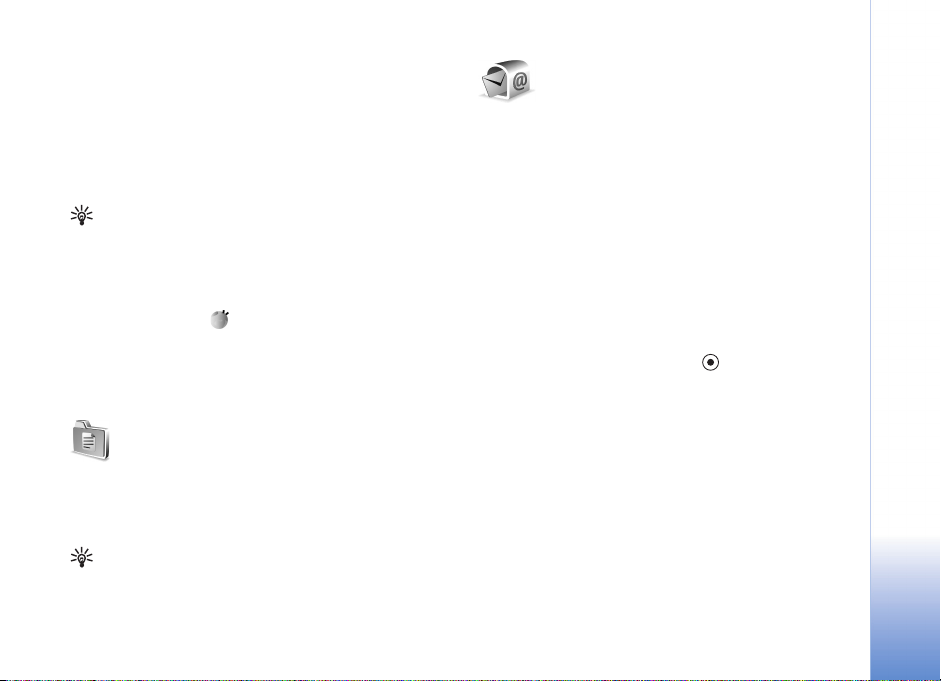
Webbericht - Selecteer Opties > Toev. aan bookms. om
een bookmark op te slaan in de lijst met bookmarks in Web.
Als het bericht zowel instellingen voor een toegangspunt
als bookmarks bevat, selecteert u Opties > Alle opslaan.
U heeft nieuwe E-mail - Geeft het aantal nieuwe
e-mailberichten in uw externe mailbox aan.
Uitgebreidere meldingen kunnen meer details bevatten.
Tip! Als u een vCard-bestand ontvangt met een
afbeelding als bijlage, wordt de afbeelding
opgeslagen in Contacten.
Webdienstberichten
Webdienstberichten ( ) zijn meldingen, bijvoorbeeld van
nieuwsberichten, en kunnen een SMS-bericht of een
koppeling bevatten. Informeer bij uw internetaanbieder
naar de beschikbaarheid van dergelijke diensten.
Mijn mappen
In Mijn mappen kunt u berichten in mappen
onderbrengen, nieuwe mappen maken, de naam
van mappen wijzigen en mappen verwijderen.
Tip! Met de teksten in de map voor sjablonen
voorkomt u dat u dezelfde tekst steeds opnieuw
moet typen.
Mailbox
Als u Mailbox selecteert en u nog geen e-mailaccount
hebt ingesteld, wordt u gevraagd dit te doen. Zie ‘E-mail’
op pag. 71. Als u een nieuwe mailbox maakt, wordt
Mailbox vervangen door de naam van de mailbox in
de beginweergave van Berichten. U kunt maximaal
zes mailboxen.
De mailbox openen
Als u de mailbox opent, kunt u kiezen of u de eerder
opgehaalde e-mailberichten en berichtkoppen off line wilt
bekijken of verbinding wilt maken met de e-mailserver.
Als u naar de mailbox gaat en op drukt, verschijnt de
vraag Verbinden met mailbox?.
Selecteer Ja om verbinding te maken met de mailbox
en nieuwe e-mailberichtkoppen of e-mailberichten op
te halen. Als u on line berichten bekijkt, hebt u
onafgebroken verbinding met een externe mailbox via
een pakketgegevensverbinding. Zie ook ‘Instellingen
verbinding’ op pag. 107.
Selecteer Nee om eerder opgehaalde e-mailberichten off
line te bekijken. Als u e-mailberichten off line bekijkt, is
er geen verbinding tussen het apparaat en de externe
mailbox.
Berichten
Copyright © 2006 Nokia. All rights reserved.
65
Page 66

Berichten
66
E-mailberichten ophalen
Als u off line bent, selecteert u Opties > Verbinden
om verbinding te maken met een externe mailbox.
Belangrijk: wees voorzichtig met het openen
van berichten. Objecten in e-mailberichten
kunnen schadelijke software bevatten of
anderszins schadelijk zijn voor uw apparaat of PC.
1 Als u verbinding hebt met een externe mailbox,
selecteert u Opties > E-mail ophalen
Nieuw - Hiermee haalt u alle nieuwe
e-mailberichten op.
Geselecteerd - Hiermee haalt u alleen de
gemarkeerde e-mailberichten op.
Alle - Hiermee haalt u alle berichten op uit de mailbox.
Selecteert Annuleer om het ophalen van berichten te
stoppen.
2 Nadat u de e-mailberichten hebt opgehaald, kunt u
deze on line bekijken. U kunt echter ook Opties >
Verbind. verbreken selecteren om de verbinding te
verbreken en de e-mailberichten off line te bekijken.
Statuspictogrammen voor e-mail:
Nieuwe e-mailberichten (in de off line of on line
modus): de inhoud is nog niet opgehaald naar het
apparaat.
Nieuwe e-mail: de inhoud is opgehaald naar
het apparaat.
Copyright © 2006 Nokia. All rights reserved.
Het e-mailbericht is gelezen.
De berichtkop is gelezen en de bijbehorende
berichtinhoud is verwijderd uit het apparaat.
3 Druk op om een e-mailbericht te openen. Als
het e-mailbericht niet is opgehaald (de pijl in het
pictogram wijst naar buiten) en u in de off line modus
bent, wordt u gevraagd of u dit bericht wilt ophalen uit
de mailbox.
Als u e-mailbijlagen wilt bekijken, opent u een bericht met
het bijlagesymbool en selecteert u Opties > Bijlagen.
Als het symbool voor een bijlage licht gekleurd is, is de
bijlage nog niet opgehaald. Selecteer Opties > Ophalen
om de bijlage op te halen. In de weergave Bijlagen kunt u
bijlagen ophalen, openen, opslaan of verwijderen. U kunt
ook bijlagen verzenden via een Bluetooth-verbinding.
Tip! Als uw mailbox het IMAP4-protocol gebruikt,
kunt u bepalen hoeveel berichten worden opgehaald
en of de bijlagen worden opgehaald. Zie ‘E-mail’ op
pag. 71. Met het POP3-protocol hebt u de keus
tussen Alleen headers, Gedeeltelijk (kB) of Ber. en
bijlagen.
E-mailberichten automatisch ophalen
Als u berichten automatisch wilt ophalen, selecteert u
Opties > E-mailinstellingen > Automatisch ophalen >
Header ophalen. Selecteer Altijd aan of Uitsl. eigen
netw. en definieer wanneer en hoe vaak de berichten
moeten worden opgehaald.
Page 67

Wanneer u e-mailberichten automatisch ophaalt kunnen
de gesprekskosten toenemen door het gegevensverkeer.
E-mailberichten verwijderen
Selecteer Opties > Verwijderen als u de inhoud van een
e-mailbericht van het apparaat wilt verwijderen, maar
deze inhoud nog wel in de externe mailbox wilt bewaren.
Selecteer Alleen telefoon in Verwijder ber. uit:.
In het apparaat worden dezelfde e-mailberichtkoppen
weergegeven als in de externe mailbox. De berichtkop blijft
dus zichtbaar in het apparaat nadat u de berichtinhoud
hebt gewist. Als u de berichtkop ook wilt verwijderen, moet
u eerst het bericht uit uw externe mailbox verwijderen en
opnieuw een verbinding maken om de mailboxweergave in
het apparaat bij te werken.
Tip! Als u een e-mailbericht uit de externe mailbox
naar een map in Mijn mappen wilt kopiëren,
selecteert u Opties > Naar map kopiëren. Selecteer
vervolgens een map in de lijst en kies OK.
Als u een e-mailbericht wilt verwijderen uit het apparaat
en uit de externe mailbox, selecteert u Opties >
Verwijderen. Selecteer Telefoon en server in Verwijder
ber. uit:.
Als u off line bent, wordt de e-mail eerst uit het apparaat
verwijderd. De eerstvolgende keer dat u verbinding maakt
met de externe mailbox, wordt de e-mail automatisch uit
de mailbox verwijderd. Als u het POP3-protocol gebruikt,
worden berichten die zijn gemarkeerd voor verwijderen,
pas verwijderd als de verbinding met de externe mailbox
is verbroken.
Als u een e-mailbericht hebt gemarkeerd voor
verwijdering uit het apparaat en van de server en u dit
ongedaan wilt maken, selecteert u het desbetreffende
e-mailbericht ( ) en selecteert u Opties > Verwijd.
onged. mkn.
De verbinding met de mailbox verbreken
Selecteer, terwijl u on line bent, Opties > Verbind.
verbreken om de pakketgegevensverbinding met de
externe mailbox te beëindigen.
Tip! Als u de verbinding met de mailbox ook open
laat staan, worden de nieuwe e-mailberichten (met
Alleen headers als standaardinstelling)
automatisch uit de externe mailbox opgehaald
(alleen als de functie voor inactieve IMAP wordt
ondersteund door de server). Druk twee keer op
om de toepassing Berichten actief te laten op de
achtergrond. Wanneer de verbinding open blijft,
kunnen door het gegevensverkeer de gesprekskosten
toenemen.
Berichten
Copyright © 2006 Nokia. All rights reserved.
67
Page 68

E-mailberichten off line bekijken
Wanneer u de Mailbox weer opent en u de
e-mailberichten off line wilt bekijken, antwoordt u Nee
op de vraag Verbinden met mailbox? U kunt de eerder
Berichten
opgehaalde e-mailberichtkoppen en / of berichten lezen.
U kunt ook nieuwe e-mailberichten invoeren en berichten
beantwoorden of doorsturen. Deze berichten worden
verzonden zodra u weer verbinding maakt met de mailbox.
Outbox - berichten die nog niet zijn verzonden
De map Outbox is een tijdelijke opslagplaats voor
voltooide berichten die nog niet zijn verzonden.
Status van de berichten in Outbox:
Bezig met verzenden - Er wordt verbinding gemaakt
en het bericht wordt verzonden.
Wacht / In wachtrij - Het bericht wordt verzonden zodra
eerdere berichten van hetzelfde type zijn verzonden.
Opnieuw zenden om ... (tijd) - Na een time-outperiode
wordt opnieuw geprobeerd het bericht te verzenden.
Selecteer Opties > Zenden om het direct opnieuw te
proberen.
Uitgesteld - U kunt de verzending van documenten
in Outbox uitstellen. Ga naar een bericht dat wordt
verzonden en selecteer Opties > Zenden uitstellen.
Mislukt - Het maximum aantal verzendpogingen is
bereikt. Het verzenden is mislukt. Als het een SMS-bericht
betreft, opent u het bericht en controleert u de
verzendopties.
Voorbeeld: berichten worden in de map Outbox
geplaatst als het apparaat zich buiten het
dekkingsgebied van het netwerk bevindt. U kunt ook
aangeven dat e-mail moet worden verzonden zodra
u weer verbinding maakt met de externe mailbox.
Berichten op een SIM-kaart bekijken
Voordat u SIM-berichten kunt bekijken, moet u deze
kopiëren naar een map in het apparaat.
1 Selecteer Opties > SIM-berichten in de
beginweergave van Berichten.
2 Selecteert Opties > Markeringen aan / uit >
Markeren of Alle markeren om berichten te markeren.
3 Selecteer Opties > Kopiëren. Er wordt een lijst met
mappen weergegeven.
4 Selecteer een map en druk op OK om het kopiëren te
starten. Open de map om de berichten te bekijken.
68
Copyright © 2006 Nokia. All rights reserved.
Page 69

Berichtinstellingen
SMS-berichten
Selecteer Berichten > Opties > Instellingen > SMS.
Berichtencentrales - Hiermee opent u een lijst met
alle SMS-berichtencentrales die zijn gedefinieerd.
Ber.centrale in gebr. - Hiermee selecteert u de
berichtencentrale voor het bezorgen van SMS-berichten.
Rapport ontvangen - Hiermee kunt u bij het netwerk
een leveringsrapport aanvragen voor uw berichten
(netwerkdienst). Als de instelling Nee is, verschijnt
alleen de status Verzonden in het logboek. Zie ‘Logboek’
op pag. 27.
Geldigheid bericht - Als een berichtontvanger niet binnen
de geldigheidsperiode kan worden bereikt, wordt het
bericht uit de SMS-berichtencentrale verwijderd.
Deze functie moet worden ondersteund door het netwerk.
Maximale duur is de maximumtijd die binnen het netwerk
is toegestaan.
Ber. verzonden als - Wijzig deze optie alleen als u zeker
weet dat uw berichtencentrale SMS-berichten in deze
andere indelingen kan omzetten. Neem contact op met
uw netwerkoperator.
Voorkeursverbinding - U kunt SMS-berichten verzenden
via het normale GSM-netwerk of via pakketgegevens,
indien dit door het netwerk wordt ondersteund.
Zie ‘Instellingen verbinding’ op pag. 107.
Ant. via zelfde centr. - Selecteer Ja als het antwoord
moet worden verzonden via hetzelfde nummer van de
SMS-berichtencentrale (netwerkdienst).
Een nieuwe SMS-berichtencentrale toevoegen
1 Selecteer Berichtencentrales > Opties > Nwe
berichtencentr.
2 Druk op , typ een naam voor de berichtencentrale
en selecteer OK.
3 Druk op en en typ het nummer van de
SMS-berichtencentrale. U krijgt dit nummer van
uw serviceprovider.
4 Selecteer OK.
5 Ga terug naar de weergave Instellingen om de nieuwe
instellingen te activeren. Ga naar Ber.centrale in gebr.
en selecteer de nieuwe berichtencentrale.
Multimediaberichten
Selecteer Berichten > Opties > Instellingen >
Multimediabericht.
Grootte afbeelding - Definieer de grootte van de
afbeelding in een multimediabericht. De beschikbare
opties zijn Origineel(wordt alleen weergegeven als de
MMS-aanmaakmodus is ingesteld op Met begeleiding
Berichten
Copyright © 2006 Nokia. All rights reserved.
69
Page 70

of Vrij), Klein en Groot. Selecteer Origineel als u het
multimediabericht groter wilt maken.
MMS-aanmaakmodus - Als u Met begeleiding
selecteert, ontvangt u een melding als u een bericht
Berichten
verzendt dat mogelijk niet door de ontvanger wordt
ondersteund. Selecteer Beperkt als u geen berichten
wilt verzenden die mogelijk niet worden ondersteund.
Toeg.punt in gebruik (Te definiëren) - Selecteert het
toegangspunt voor de voorkeursverbinding voor de
multimediaberichtencentrale.
Multimedia ophalen - Selecteer hoe u
multimediaberichten wilt ontvangen. Als u
multimediaberichten automatisch in uw thuisnetwerk
wilt ontvangen, selecteert u Aut. bij eigen netwrk.
Buiten uw thuisnetwerk kunt u een melding ontvangen
dat u een multimediabericht hebt ontvangen dat in de
multimediaberichtencentrale is opgeslagen. U kunt
selecteren of u het bericht op het apparaat wilt
ontvangen.
Als u zich buiten uw eigen netwerk bevindt, is het
verzenden en ontvangen van multimediaberichten
mogelijk duurder.
Als u Multimedia ophalen > Altijd automatisch
selecteert, wordt automatisch een actieve
pakketgegevensverbinding tot stand gebracht om
het bericht zowel binnen als buiten uw thuisnetwerk
te ontvangen.
Anonieme ber. toest. - Selecteer Nee als u berichten
van een anonieme afzender wilt weigeren.
Advertent. ontvang. - Geef aan of u advertenties in
multimediaberichten wilt ontvangen.
Rapport ontvangen - Selecteer Ja als u de status van
het verzonden bericht in het logboek wilt weergeven
(netwerkdienst). Mogelijk kunt u geen leveringsrapport
ontvangen voor multimediaberichten die naar een
e-mailadres zijn verzonden.
Rapportz. weigeren - Selecteer Ja als u geen
leveringsrapporten voor ontvangen multimediaberichten
wilt verzenden.
Geldigheid bericht - Als een berichtontvanger niet binnen
de geldigheidsduur kan worden bereikt, wordt het bericht
uit de multimediaberichtencentrale verwijderd. Deze
functie moet worden ondersteund door het netwerk.
Maximale duur is de maximumtijd die binnen het netwerk
is toegestaan.
Tip! U kunt de instellingen voor multimedia en
e-mail ook ontvangen via een configuratiebericht
van uw serviceprovider. Neem voor meer informatie
contact op met uw serviceprovider. Zie ‘Gegevens en
instellingen’, op pag. 64.
70
Copyright © 2006 Nokia. All rights reserved.
Page 71

E-mail
Selecteer Berichten > Opties > Instellingen > E-mail of
selecteer in de beginweergave van de mailbox Opties >
E-mailinstellingen en kies een van de volgende opties:
Mailbox in gebruik - Selecteer de mailbox die u wilt
gebruiken voor het verzenden van e-mail.
Mailboxen - Hiermee opent u een lijst met gedefinieerde
mailboxen. Als er geen mailboxen zijn gedefinieerd, wordt
u gevraagd dit alsnog te doen. Selecteer een mailbox om
de volgende instellingen te wijzigen: Mailboxinstellingen,
Gebruikersinst. en Automatisch ophalen.
Mailboxinstellingen:
Mailboxnaam - Voer een beschrijvende naam in voor
de mailbox.
Toegangsp. in gebr. (Te definiëren) - Kies een
internettoegangspunt voor de mailbox. Zie ‘Instellingen
verbinding’ op pag. 107.
Mijn e-mailadres (Te definiëren) - Voer het e-mailadres
in dat u van uw serviceprovider hebt gekregen.
Antwoorden op uw e-mailberichten worden naar dit adres
verzonden.
Server uitg. mail (Te definiëren) - Voer het IP-adres of de
hostnaam in van de mailserver waarmee uw e-mail wordt
verzonden. U kunt mogelijk alleen de server voor uitgaande
mail van uw netwerkoperator gebruiken. Neem voor meer
informatie contact op met uw serviceprovider.
Bericht zenden - Bepaal hoe e-mail wordt verzonden
vanaf het apparaat. Selecteer Meteen als de telefoon
verbinding moet maken met de mailbox wanneer u
Bericht zenden selecteert. Als u Bij besch. verb.
selecteert, wordt e-mail verzonden zodra de verbinding
met de externe mailbox beschikbaar is.
Gebruikersnaam - Voer de gebruikersnaam in die door uw
serviceprovider is verstrekt.
Wachtwoord - Voer uw wachtwoord in. Als u dit veld niet
invult, moet u een wachtwoord opgeven wanneer u
verbinding maakt met de externe mailbox.
Server inkom. mail (Te definiëren) - Voer het IP-adres of
de hostnaam in van de mailserver waarmee uw e-mail
wordt ontvangen.
Mailboxtype - Definieer het e-mailprotocol dat door
de serviceprovider van uw externe mailbox wordt
aanbevolen. U kunt kiezen uit POP3 en IMAP4. U kunt
deze optie slechts één keer instellen. De instelling kan
niet worden gewijzigd als u de mailboxinstellingen hebt
opgeslagen of hebt afgesloten. Als u het POP3-protocol
gebruikt, worden e-mailberichten niet automatisch
bijgewerkt in de on line modus. Verbreek de verbinding
en maak opnieuw verbinding met de mailbox als u de
nieuwste e-mailberichten wilt zien.
Berichten
Copyright © 2006 Nokia. All rights reserved.
71
Page 72

Beveiliging (poorten) - Deze optie wordt gebruikt met de
protocollen POP3, IMAP4 en SMTP om de verbinding met
de externe mailbox te beveiligen.
APOP beveil. inloggen (niet beschikbaar als u IMAP4
Berichten
hebt geselecteerd als Mailboxtype) - Deze optie wordt
gebruikt met het POP3-protocol om wachtwoorden te
coderen bij verzending naar de externe e-mailserver
wanneer u verbinding maakt met de mailbox.
Gebruikersinst.:
E-mails ophalen (niet weergegeven als het
e-mailprotocol op POP3 is ingesteld) - Hiermee definieert
u hoeveel nieuwe e-mailberichten worden opgehaald in
de mailbox.
Ophalen (wordt niet weergegeven als het e-mailprotocol
is ingesteld op IMAP4) - Hiermee definieert u welke delen
van e-mailberichten worden opgehaald: Alleen headers,
Gedeeltelijk (kB) of Ber. en bijlagen.
Bijlagen ophalen (niet beschikbaar als het e-mailprotocol
is ingesteld op POP3) - Geef aan of u e-mail met of zonder
bijlagen wilt ophalen.
Mpn met abonnement (niet beschikbaar als het
e-mailprotocol is ingesteld op POP3) - U kunt zich
abonneren op andere mappen in de externe mailbox
en inhoud uit deze mappen ophalen.
Kopie naar mij - Selecteer Ja om een kopie van het
e-mailbericht op te slaan in uw externe mailbox en op
het adres dat u hebt opgegeven bij Mijn e-mailadres.
Handtek. opnemen - Selecteer Ja als u een handtekening
wilt toevoegen aan uw e-mailberichten.
Mijn mailnaam - Voer hier uw eigen naam in. Uw
e-mailadres in de telefoon van de ontvanger wordt
vervangen door uw naam indien deze functie door
de telefoon van de ontvanger wordt ondersteund.
72
Copyright © 2006 Nokia. All rights reserved.
Page 73
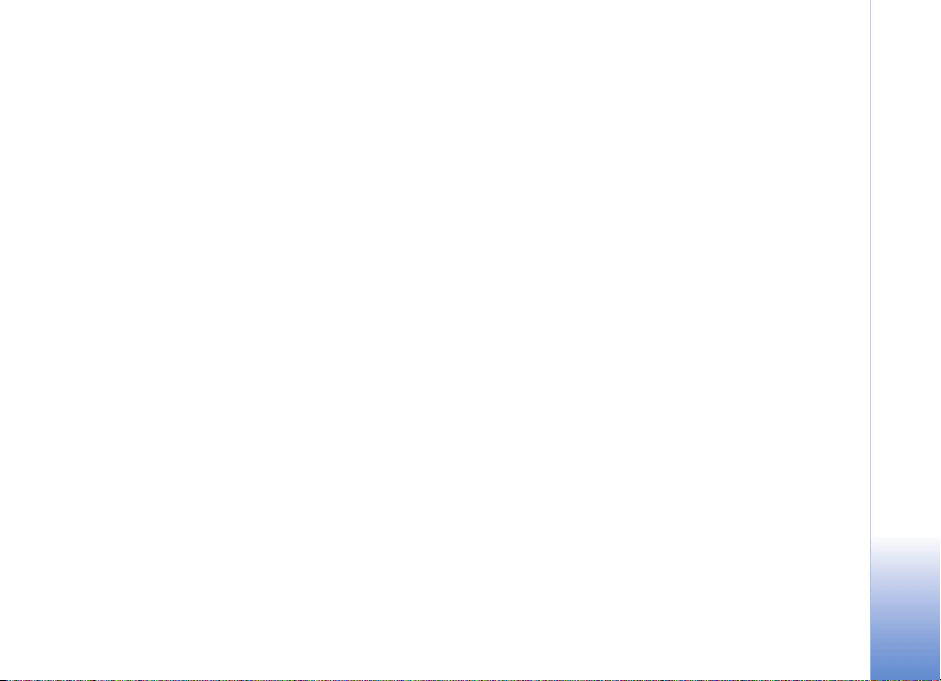
Automatisch ophalen:
Header ophalen - Als deze functie is ingeschakeld, worden
berichten automatisch opgehaald. U kunt aangeven
wanneer en hoe vaak de berichten worden opgehaald.
Wanneer u de functie Header ophalen hebt geactiveerd,
kunnen de gesprekskosten toenemen vanwege het
gegevensverkeer.
infodienstberichten wilt ontvangen. Als u de gewenste
taal niet kunt vinden, kiest u Overige.
Itemherkenning - Als u Itemherkenning hebt ingesteld
op Aan, wordt automatisch gezocht naar nieuwe
itemnummers en worden de nieuwe nummers zonder
naam opgeslagen in de itemlijst. Selecteer Uit als u
nieuwe itemnummers niet automatisch wilt opslaan.
Berichten
Webdienstberichten
Selecteer Berichten > Opties > Instellingen >
Dienstbericht. Geef aan of u dienstberichten wilt
ontvangen. Als u de browser van het apparaat automatisch
wilt activeren en een netwerkverbinding tot stand
wilt brengen om inhoud op te halen wanneer u een
dienstbericht ontvangt, selecteert u Ber. downloaden >
Automatisch.
Infodienst
Informeer bij uw serviceprovider naar de beschikbare
items en itemnummers en selecteer Berichten > Opties >
Instellingen > Infodienst om de instellingen te wijzigen.
Ontvangst - Kies of u infodienstberichten wilt ontvangen.
Taal - Als u Alle kiest, kunt u infodienstberichten
ontvangen in alle ondersteunde talen. Als u
Geselecteerd kiest, kunt u zelf bepalen in welke talen u
Overige-instellingen
Selecteer Berichten > Opties > Instellingen > Overige.
Verzonden ber. opsl. - Selecteer deze optie als u in de
map Verzonden een kopie wilt opslaan van elk verzonden
SMS-, multimedia- of e-mailbericht.
Aantal opgesl. ber. - Definieer hoeveel verzonden
berichten de map Verzonden kan bevatten. De
standaardlimiet is 20 berichten. Wanneer de limiet
wordt bereikt, wordt het oudste bericht verwijderd.
Gebruikt geheugen - Hiermee geeft u aan in welk
geheugen u de berichten wilt opslaan: Telefoongeh.
of Geheugenkaart.
Melding nwe e-mail - Geef aan of u de nieuwe
e-mailaanduidingen, zoals een signaal of een melding,
wilt ontvangen wanneer u nieuwe e-mail ontvangt in
de mailbox.
Copyright © 2006 Nokia. All rights reserved.
73
Page 74

Radio
Radio
Druk op en selecteer Radio. U kunt de toepassing
gebruiken als een gewone radio met automatische
afstemming en opgeslagen stations of met parallelle
visuele informatie over het radioprogramma op het
display, als u afstemt op stations die de visuele
radiodienst ondersteunen. Voor de visuele-radiodienst
worden pakketgegevens gebruikt (netwerkdienst). U kunt
naar de radio luisteren terwijl u andere toepassingen
gebruikt.
Er moet worden voldaan aan de volgende voorwaarden
om de visuele-radiodienst te gebruiken:
• Het apparaat moet zijn ingeschakeld.
• In het apparaat moet een geldige SIM-kaart
zijn geplaatst.
• Het station waarnaar u luistert en uw netwerkoperator
moeten deze dienst ondersteunen.
• Er moet een internettoegangspunt zijn gedefinieerd
voor toegang tot de server voor de visuele-radiodienst
van de operator.
• Voor het station moet de juiste id voor de
visuele-radiodienst zijn gedefinieerd en moet deze
dienst zijn ingeschakeld. Zie ‘Opgeslagen stations’ op
pag. 76.
Als u geen toegang hebt tot de visuele-radiodienst,
ondersteunen de operators en radiostations in uw gebied
deze dienst mogelijk niet. De visuele-radiodienst is
mogelijk niet in alle gebieden en landen beschikbaar.
Normaal gesproken kunt u iemand bellen of een
inkomende oproep beantwoorden terwijl u naar de radio
luistert. De radio wordt uitgeschakeld wanneer er een
actieve oproep is. Wanneer de oproep is beëindigd,
moet u de radio mogelijk handmatig weer inschakelen.
De gebruikte frequentieband wordt geselecteerd op basis
van de landgegevens die worden ontvangen via het
netwerk. Als deze gegevens niet beschikbaar zijn, wordt
u mogelijk gevraagd uw regio te selecteren. U kunt
ook de regio selecteren in de instellingen van de
visuele-radiodienst.
Naar de radio luisteren
De kwaliteit van de radio-uitzending is afhankelijk van de
dekking van het radiostation in het desbetreffende gebied.
De FM-radio maakt gebruik van een andere antenne dan de
antenne van het draadloze apparaat. De FM-radio
functioneert alleen naar behoren als er een compatibele
74
Copyright © 2006 Nokia. All rights reserved.
Page 75

hoofdtelefoon of een compatibel toebehoren op het
apparaat is aangesloten.
Druk op en selecteer Radio. Als u naar een station
wilt zoeken, selecteert u of . Het zoeken wordt
gestopt wanneer er een station is gevonden. Als u de
frequentie handmatig wilt wijzigen, selecteert u Opties >
Handm. afstem..
Als u eerder radiostations hebt opgeslagen, selecteert u
of om naar het volgende of vorige opgeslagen
station te gaan of drukt u op de overeenkomende
cijfertoets om de geheugenlocatie van een station
te selecteren.
Druk op of om het volume aan te passen. Als u naar
de radio wilt luisteren via de luidspreker, selecteert u
Opties > Luidspreker aan.
Waarschuwing: luister naar muziek op een
gematigd geluidsvolume. Voortdurende
blootstelling aan een hoog geluidsvolume kan uw
gehoor beschadigen. Houd het apparaat niet dicht
bij uw oor wanneer de luidspreker wordt gebruikt,
aangezien het volume erg luid kan zijn.
Als u de beschikbare stations wilt bekijken op basis
van de locatie, selecteert u Opties > Zenderoverzicht
(netwerkdienst).
Als u het huidige station wilt opslaan in de lijst met
stations, selecteert u Opties > Zender opslaan. Als u de
lijst met opgeslagen stations wilt openen, selecteert u
Opties > Zenders. Zie ‘Opgeslagen stations’ op pag. 76.
Als u wilt terugkeren naar de standby-modus en de radio
op de achtergrond wilt laten spelen, selecteert u Opties >
Afsp. in achtergrnd.
Visuele inhoud weergeven
Neem contact op met de netwerkoperator of
serviceprovider als u de beschikbaarheid en kosten
wilt controleren en u zich wilt abonneren op de dienst.
Als u de beschikbare visuele inhoud van een afgestemd
station wilt bekijken, selecteert u of Opties > Vis.
dienst starten. Als de id van de visuele dienst niet is
opgeslagen voor het station, voert u deze in of selecteert
u Ophalen om hiernaar te zoeken in de stationsmap
(netwerkdienst).
Wanneer er verbinding is gemaakt met de visuele
dienst, wordt op het display de huidige visuele inhoud
weergegeven die is ontworpen door de inhoudsprovider.
Als u de display-instellingen voor de weergave van de
visuele inhoud wilt aanpassen, selecteert u Opties >
Weergave-instell. > Verlichting of Time-out energiesp..
Radio
Copyright © 2006 Nokia. All rights reserved.
75
Page 76

Opgeslagen stations
U kunt maximaal 20 radiostations opslaan in de radio.
Radio
Selecteer Opties > Zenders om de lijst met stations
te openen.
Als u naar een opgeslagen station wilt luisteren, selecteert
u Opties > Zender > Luisteren. Als u de beschikbare
visuele inhoud wilt bekijken voor een station met de
visuele-radiodienst, selecteert u Opties > Zender > Vis.
dienst starten.
Als u de stationsdetails wilt wijzigen, selecteert u
Opties > Zender > Bewerken.
Instellingen
Selecteer Opties > Instellingen en kies een van de
volgende opties:
Starttoon - Hiermee selecteert u of er een geluidssignaal
wordt afgespeeld wanneer u de toepassing start.
Autostartdienst - Selecteer Ja als u wilt dat de
visuele-radiodienst automatisch wordt gestart wanneer u
een opgeslagen station selecteert dat deze dienst
ondersteunt.
Toegangspunt - Hiermee selecteert u het toegangspunt
voor de gegevensverbinding. U hebt geen toegangspunt
nodig als u de toepassing wilt gebruiken als normale radio.
Huidige regio - Hiermee selecteert u de regio waarin
u zich momenteel bevindt. Deze instelling wordt alleen
weergegeven als er geen netwerkdekking is op het moment
dat u de toepassing start.
76
Copyright © 2006 Nokia. All rights reserved.
Page 77

Agenda
Tip! Druk op een willekeurige toets ( - ) in
een agendaweergave. Een item van het type
Vergadering wordt geopend en de ingevoerde tekens
worden toegevoegd aan het veld Onderwerp.
Tip! Maak regelmatig een back-up van de
apparaatgegevens op de geheugenkaart. U kunt
de gegevens, zoals agenda-items, dan later indien
nodig weer terugzetten op het apparaat. Zie
‘Geheugenkaart’ op pag. 17.
Agenda-items maken
1 Druk op , selecteer
Agenda > Opties >
Nieuw item en kies
vervolgens een itemtype:
Vergadering - Hiermee
maakt u een afspraak
op een specifieke
datum en tijd.
Memo - Hiermee maakt u
een algemeen item voor
een bepaalde dag.
Verjaardag - Hiermee
maakt u een herinnering voor een verjaardag of een
andere speciale datum. Dit item wordt ingesteld als
een jaarlijks terugkerend item.
2 Vul de velden in. Met gaat u naar de verschillende
velden.
Signaal (alleen voor vergaderingen en
verjaardagen) -Selecteer Aan en druk op om de
velden Tijd signaal en Dag signaal in te vullen. in
de dagweergave geeft aan dat er een signaal is
ingesteld.
Herhalen - Druk op om het item te laten
terugkeren ( wordt weergegeven in de
dagweergave).
Herhalen tot - U kunt een einddatum instellen voor
het terugkerende item.
Synchronisatie:
Privé - Na synchronisatie kan het agenda-item
alleen door uzelf worden bekeken en niet door
anderen met on line toegang tot de agenda.
Openbaar - Het agenda-item is zichtbaar voor
anderen die on line toegang hebben tot uw agenda.
Geen- Het agenda-item wordt bij het synchroniseren
niet naar de compatibele pc gekopieerd.
3 Selecteer Gereed om het item op te slaan.
Als u een agendasignaal wilt uitschakelen, selecteert u
Stil. De tekst van de herinnering blijft op het display
Copyright © 2006 Nokia. All rights reserved.
Agenda
77
Page 78

staan. Selecteer Stop om het agendasignaal helemaal
te beëindigen. Selecteer Snooze om het signaal tijdelijk
te onderbreken.
Agenda
Tip! Als u een agendanotitie naar een andere
compatibele telefoon wilt verzenden, selecteert u
Opties > Zenden > Via SMS, Via multimedia,
Via e-mail of Via Bluetooth.
Tip! U kunt agenda- en taakgegevens van veel
verschillende Nokia-telefoons overbrengen naar
uw apparaat of de agenda en taken synchroniseren
met een compatibele pc via Nokia PC Suite. Zie de
cd-rom die bij het apparaat is geleverd.
Een agendasignaal instellen
U kunt een signaal instellen als herinnering voor een
vergadering of verjaardag.
1 Open een item waarvoor u een signaal wilt instellen
en selecteer Signaal > Aan.
2 Stel Tijd signaal en Dag signaal in.
3 Blader naar Herhalen en druk op om te selecteren
hoe vaak het signaal moet worden herhaald.
4 Selecteer Gereed.
Als u een agendasignaal wilt verwijderen, opent u het
item waarvoor u het signaal wilt verwijderen en selecteert
u Signaal > Uit.
Agendaweergaven
Tip! Selecteer Opties > Instellingen om de begindag
van de week te wijzigen of de weergave te wijzigen
die wordt getoond wanneer u de agenda opent.
In de maandweergave zijn datums met agenda-items
gemarkeerd met een driehoekje in de rechterbenedenhoek.
In de weekweergave worden memo's en verjaardagen vóór
8 uur geplaatst. Druk op om te schakelen tussen
de maandweergave, weekweergave en dagweergave.
Pictogrammen in de dag- en weekweergave:
Memo en Verjaardag. Er bestaat geen
pictogram voor Vergadering.
Druk op om naar vandaag te gaan. Als u naar een
bepaalde datum wilt gaan, selecteert u Opties > Ga naar
datum. Voer de datum in en selecteer OK.
Agenda-items verwijderen
U kunt ruimte in het geheugen van het apparaat vrijmaken
door afgelopen items uit Agenda te verwijderen.
Als u meerdere items tegelijk wilt verwijderen, gaat
u naar de maandweergave en selecteert u Opties > Item
verwijderen en een van de volgende opties:
Items voor - Hiermee verwijdert u alle agenda-items
die vóór een bepaalde datum plaatsvinden.
Alle items - Hiermee verwijdert u alle agenda-items.
78
Copyright © 2006 Nokia. All rights reserved.
Page 79

Agenda-instellingen
Als u de opties Agenda-alarmtoon, Standaardweergave,
Week begint met en Titel weekweergave wilt wijzigen,
selecteert u Opties > Instellingen.
Agenda
Copyright © 2006 Nokia. All rights reserved.
79
Page 80

Web
Diverse aanbieders onderhouden speciale pagina's voor
mobiele apparaten. U gaat naar deze pagina's door op
te drukken en Web te selecteren. Op deze pagina's wordt
WML (Wireless Markup Language), XHTML (Extensible
Hypertext Markup Language) of HTML (Hypertext Markup
Language) gebruikt.
Informeer bij uw netwerkoperator of aanbieder van
webdiensten naar de beschikbaarheid en tarieven van
diensten. De aanbieder kan u ook instructies geven voor
het gebruik van deze diensten.
Web
Tip! U brengt een verbinding tot stand door
ingedrukt te houden in de standby-modus.
Toegang tot het web
• Sla de instellingen op voor de webpagina die u wilt
gebruiken. Zie ‘Browserinstellingen ontvangen’
op pag. 80 of ‘Instellingen handmatig opgeven’
op pag. 80.
• Breng een internetverbinding tot stand.
Zie ‘Verbinding maken’ op pag. 81.
• Navigeer naar de gewenste pagina's. Zie ‘Browsen’
op pag. 82.
• Verbreek de internetverbinding. Zie ‘Een verbinding
verbreken’ op pag. 84.
Browserinstellingen ontvangen
Tip! Het kan zijn dat de juiste instellingen
beschikbaar zijn op de website van de
netwerkoperator of aanbieder van de dienst.
Mogelijk ontvangt u de instellingen voor de webdienst
via een speciaal SMS-bericht van de aanbieder van de
webpagina of de netwerkoperator. Zie ‘Gegevens en
instellingen’ op pag. 64. Neem contact op met de
netwerkoperator of serviceprovider voor meer informatie.
Instellingen handmatig opgeven
Volg de instructies van de serviceprovider.
1 Druk op , selecteer Instrum. > Instell. >
Verbinding > Toegangspunten en definieer de
instellingen voor een toegangspunt. Zie ‘Instellingen
verbinding’ op pag. 107.
2 Selecteer Web > Opties > Bookmarkbeheer > Bookm.
toev.. Typ een naam voor de bookmark en het adres van
de pagina die bij het huidige toegangspunt hoort.
3 Als u het nieuwe toegangspunt wilt instellen als
standaardtoegangspunt in Web, selecteert u Web >
Opties > Instellingen > Toegangspunt.
80
Copyright © 2006 Nokia. All rights reserved.
Page 81

De weergave Bookmarks
Uitleg: een bookmark omvat een internetadres
(verplicht), een titel, een toegangspunt en, als de
webpagina dat vereist, een gebruiksnaam en
wachtwoord.
In het apparaat zijn mogelijk vooraf een aantal bookmarks
geïnstalleerd voor sites die niet met Nokia verbonden zijn.
Deze sites worden niet door Nokia gegarandeerd of
ondersteund. Als u deze sites wilt bezoeken, moet u
op het gebied van beveiliging of inhoud dezelfde
voorzorgsmaatregelen treffen als voor andere sites.
Pictogrammen in de weergave Bookmarks:
De startpagina die voor het standaardtoegangspunt
is gedefinieerd. Als u een ander
standaardtoegangspunt gebruikt voor het browsen,
wordt de startpagina daaraan aangepast.
De map Autom. bookmarks bevat bookmarks ( ) die
automatisch worden verzameld wanneer u pagina's
bekijkt. De bookmarks in deze map worden
automatisch geordend op domein.
Een bookmark die de titel of het internetadres van de
bookmark aangeeft.
(Indien beschikbaar) Map met bookmarks voor het
downloaden van inhoud.
Bookmarks handmatig toevoegen
1 Selecteer Opties > Bookmarkbeheer > Bookm. toev.
in de weergave Bookmarks.
2 Vul de velden in. U hoeft alleen het URL-adres
op te geven. Aan de bookmark wordt het
standaardtoegangspunt toegewezen, tenzij u een
ander toegangspunt selecteert. Druk op als u
speciale tekens wilt gebruiken zoals /, ., : en @. Druk
op om tekens te wissen.
3 Kies Opties > Opslaan om de bookmark op te slaan.
Bookmarks verzenden
Ga naar een bookmark en selecteer Opties > Zenden >
Via SMS. Druk op om de bookmark te verzenden. U
kunt meerdere bookmarks tegelijk verzenden.
Verbinding maken
Wanneer u de vereiste verbindingsinstellingen hebt
opgeslagen, kunt u de pagina's openen.
1 Selecteer een bookmark of typ het adres in het veld
( ). Wanneer u het adres typt, worden de eerder
bezochte bookmarks boven het veld weergegeven.
Druk op om een overeenkomende bookmark te
selecteren.
2 Druk op om de pagina te downloaden.
Web
Copyright © 2006 Nokia. All rights reserved.
81
Page 82
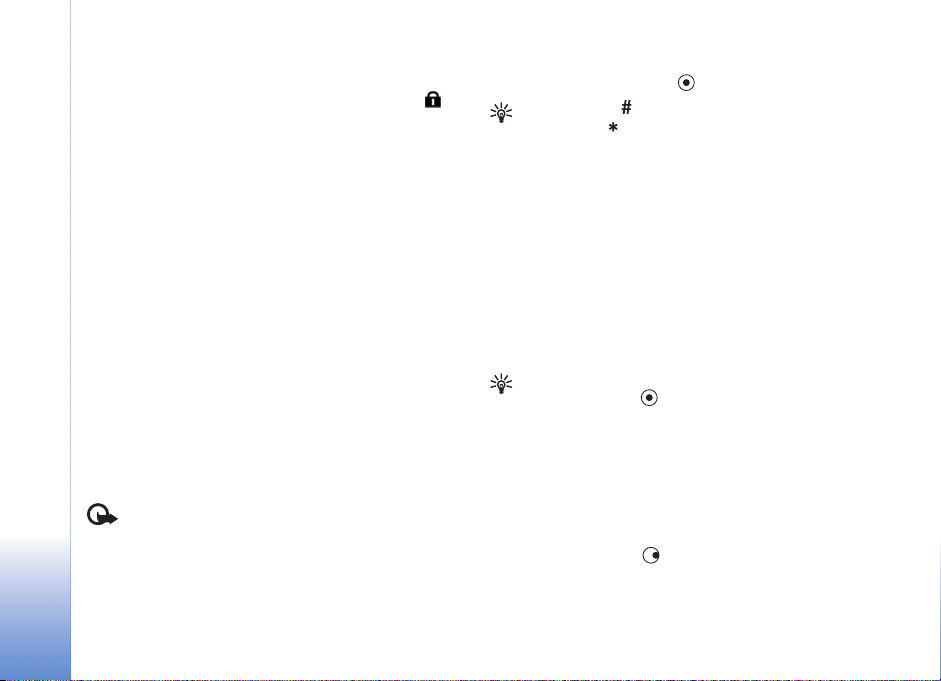
Beveiliging van de verbinding
Web
Als tijdens een verbinding het beveiligingssymbool
wordt weergegeven, is de overdracht van gegevens tussen
het apparaat en de internetgateway of -server gecodeerd.
Het veiligheidspictogram geeft niet aan dat de
gegevensoverdracht tussen de gateway en de
contentaanbieder (of de locatie waar de aangevraagde
bron is opgeslagen) veilig is. De serviceprovider beveiligt
de gegevensoverdracht tussen de gateway en de
contentaanbieder.
Selecteer Opties > Gegevens > Beveiliging voor
informatie over de verbinding, de coderingsstatus
en de server- en gebruikersverificatie.
Voor een aantal diensten, zoals bankdiensten, zijn
mogelijk beveiligingsfuncties vereist. Voor dergelijke
verbindingen hebt u beveiligingscertificaten nodig. Neem
contact op met uw serviceprovider voor meer informatie.
Zie ook ‘Certificaatbeheer’ op pag. 111.
Browsen
Belangrijk: maak alleen gebruik van diensten die u
vertrouwt en die een adequate beveiliging en
bescherming tegen schadelijke software bieden.
Nieuwe koppelingen op een browserpagina zijn blauw
onderstreept en afbeeldingen die als koppelingen
fungeren, krijgen een blauwe rand.
U kunt een koppeling openen, selectievakjes inschakelen
en items selecteren door op te drukken.
Tip! Gebruik om naar het einde van een pagina
te gaan en om naar het begin van een pagina te
gaan.
U keert terug naar de vorige pagina door Terug te
selecteren. Als Terug niet beschikbaar is, kiest u
Opties Navigatieopties > Geschiedenis. Er wordt een
chronologische lijst weergegeven met de pagina's die u
tijdens een sessie hebt bezocht. Deze lijst wordt gewist
wanneer u de sessie beëindigt.
Door Opties > Navigatieopties > Opnieuw laden te
selecteren, kunt u de actuele inhoud van de server ophalen.
Als u een bookmark wilt opslaan, selecteert u Opties >
Opsl. als bookmark.
Tip! Tijdens het browsen opent u de weergave
Bookmarks door ingedrukt te houden. U keert
terug naar de browserweergave via Opties > Terug
naar pagina.
Als u tijdens het browsen een pagina wilt opslaan, selecteert
u Opties > Geavanc. opties > Pagina opslaan. U kunt
pagina's opslaan in het geheugen van het apparaat of op een
geheugenkaart (indien geplaatst) en de pagina's bekijken
wanneer u off line bent. U kunt de pagina's op een later
tijdstip openen door op te drukken in de weergave
Bookmarks om de weergave Opgeslagen pagina's te openen.
82
Copyright © 2006 Nokia. All rights reserved.
Page 83

Als u een nieuw URL-adres wilt invoeren, selecteert u
Opties > Navigatieopties > Ga naar webadres.
Door Opties > Dienstopties te selecteren opent u een
lijst met opdrachten of acties voor de geopende pagina.
U kunt bestanden downloaden die niet op de
browserpagina kunnen worden weergegeven, zoals
beltonen, afbeeldingen, logo's, thema's en videoclips.
Gedownloade items worden verder verwerkt door de
bijbehorende toepassingen in het apparaat. Een
gedownloade afbeelding wordt bijvoorbeeld opgeslagen
in Galerij.
Vanwege copyrightbescherming kan het voorkomen dat
bepaalde afbeeldingen, muziek (waaronder beltonen) en
andere items niet kunnen worden gekopieerd, gewijzigd,
overgebracht of doorgestuurd.
Belangrijk: installeer en gebruik alleen
toepassingen en andere software van bronnen die
adequate beveiliging en bescherming bieden tegen
schadelijke software.
Tip! Bookmarks worden automatisch verzameld
in de browser terwijl u webpagina's bekijkt. De
bookmarks worden opgeslagen in de map Autom.
bookmarks ( ) en automatisch geordend op
domein. Zie ook ‘Webinstellingen’ op pag. 84.
Opgeslagen pagina's weergeven
Als u regelmatig pagina's bezoekt waarvan de inhoud niet
vaak verandert, kunt u deze pagina's opslaan om ze off
line te bekijken. In de weergave voor opgeslagen pagina's
kunt u ook mappen maken om opgeslagen
browserpagina's in op te slaan.
U kunt de weergave Opgeslagen pagina's openen door
op te drukken in de weergave Bookmarks. Druk in de
weergave Opgeslagen pagina's op om een opgeslagen
pagina ( ) te openen.
Als u tijdens het browsen een pagina wilt opslaan,
selecteert u Opties > Geavanc. opties > Pagina opslaan.
Als u verbinding wilt maken met de browserdienst en de
nieuwste versie van de pagina wilt downloaden, selecteert
u Opties > Navigatieopties > Opnieuw laden. Nadat u de
pagina opnieuw hebt geladen, blijft het apparaat on line.
Items downloaden en aanschaffen
U kunt onder andere beltonen, afbeeldingen, logo's,
thema's en videoclips downloaden. Deze items worden
gratis aangeboden of u kunt ze aanschaffen. Gedownloade
items worden verder verwerkt door de bijbehorende
toepassingen in het apparaat. Een gedownloade foto kan
bijvoorbeeld worden opgeslagen in Galerij.
Copyright © 2006 Nokia. All rights reserved.
Web
83
Page 84

Belangrijk: installeer en gebruik alleen
Web
toepassingen en andere software van bronnen die
adequate beveiliging en bescherming bieden tegen
schadelijke software.
1 Ga naar de koppeling en druk op om het item te
downloaden.
2 Selecteer de optie waarmee u het item kunt
aanschaffen, bijvoorbeeld Kopen.
3 Lees alle informatie nauwkeurig door.
Kies Accept. als u het item wilt downloaden.
Kies Annuleer als u het downloaden wilt annuleren.
Vanwege copyrightbescherming kan het voorkomen dat
bepaalde afbeeldingen, muziek (waaronder beltonen) en
andere items niet kunnen worden gekopieerd, gewijzigd,
overgebracht of doorgestuurd.
Een verbinding verbreken
Selecteer Opties > Geavanc. opties > Verbind.
verbreken om de verbinding te verbreken en de
browserpagina off line te bekijken, of selecteer Opties >
Afsluiten om de verbinding te verbreken en de browser te
sluiten.
De cache leegmaken
De opgevraagde gegevens of diensten worden opgeslagen
in het cachegeheugen van het apparaat.
Een cache is een geheugenlocatie die wordt gebruikt om
gegevens tijdelijk op te slaan. Als u toegang hebt gezocht
of gehad tot vertrouwelijke informatie waarvoor u een
wachtwoord moet opgeven, kunt u de cache van het
apparaat na gebruik beter legen. De informatie of de
diensten waartoe u toegang hebt gehad, worden namelijk
in de cache opgeslagen. U maakt de cache leeg door
Opties > Geavanc. opties > Cache wissen te kiezen.
Webinstellingen
Selecteer Opties > Instellingen en wijzig het volgende:
Toegangspunt - U wijzigt het standaardtoegangspunt
door op te drukken. Er wordt vervolgens een lijst
met beschikbare toegangspunten weergegeven.
Zie ‘Instellingen verbinding’ op pag. 107.
Toon afbeeldingen - Hiermee bepaalt u of u afbeeldingen
wilt laden tijdens het browsen. Als u Nee selecteert, kunt
u afbeeldingen alsnog laden door tijdens het browsen
Opties > Toon afbeeldingen te selecteren.
Lettergrootte - Hiermee bepaalt u de lettergrootte.
84
Copyright © 2006 Nokia. All rights reserved.
Page 85

Standaardcodering - Als teksttekens niet juist worden
weergegeven, kunt u een andere codering kiezen op basis
van taal.
Autom. bookmarks - Selecteer Uit als u het automatisch
verzamelen van bookmarks wilt uitschakelen. Als u wilt
doorgaan met het automatisch verzamelen van bookmarks,
maar de map wilt verbergen in de weergave Bookmarks,
selecteert u Map verbergen.
Schermformaat - Hiermee kunt u de weergave selecteren
tijdens het browsen. Selecteer Alleen sel.toetsen of
Volledig scherm.
Homepage - U configureert de homepage als volgt:
Pagina zoeken - Hiermee kunt u een webpagina definiëren
die wordt gedownload als u Opties > Navigatieopties >
Pagina openen selecteert in de weergave Bookmarks of als
u aan het browsen bent.
Volume - Selecteer het volume als u in de browser
geluiden wilt afspelen die zijn opgenomen in webpagina's.
Weergave - Als u de pagina-indeling zo nauwkeurig
mogelijk wilt weergeven in de modus Kleine weergave,
selecteert u Op kwaliteit. Als u geen externe trapsgewijze
opmaakmodellen wilt downloaden, selecteert u Op
snelheid.
Cookies - Hiermee schakelt u het ontvangen en verzenden
van cookies in of uit.
Uitleg: via cookies kunnen aanbieders van inhoud
gebruikers en hun voorkeuren met betrekking tot
veelgebruikte inhoud identificeren.
Java / ECMA-script - Hiermee schakelt u het gebruik van
scripts in of uit.
Veiligheidswrschwngn - Hiermee kunt u
veiligheidswaarschuwingen verbergen of weergeven.
Serienr. verzenden - Hiermee schakelt u het verzenden
van het serienummer in of uit. Bij sommige
serviceproviders moet u deze functie mogelijk eerst
inschakelen voordat u door webpagina's kunt bladeren.
Bevest. zenden DTMF - Geef aan of u het verzenden van
DTMF-tonen tijdens een telefoongesprek wilt bevestigen.
Zie ook ‘Opties tijdens een spraakoproep’ op pag. 27.
Web
Copyright © 2006 Nokia. All rights reserved.
85
Page 86

Persoonlijk
Spelletjes
Persoonlijk
Druk op en selecteer Persoonlijk. Kies vervolgens
een spelletje. Selecteer Opties > Help voor de spelregels.
Druk op en selecteer Persoonlijk > Muziekspeler.
U kunt met de muziekspeler muziekbestanden afspelen
en afspeellijsten maken en deze beluisteren.
Als u nummers wilt sorteren op album of artiest,
selecteert u Albums of Artiesten. De album-en
artiestgegevens worden, indien beschikbaar, opgehaald
uit de ID3-codes van de muziekbestanden.
86
Copyright © 2006 Nokia. All rights reserved.
Muziekspeler
Tip! Druk op in de standby-modus om de
muziekspeler te starten.
Waarschuwing: luister naar muziek op een
gematigd geluidsvolume. Voortdurende
blootstelling aan een hoog geluidsvolume kan uw
gehoor beschadigen. Houd het apparaat niet dicht
bij uw oor wanneer de luidspreker wordt gebruikt,
aangezien het volume erg luid kan zijn.
Als u bestanden wilt kopiëren of verplaatsen naar de
geheugenkaart of het geheugen van het apparaat,
selecteert u een bestand en vervolgens Opties >
Organiseren > Kop. naar geh.kaart / Verpl. naar
geh.kaart of Kop. naar telef.geh. / Verpl. naar telef.geh..
Bestanden die zijn opgeslagen op de geheugenkaart,
worden aangegeven met .
Vanwege copyrightbescherming kan het voorkomen dat
bepaalde muziek (waaronder beltonen) en andere items
niet kunnen worden gekopieerd, gewijzigd, overgebracht
of doorgestuurd.
Muziek afspelen
Als u muziek wilt afspelen, selecteert u Alle nummers,
Playlists, Artiesten, Albums of Recent toegevoegd en
kiest u een nummer. Het geselecteerde nummer en andere
nummers in de weergave worden afgespeeld.
Druk op de bladertoets om een nummer af te spelen of te
onderbreken. Als u een nummer vooruit wilt spoelen, houdt
u ingedrukt. Als u wilt terugspoelen, houdt u
ingedrukt.
Druk op of om het volume aan te passen. Druk
op of als u het volgende of vorige nummer wilt
afspelen.
Page 87
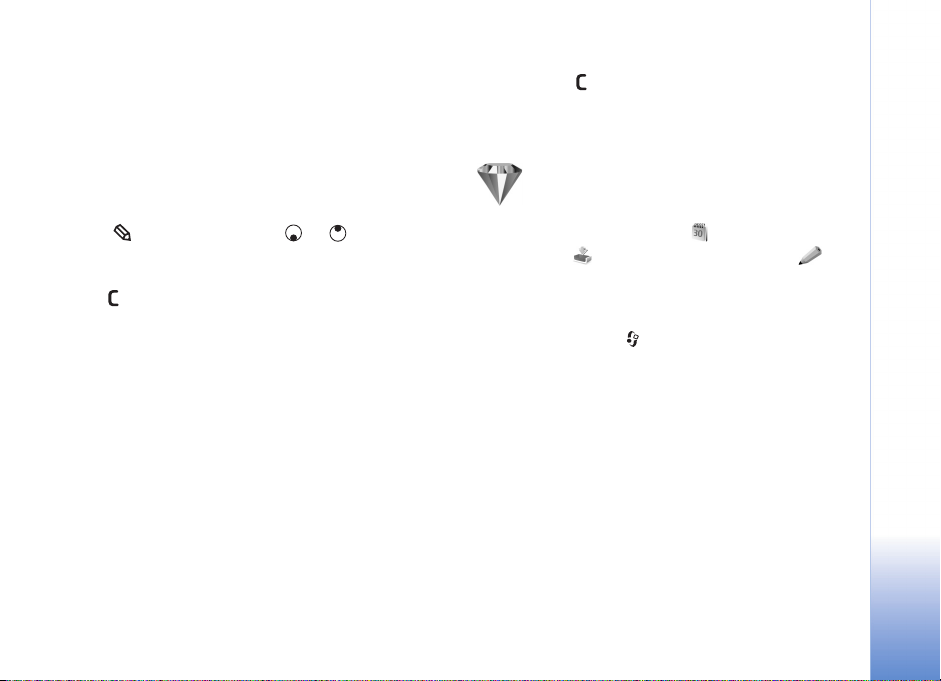
Selecteer Opties > Shuffle om te schakelen tussen
een willekeurige volgorde en de normale afspeelmodus.
Selecteer Opties > Herhaal als u wilt opgeven of het
afspelen moet worden gestopt aan het einde van de
afspeellijst of opnieuw moet beginnen aan het begin
van de afspeellijst.
Als u in een afspeellijst naar nummers wilt zoeken, drukt u
op de cijfertoetsen om letters in te voeren in het zoekvak.
Houd ingedrukt en druk op of om meerdere
nummers te selecteren die u wilt afspelen of verwijderen.
Als u nummers wilt verwijderen, selecteert u deze en drukt
u op . Wanneer u een nummer verwijdert, wordt dit
permanent van de geheugenkaart verwijderd.
Afspeellijsten
De muziekspeler ondersteunt eenvoudige afspeellijsten
met de indeling .m3u. U kunt afspeellijsten met
muziekbestanden kopiëren of deze maken in de
muziekspeler.
Als u nummers, albums of artiesten aan een afspeellijst
wilt toevoegen, selecteert u de items en selecteert u
Opties > Voeg toe aan playlist. U kunt een nieuwe
afspeellijst maken of nummers toevoegen aan een
bestaande afspeellijst.
Als u een afspeellijst wilt beluisteren, selecteert u Playlists
en kiest u een afspeellijst.
Als u een afspeellijst wilt verwijderen, bladert u hiernaar
en drukt u op . Wanneer u een afspeellijst verwijdert,
wordt alleen de afspeellijst verwijderd, niet de
muziekbestanden.
Favorieten - Snelkoppelingen toevoegen
Standaardsnelkoppelingen: met wordt Agenda
geopend, met wordt Inbox geopend en met
wordt Notities geopend.
Voor het opslaan van snelkoppelingen en koppelingen
naar uw favoriete afbeeldingen, notities, bookmarks en
dergelijke, drukt u op en selecteert u Persoonlijk >
Favorieten. Er worden alleen snelkoppelingen van de
afzonderlijke toepassingen toegevoegd. Niet alle
toepassingen bevatten deze functie.
1 Selecteer een item in een toepassing waaraan u een
snelkoppeling wilt toevoegen.
2 Selecteer Opties > Toev. aan Favoriet..
Snelkoppelingen in Favorieten worden automatisch
bijgewerkt als u het item verplaatst waarnaar wordt
verwezen (bijvoorbeeld van de ene map naar de
andere).
Als u de aanduiding linksonder in het
snelkoppelingspictogram wilt wijzigen,
selecteert u Opties > Pictogram snelkopp.
Persoonlijk
Copyright © 2006 Nokia. All rights reserved.
87
Page 88
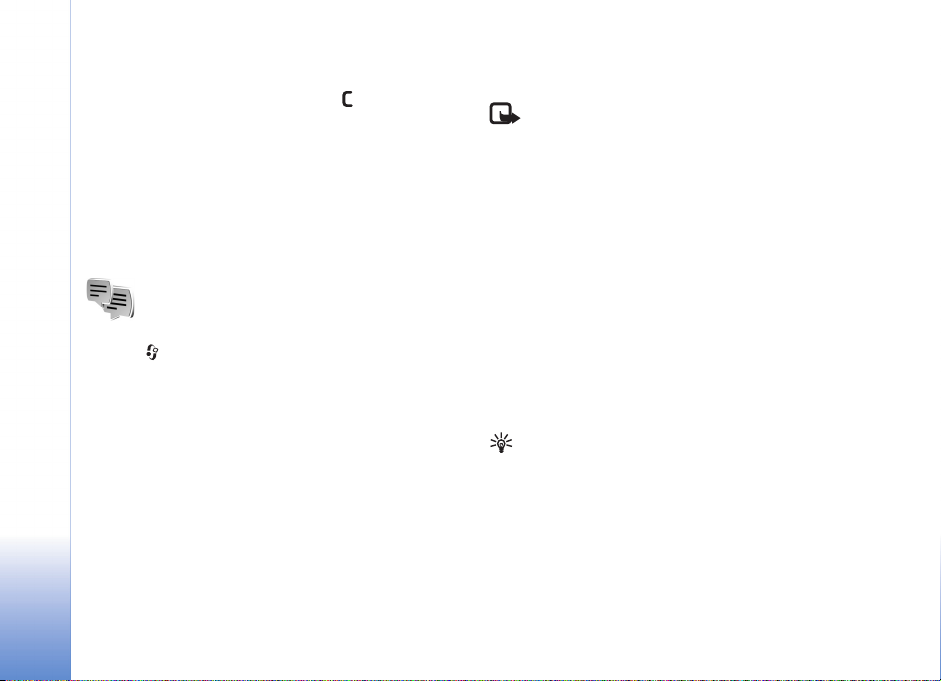
Een snelkoppeling verwijderen
Selecteer de snelkoppeling en druk op .
De standaardsnelkoppelingen Notities, Agenda
en Inbox kunnen niet worden verwijderd.
Persoonlijk
Wanneer u een toepassing of document verwijdert
waarvoor een snelkoppeling bestaat in Favorieten, wordt
het snelkoppelingspictogram grijs weergegeven in de
weergave Favorieten. U kunt het pictogram verwijderen
wanneer u Favorieten de volgende keer start.
Chatten - Instant
messaging
Druk op en selecteer Persoonlijk > Chatten. Chatten (netwerkdienst) is een functie waarmee u kunt
praten met andere mensen die chatdiensten gebruiken
en waarmee u kunt deelnemen aan discussieforums
(chatgroepen) met specifieke onderwerpen. Diverse
serviceproviders beheren chatservers waarbij u zich
kunt aanmelden wanneer u zich hebt geregistreerd
bij een chatdienst.
Selecteer Gesprekken als u een gesprek met een
chatgebruiker wilt starten of voortzetten; Chatcontacten
als u chatcontactpersonen wilt maken, bewerken of hun
on line status wilt weergeven; Chatgroepen als u een
groepsgesprek met meerdere chatgebruikers wilt starten
of voortzetten; of Opgen. chats als u een vorige chatsessie
die u hebt opgeslagen, wilt weergeven.
Opmerking: informeer bij uw netwerkoperator
of aanbieder naar de beschikbaarheid en tarieven
van chatdiensten. De aanbieder kan u ook
instructies geven voor het gebruik van deze
diensten.
Chatinstellingen ontvangen
U moet de instellingen opslaan om gebruik te kunnen
maken van de gewenste dienst. Deze instellingen worden
gewoonlijk via een speciaal SMS-bericht verstrekt door
de netwerkoperator of de aanbieder van de chatdienst.
Zie ‘Gegevens en instellingen’ op pag. 64. U kunt de
instellingen ook handmatig invoeren. Zie ‘Instellingen
van de chatserver’ op pag. 91.
Verbinding maken met een chatserver
Tip! Als u zich automatisch wilt aanmelden wanneer
u Chatten start, selecteert u Opties > Instellingen >
Serverinstellingen > Login-type chat > Bij start
toep..
1 Open Chatten om via het apparaat verbinding te
maken met de chatserver die u gebruikt. Zie
‘Instellingen van de chatserver’, pag. 91 als u de
gebruikte chatserver wilt wijzigen en nieuwe
chatservers wilt opslaan.
88
Copyright © 2006 Nokia. All rights reserved.
Page 89

2 Voer de gebruikers-ID en het wachtwoord in en druk
op om u aan te melden. De gebruikers-ID en het
wachtwoord voor de chatserver kunt u opvragen bij de
aanbieder.
U kunt Annuleer selecteren om off line te blijven.
Selecteer Opties > Aanmelden als u zich later wilt
aanmelden bij de chatserver. Wanneer u off line bent,
kunt u geen berichten verzenden of ontvangen.
3 Als u zich wilt afmelden, selecteert u Opties >
Afmelden.
Chatinstellingen aanpassen
Selecteer Opties > Instellingen > Chatinstellingen en
kies een van de volgende opties:
Schermnaam gebr. (wordt alleen weergegeven
als chatgroepen door de server worden
ondersteund) - Als u een bijnaam wilt invoeren,
selecteert u Ja.
Chataanwezigheid - Als u wilt toestaan dat anderen
kunnen zien of u on line bent, selecteert u Actief voor
allen.
Bericht toestaan van - Als u berichten wilt toestaan
van iedereen, selecteert u Alle.
Uitn. toestaan van - Als u alleen uitnodigingen wilt
toestaan van uw chatcontacten, selecteert u Alleen
chatcont. Chatuitnodigingen worden verzonden door
chatcontacten die willen dat u deelneemt aan hun groep.
Schuifsnelh. bericht - Hiermee selecteert u de snelheid
waarmee nieuwe berichten worden weergegeven.
Sorteer chatcontactn - Hiermee sorteert u uw
chatcontacten Alfabetisch of Op online status.
Beschikb. aut. laden - Als u wilt aangeven hoe de
informatie over de on line of off line status van
chatcontacten moet worden bijgewerkt, selecteert u
Automatisch of Handmatig.
Chatgroepen en -gebruikers zoeken
Als u in de weergave Chatgroepen naar groepen wilt
zoeken, selecteert u Opties > Zoeken. U kunt zoeken op
Groepsnaam, Onderwerp en Deelnemers (gebruikers-ID).
Als u in de weergave Chatcontacten naar gebruikers wilt
zoeken, selecteert u Opties > Nieuw chatcontact >
Zoeken vanaf server. U kunt zoeken op Gebruikersnaam,
Gebruikers-ID, Telefoonnummer en E-mailadres.
Persoonlijk
Copyright © 2006 Nokia. All rights reserved.
89
Page 90

Aanmelden bij een chatgroep of een chatgroep verlaten
Als u zich wilt aanmelden bij een chatgroep die u hebt
opgeslagen, gaat u naar de gewenste groep en drukt
Persoonlijk
uop .
Als u zich wilt aanmelden bij een chatgroep die niet in de
lijst staat, maar waarvan u de groeps-ID kent, selecteert u
Opties > Aanm. bij nwe groep. Voer de groeps-ID in en
druk op .
Als u de chatgroep wilt verlaten, selecteert u Opties >
Chatgroep verlaten.
Chatten
Wanneer u deelneemt aan een chatgroep, kunt u de
berichten bekijken die in de groep worden uitgewisseld
en kunt u uw eigen berichten verzenden.
Als u een bericht wilt verzenden, typt u het bericht in
het editorveld voor berichten en drukt u op .
Als u een privé-bericht wilt verzenden naar een
deelnemer, selecteert u Opties > Privéber. verz..
Selecteer de ontvanger, schrijf het bericht en druk op .
Als u een privé-bericht wilt beantwoorden, selecteert u
het bericht en kiest u Opties > Beantwoorden.
Als u on line chatcontacten wilt uitnodigen voor deelname
aan de chatgroep, selecteert u Opties > Uitnod.
verzenden, selecteert u de contactpersonen die u wilt
uitnodigen, typt u de uitnodiging en drukt u op .
Als u wilt voorkomen dat u berichten van bepaalde
deelnemers ontvangt, selecteert u Opties >
Blokkeeropties en kiest u de gewenste optie:
Chatgesprekken opnemen
Als u de berichten die tijdens een gesprek of tijdens uw
deelname aan een chatgroep worden uitgewisseld, wilt
opnemen in een bestand, selecteert u Opties > Chat
opnemen, voert u een naam in voor het bestand en drukt
u op . Als u wilt stoppen met opnemen, selecteert u
Opties > Opname stoppen.
Het bestand met het opgenomen gesprek wordt
automatisch opgeslagen in Opgen. chats.
Als u de opgenomen chatgesprekken in de beginweergave
wilt bekijken, selecteert u Opgen. chats en het gewenste
gesprek. Druk vervolgens op .
Gesprekken bekijken en starten
Ga naar de weergave Gesprekken voor een lijst met de
afzonderlijke deelnemers met wie u een gesprek voert.
Als u een gesprek wilt bekijken, gaat u naar een deelnemer
en drukt u op .
90
Copyright © 2006 Nokia. All rights reserved.
Page 91

Als u het gesprek wilt voortzetten, toetst u het bericht in
en drukt u op .
Als u terug wilt naar de lijst met gesprekken zonder het
gesprek te beëindigen, selecteert u Terug.
Als u het gesprek wilt beëindigen, selecteert u Opties >
Gesprek beëindigen. Lopende gesprekken worden
automatisch beëindigd wanneer u Chatten afsluit.
Als u een nieuw gesprek wilt beginnen, selecteert u
Opties > Nieuw gesprek en kiest u een van de volgende
opties:
Ontv. selecteren - Hiermee kunt u een lijst bekijken van
de chatcontacten die momenteel on line zijn. Ga naar de
contactpersoon met wie u een gesprek wilt starten en
druk op .
Gebr-ID invoeren - Voer de gebruikers-ID in van de
gebruiker met wie u een gesprek wilt starten en druk
op .
Uitleg: de gebruikers-ID wordt door de aanbieder
verstrekt aan abonnees van deze dienst.
Als u een gespreksdeelnemer wilt opslaan als chatcontact,
gaat u naar de desbetreffende deelnemer en selecteert u
Opties > Toev. aan chatcont..
Selecteer Opties > Autom. antw. aan als u inkomende
berichten automatisch wilt beantwoorden. Voer de tekst
in en selecteer Gereed. U kunt nog steeds berichten
ontvangen.
Chatcontacten
Ga naar Chatcontacten om lijsten met chatcontacten
van de server op te halen of om een nieuw chatcontact
aan een lijst met contacten toe te voegen. Wanneer u
zich bij de server aanmeldt, wordt automatisch de lijst
met chatcontacten die u de vorige keer hebt gebruikt
opgehaald van de server.
Chatgroepen beheren
Ga naar de weergave Chatgroepen om een lijst te bekijken
met de chatgroepen die u hebt opgeslagen of waarbij u
momenteel bent aangemeld.
Instellingen van de chatserver
Selecteer Opties > Instellingen > Serverinstellingen.
Deze instellingen worden gewoonlijk via een speciaal
SMS-bericht verstrekt door de netwerkoperator of de
aanbieder van de chatdienst. U krijgt de gebruikers-ID
en het wachtwoord van de aanbieder wanneer u zich
abonneert op de dienst. Neem contact op met de
aanbieder als u niet weet wat uw gebruikers-ID en
wachtwoord zijn.
Als u wilt wijzigen met welke chatserver u verbinding
maakt, selecteert u Standaardserver.
Persoonlijk
Copyright © 2006 Nokia. All rights reserved.
91
Page 92

Als u een nieuwe server wilt toevoegen aan de lijst met
chatservers, selecteert u Servers > Opties > Nieuwe
server. Voer de volgende instellingen in:
Servernaam - Voer de naam van de chatserver in.
Toegpnt in gebruik - Selecteer het toegangspunt dat u
Persoonlijk
wilt gebruiken voor de server.
Webadres - Voer de URL van de chatserver in.
Gebruikers-ID - Voer uw gebruikers-ID in.
Wachtwoord - Voer uw aanmeldingswachtwoord in.
92
Copyright © 2006 Nokia. All rights reserved.
Page 93

Connectiviteit
Bluetooth-connectiviteit
Met draadloze Bluetooth-technologie kunt u een
draadloze verbinding tot stand brengen met andere
compatibele apparaten. Dit kunnen apparaten zijn zoals
mobiele telefoons, computers, en toebehoren zoals
hoofdtelefoons en carkits. Via de draadloze
Bluetooth-technologie kunt u foto's, videoclips, muziek-en
geluidsfragmenten en notities verzenden, een draadloze
verbinding tot stand brengen met een compatibele pc
(bijvoorbeeld voor bestandsoverdracht) of een verbinding
tot stand brengen met een compatibele printer om
afbeeldingen af te drukken met Afb. afdrukken.
Zie ‘Afbeeldingen afdrukken’ op pag. 51.
Aangezien apparaten met draadloze
Bluetooth-technologie communiceren via radiogolven,
hoeft er geen 'direct zicht' te bestaan tussen het apparaat
en het andere apparaat. De twee apparaten mogen
maximaal 10 meter van elkaar verwijderd zijn, hoewel de
verbinding wel hinder kan ondervinden van obstakels,
zoals muren of andere elektronische apparaten.
Het apparaat is compatibel met Bluetooth-specificatie 1.2,
die de volgende profielen ondersteunt: Basic Printing
Profile, Generic Access Profile, Serial Port Profile, Dial-up
Networking Profile, Headset Profile, Handsfree Profile,
Generic Object Exchange Profile, Object Push Profile, File
Transfer Profile, Basic Imaging Profile en Human Interface
Device Profile. Gebruik door Nokia goedgekeurde
toebehoren voor dit model als u verzekerd wilt zijn van
compatibiliteit met andere apparatuur die draadloze
Bluetooth-technologie ondersteunt. Informeer bij de
fabrikanten van andere apparatuur naar de compatibiliteit
met dit apparaat.
Uitleg: een profiel hoort bij een dienst of functie
en bepaalt hoe de verbinding tussen verschillende
apparaten tot stand wordt gebracht. Het
handsfree-profiel wordt bijvoorbeeld gebruikt voor
de verbinding tussen een handsfree apparaat en een
mobiel apparaat. Apparaten kunnen alleen
compatibel zijn als ze dezelfde profielen
ondersteunen.
Op sommige plaatsen gelden beperkingen voor het gebruik
van draadloze Bluetooth-technologie. Raadpleeg de lokale
autoriteiten of serviceprovider voor meer informatie.
Als functies gebruikmaken van draadloze
Bluetooth-technologie of als dergelijke functies op de
achtergrond worden uitgevoerd terwijl u andere functies
Copyright © 2006 Nokia. All rights reserved.
Connectiviteit
93
Page 94

gebruikt, vergt dit extra batterijcapaciteit en neemt de
levensduur van de batterij af.
Als het apparaat is vergrendeld, kunt u de
Bluetooth-connectiviteit niet gebruiken. Zie ‘Beveiliging’
op pag. 110 voor meer informatie over het vergrendelen
van apparaten.
Connectiviteit
Instellingen voor
Bluetooth-connectiviteit
Druk op en selecteer Connect. > Bluetooth. Wanneer
u de toepassing de eerste keer opent, wordt u gevraagd
een naam te definiëren voor het apparaat. Nadat u een
Bluetooth-verbinding hebt ingesteld en Waarneembrh.
tel. hebt ingesteld op Waarneembaar, is het apparaat
zichtbaar voor andere apparaten met draadloze
Bluetooth-technologie.
Selecteer een van de volgende opties:
Bluetooth - Selecteer Aan of Uit. Als u een draadloze
verbinding met een ander compatibel apparaat wilt
maken, stelt u de Bluetooth-connectiviteit eerst in
op Aan en maakt u vervolgens verbinding.
Waarneembrh. tel. - Als u Waarneembaar selecteert,
kan het apparaat worden gevonden door andere draadloze
Bluetooth-apparaten. Selecteer Verborgen als u wilt
voorkomen dat de telefoon door andere apparaten wordt
gevonden.
Naam van mijn telef. - Bewerk de naam van het apparaat.
Beveiligingstips
Als u niet met Bluetooth-connectiviteit wilt werken, stelt
u Bluetooth in op Uit of selecteert u Waarneembrh. tel. >
Verborgen.
Pas geen paarvorming toe op een onbekend apparaat.
Gegevens verzenden via een
Bluetooth-verbinding
Er kunnen verschillende Bluetooth-verbindingen tegelijk
actief zijn. Als u bijvoorbeeld verbonden bent met een
compatibele hoofdtelefoon, kunt u tegelijkertijd ook
bestanden uitwisselen met een ander compatibel apparaat.
Symbolen voor Bluetooth-connectiviteit
• Als wordt weergegeven in de standby-modus, is er
een Bluetooth-verbinding actief.
• Als knippert, wordt geprobeerd verbinding te
maken met het andere apparaat.
• Als continu wordt weergegeven, is de
Bluetooth-verbinding actief.
Tip! Als u tekst via een Bluetooth-verbinding (en niet
via SMS) wilt verzenden, opent u Notities, typt u de
tekst en selecteert u Opties > Zenden > Via
Bluetooth.
94
Copyright © 2006 Nokia. All rights reserved.
Page 95

1 Open de toepassing waarin het item dat u wilt
verzenden is opgeslagen. Als u bijvoorbeeld een
afbeelding wilt verzenden naar een ander compatibel
apparaat, opent u Galerij.
2 Selecteer het item (bijvoorbeeld een afbeelding)
en selecteer Opties > Zenden > Via Bluetooth. De
apparaten met draadloze Bluetooth-technologie die
binnen bereik zijn, verschijnen een voor een op het
display. Voor elk apparaat wordt een pictogram, de
naam, het type of een korte naam weergegeven.
Tip! Als u eerder hebt gezocht naar apparaten,
worden eerst de apparaten weergegeven die toen al
zijn gevonden. Als u opnieuw wilt zoeken, selecteert
u Meer apparaten. Als u het apparaat uitschakelt,
wordt de lijst gewist.
Apparaatpictogrammen:
- Computer; - Telefoon; - Audio of video;
- Headset; - Overig.
Als u de zoekopdracht wilt onderbreken, drukt u op
Stop. De lijst met apparaten wordt bevroren.
3 Selecteer het apparaat waarmee u verbinding wilt
maken.
4 Als paarvorming met het andere apparaat is vereist,
hoort u een geluidssignaal en moet u een wachtwoord
opgeven. Zie ‘Apparaten paren’ op pag. 95.
5 Als de verbinding tot stand is gebracht, verschijnt het
bericht Gegevens worden verzonden.
In de map Verzonden in Berichten worden geen berichten
bewaard die via Bluetooth zijn verzonden.
Tip! Het kan zijn dat bij het zoeken naar apparaten
voor sommige apparaten alleen het unieke adres
wordt weergeven (apparaatadres). Als u wilt weten
wat het unieke adres van het apparaat is, geeft u de
code *#2820# op in de standby-modus.
Apparaten paren
Uitleg: Bij een Bluetooth-koppeling vindt verificatie
plaats. De gebruikers van de twee apparaten met
draadloze Bluetooth-technologie spreken een
gemeenschappelijk wachtwoord af en gebruiken dit
om hun apparaten met elkaar te paren. Bij
apparaten zonder gebruikersinterface wordt het
wachtwoord gebruikt dat in de fabriek is ingesteld.
Druk in de beginweergave van Bluetooth op om de
weergave voor gepaarde apparaten ( ) te openen.
Stel voor de paarvorming uw wachtwoord in (1-16 cijfers
lang) en spreek met de eigenaar van het andere apparaat
af dat wachtwoord te gebruiken. Het wachtwoord is voor
eenmalig gebruik.
Als u een paarvorming tot stand wilt brengen met een
apparaat, selecteert u Opties > Nw gekoppeld app..
De apparaten met draadloze Bluetooth-technologie
die binnen bereik zijn, verschijnen een voor een op het
Connectiviteit
Copyright © 2006 Nokia. All rights reserved.
95
Page 96

display. Selecteer het apparaat en voer het wachtwoord
in. Op het andere apparaat moet hetzelfde wachtwoord
worden ingevoerd. Vervolgens wordt het apparaat
opgeslagen in de weergave voor gepaarde apparaten.
Gepaarde apparaten zijn te herkennen aan het symbool
Connectiviteit
in de lijst met apparaten.
Tip! Als u een korte naam (nickname of alias) wilt
opgeven voor een gepaard apparaat, gaat u naar het
apparaat en selecteert u Opties > Korte naam
toewijz. in de weergave voor gekoppelde apparaten.
Aan de hand van de naam kunt u apparaten
herkennen, bijvoorbeeld wanneer een apparaat om
een verbinding vraagt.
Als u gekoppelde apparaten wilt instellen met of zonder
bevestiging, gaat u naar een apparaat, selecteert u Opties
en een van de volgende opties:
Geautoriseerd - Verbindingen tussen uw apparaat en dit
apparaat kunnen zonder uw medeweten tot stand worden
gebracht. U hoeft de verbinding niet afzonderlijk te
accepteren. Gebruik deze optie voor uw eigen apparaten,
zoals uw compatibele hoofdtelefoon of pc of voor
apparaten van mensen die u vertrouwt. geeft
geautoriseerde apparaten aan in de weergave voor
gepaarde apparaten.
Niet geautoriseerd - Verbindingsverzoeken van dit
apparaat moeten altijd afzonderlijk worden geaccepteerd.
Als u een paarvorming wilt annuleren, gaat u naar het
apparaat en selecteert u Opties > Verwijderen. Als u alle
paarvormingen wilt annuleren, selecteert u Opties > Alle
verwijderen.
Tip! Als er momenteel een verbinding actief is tussen
het apparaat en een ander apparaat en u de
paarvorming met dat apparaat verwijdert, wordt de
paarvorming onmiddellijk opgeheven en de
verbinding verbroken.
Gegevens ontvangen via een Bluetooth-verbinding
Als u gegevens ontvangt via een Bluetooth-verbinding,
hoort u een geluidssignaal en wordt u gevraagd of u het
bericht wilt ontvangen. Als u bevestigend antwoordt,
verschijnt en wordt het item in de map Inbox
in Berichten geplaatst. Berichten die via een
Bluetooth-verbinding zijn ontvangen, worden aangegeven
met . Zie ‘Inbox - berichten ontvangen’ op pag. 63.
Bluetooth uitschakelen
Als u Bluetooth wilt uitschakelen, selecteert u Bluetooth >
Uit.
96
Copyright © 2006 Nokia. All rights reserved.
Page 97

Pc-verbindingen
U kunt het apparaat gebruiken met allerlei toepassingen
voor pc-connectiviteit en gegevenscommunicatie. Met
Nokia PC Suite kunt u contactpersonen, agenda-items en
taken synchroniseren en afbeeldingen uitwisselen tussen
het apparaat en een compatibele pc.
Maak de verbinding om te synchroniseren met het
apparaat altijd vanaf de pc.
Zie de gebruikershandleiding voor Nokia PC Suite en de
Help bij Nokia PC Suite in de sectie Installeren op de
cd-rom voor meer informatie over het installeren van
Nokia PC Suite (compatibel met Windows 2000 en
Windows XP).
via een compatibele computer verbinding te maken met
internet met behulp van een Bluetooth-verbinding of
een gegevenskabel die bij uw apparaat is geleverd.
Voor gedetailleerde installatie-instructies raadpleegt u
de sectie over modemopties in de gebruikershandleiding
voor Nokia PC Suite op de cd-rom.
Tip! Wanneer u Nokia PC Suite voor de eerste keer
gebruikt, gebruikt u de wizard Verbinding maken
van Nokia PC Suite om verbinding te maken tussen
het apparaat en de compatibele pc. Zie de cd-rom in
het pakket.
Verbindingsbeheer
Connectiviteit
Cd-rom
Als het goed is, wordt de cd-rom gestart wanneer u deze
in het cd-rom-station van een compatibele pc plaatst.
Zo niet, dan gaat u als volgt te werk: open Windows
Verkenner, klik met de rechtermuisknop op het
cd-rom-station met de cd-rom en selecteer Automatisch
afspelen.
Het apparaat als modem gebruiken
U kunt het apparaat als modem gebruiken voor het
verzenden en ontvangen van e-mailberichten, of om
Er kunnen meerdere gegevensverbindingen tegelijkertijd
actief zijn wanneer u het apparaat gebruikt in
GSM-netwerken. Druk op en selecteer Connect. >
Verb.beh. om de status van meerdere
gegevensverbindingen en de details over het aantal
verzonden en ontvangen gegevens te bekijken en
verbindingen te verbreken. Wanneer u Verb.beh. opent,
ziet u het volgende:
• Geopende gegevensverbindingen: gegevensoproepen
( ) en pakketgegevensverbindingen ( )
• De status van elke verbinding
Copyright © 2006 Nokia. All rights reserved.
97
Page 98

• De hoeveelheid gegevens die is geüpload en
gedownload voor elke verbinding (wordt alleen
weergegeven voor pakketgegevensverbindingen)
• De duur van elke verbinding (wordt alleen
weergegeven voor gegevensoproepen)
Opmerking: de uiteindelijke gespreksduur die
Connectiviteit
door de serviceprovider in rekening wordt
gebracht kan variëren, afhankelijk van de
netwerkfuncties, afrondingen, belastingen,
enzovoort.
Als u een verbinding wilt verbreken, gaat u naar een
verbinding en selecteert u Opties > Verb. verbreken.
Als u alle geopende verbindingen wilt verbreken,
selecteert u Opties > Alle verb. verbrek.
Ontvang. - De hoeveelheid gegevens, in bytes, die op het
apparaat is ontvangen.
Verzond. - De hoeveelheid gegevens, in bytes, die vanaf
het apparaat is verzonden.
Duur - De tijdsduur dat de verbinding is geopend.
Snelheid - De huidige snelheid van het verzenden en
ontvangen van gegevens in kilobytes per seconde.
Inbellen - Het gebruikte inbelnummer.
Naam - De naam van het gebruikte toegangspunt.
Gedeeld (wordt niet weergegeven als de verbinding niet
wordt gedeeld) - Het aantal toepassingen dat dezelfde
verbinding gebruikt.
98
Gegevensverbindingsdetails bekijken
Als u de details van een verbinding wilt bekijken, gaat u
naar een verbinding en selecteert u Opties > Gegevens.
Naam - De naam van het gebruikte internettoegangspunt
(IAP) of de modemverbinding als de verbinding een
inbelverbinding is.
Drager - Het type gegevensverbinding: Geg.oproep,
Snelle GSM of Packet-ggvs.
Status - De huidige status van de verbinding: Verbinden,
Vrb. (n. act.), Verb. (actief), Standby, Verb. verbr. of
Verb. verbr..
Copyright © 2006 Nokia. All rights reserved.
Externe synchronisatie
Druk op en selecteer Connect. > Synchr. Met Synchr.
kunt u uw notities en agenda- en contactgegevens
synchroniseren met diverse andere agenda- en
adresboektoepassingen op een compatibele computer of
op internet.
De synchronisatietoepassing maakt gebruik van
SyncML-technologie voor het synchroniseren van
gegevens. Neem contact op met de leverancier van de
agenda- of adresboektoepassing waarmee u de gegevens
Page 99

wilt synchroniseren voor informatie over de compatibiliteit
met SyncML.
U kunt synchronisatie-instellingen ontvangen in een
speciaal SMS-bericht. Zie ‘Gegevens en instellingen’
op pag. 64.
Een nieuw synchronisatieprofiel maken
1 Als er nog geen profielen zijn gedefinieerd, wordt u
gevraagd een nieuw profiel te maken. Selecteer Ja.
Als u een nieuw profiel aan bestaande profielen wilt
toevoegen, selecteert u Opties > Nw synchr.profiel.
Bepaal of u de standaardinstellingen of de instellingen
van een bestaand profiel wilt gebruiken als basis voor
het nieuwe profiel.
2 Geef de volgende gegevens op:
Naam synchr.profiel - Voer een beschrijvende naam in
voor het profiel.
Gegevensdrager - Selecteer het verbindingstype: Web
of Bluetooth.
Toegangspunt (wordt alleen weergegeven als
Gegevensdrager is ingesteld op Web) - Selecteer het
toegangspunt voor de gegevensverbinding.
Hostadres - Het IP-adres van de server. Informeer bij
uw serviceprovider of systeembeheerder naar de juiste
waarden.
Poort (alleen beschikbaar als Gegevensdrager is
ingesteld op Web) - Informeer bij uw aanbieder
of systeembeheerder naar de juiste waarden.
Gebruikersnaam - Uw gebruikers-id voor de
synchronisatieserver. Informeer bij uw serviceprovider
of systeembeheerder naar de juiste gebruikers-id.
Wachtwoord - Voer uw wachtwoord in. Informeer bij
uw serviceprovider of systeembeheerder naar de juiste
waarde.
Sync.verz. toestaan - Selecteer Ja als u wilt dat er
op de server een synchronisatie kan worden gestart.
Sync.verz. accept. - Selecteer Nee als u een melding
wilt ontvangen voordat een synchronisatie wordt
gestart via de server.
Netwerkverificatie (wordt alleen weergegeven als
Gegevensdrager is ingesteld op Web) - Selecteer Ja
om een gebruikersnaam en wachtwoord voor het
netwerk in te voeren. Druk op om de velden voor
de gebruikersnaam en het wachtwoord weer te geven.
Druk op om Contacten, Agenda of Notities te
selecteren.
•Selecteer Ja als u de geselecteerde database wilt
synchroniseren.
•Voer in Externe database het juiste pad in
naar de externe agenda, het adresboek of de
notitiedatabase op de server.
•Selecteer Synchronisatietype: Normaal
(synchronisatie in twee richtingen), Alleen naar
servr of Alleen naar telef.
3 Selecteer Terug om de instellingen op te slaan en terug
te gaan naar de beginweergave.
Connectiviteit
Copyright © 2006 Nokia. All rights reserved.
99
Page 100

Gegevens synchroniseren
In de beginweergave van Synchr. ziet u de verschillende
synchronisatieprofielen en de typen gegevens die kunnen
worden gesynchroniseerd.
1 Selecteer een synchronisatieprofiel en selecteer
Connectiviteit
vervolgens Opties > Synchroniseren. De status van
het synchronisatieproces wordt onder aan het display
weergegeven.
Als u de synchronisatie tussentijds wilt afbreken,
selecteert u Annuleer.
2 U ontvangt een melding wanneer de synchronisatie is
voltooid. Als de synchronisatie is voltooid, selecteert
u Opties > Logboek bekijken om een logboekbestand
te openen waarin de synchronisatiestatus wordt
weergegeven (Voltooid of Incompleet) en het aantal
agenda- of contactgegevens of notities dat is
toegevoegd, bijgewerkt, verwijderd of overgeslagen
(niet gesynchroniseerd) op het apparaat of de server.
Apparaatbeheer
Druk op en selecteer Connect. > App.beh. U ontvangt
mogelijk serverprofielen en verschillende
configuratie-instellingen van uw netwerkoperator,
serviceprovider of afdeling voor informatiebeheer van uw
bedrijf. Deze configuratie-instellingen kunnen
toegangspuntinstellingen voor gegevensverbindingen en
andere instellingen voor verschillende toepassingen in het
apparaat bevatten.
Als u verbinding wilt maken met een server en
configuratie-instellingen wilt ontvangen voor het
apparaat, bladert u naar een profiel en selecteert u
Opties > Configuratie starten.
Als u het ontvangen van configuratie-instellingen van
serviceproviders wilt toestaan of weigeren, selecteert u
Opties > Conf. inschakelen of Conf. uitschakelen.
Serverprofielinstellingen
Neem contact op met uw serviceprovider voor de juiste
instellingen.
Servernaam - Voer een naam in voor de
configuratieserver.
Server-ID - Voer de unieke ID in om de configuratieserver
te identificeren.
Serverwachtwoord - Voer een wachtwoord in om het
apparaat te identificeren voor de server.
Toegangspunt - Selecteer een toegangspunt voor het
tot stand brengen van een verbinding met de server.
Hostadres - Voer de URL van de server in.
Poort - Voer het poortnummer van de server in.
100
Copyright © 2006 Nokia. All rights reserved.
